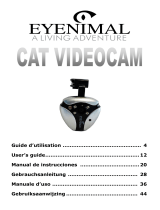Pagina wordt geladen...

DJA100
Move Cam
MODE D’EMPLOI
INSTRUCTION MANUAL
www.lexibook.com
DJA100IM1363_6Sept_V06.indb 1 06/09/2013 5:38 PM

Image 1
Image 3
Image 2
DJA100IM1363_6Sept_V06.indb 2 06/09/2013 5:38 PM

19
20
21
24
23
22
Image 3
DJA100IM1363_6Sept_V06.indb 3 06/09/2013 5:38 PM

FRANÇAIS
4
Guide des touches
Image 1 : Appareil sans accessoires
1. Port USB
2. Bouton Marche-Arrêt + déclencheur
3. Voyant LED d’alimentaion
4. Haut-parleur
5. Micro
6. Bouton OK
7. Bouton Haut / Bouton Wi-Fi
8. Bouton Mode
9. Bouton Menu
10. Bouton Bas
11. Écran LCD
12. Objectif
13. Port carte Micro SD
14. Port HDMI
15. Bouton de réinitialisation
Image 2 : Appareil dans support de xation
16. Système d’ouverture du support de xation
17. Douille de xation pour support de casque / vélo
Image 3 : Boîtier étanche + support de casque + support
de vélo
18. Boîtier étanche 10 mètres
19. Support de casque
20. Sangle (pour xation casque)
21. Support de vélo
22. Vis (de serrage de l’étrier)
23. Vis de xation de la caméra
24. Vis de réglage (de la position de la caméra)
PRÉSENTATION DE VOTRE CAMÉRA
Déballage de l’appareil
Lors du déballage, assurez-vous que les pièces suivantes soient
incluses :
1 x Caméra numérique DJA100 / 1 x Câble USB /
1 x Boîtier étanche / 1 x Support de casque /
1 x Support de vélo / 2x Fixation adhésive /
1x Carte « Move Cam App » / 1 x Notice d’utilisation
AVERTISSEMENT : Tous les matériaux d’emballage, comme le
scotch, les feuilles en plastiques, les celles et les étiquettes ne
font pas partie du produit et doivent être jetés.
CONTENU DE L’EMBALLAGE
ATTENTION : D’importantes interférences électromagnétiques
ou des décharges électrostatiques peuvent provoquer un
mauvais fonctionnement ou une perte de données. Si l’appareil
ne fonctionne pas correctement, veuillez réinitialiser l’appareil,
puis le rallumer.
Remarque : Avant d’utiliser cette caméra pour la première fois,
retirez le lm de protection de son écran LCD.
Pour recharger la batterie lithium interne (1150 mAh), procédez
comme suit :
1. Vériez que la caméra est éteinte.
2. Ouvrez le capuchon en caoutchouc protégeant le port USB.
3. Branchez le câble USB dans la caméra (5 broches) et dans
votre ordinateur (4 broches). Le voyant LED d’alimentation (3)
s’allume en rouge pendant la recharge des batteries et s’éteint
une fois qu’elles sont complètement rechargées.
4. Il est normal que la caméra chauffe pendant la recharge mais
débranchez/éteignez l’appareil en cas de surchauffe excessive.
Ne pas utiliser l’appareil durant sa recharge ni utiliser d’autres
cables que ceux fournis.
Remarque : Quand l’icône batteries faibles s’afche à l’écran,
rechargez-les.
RECHARGER LES BATTERIES
DJA100IM1363_6Sept_V06.indb 4 06/09/2013 5:38 PM

FRANÇAIS
5
Guide des touches
Image 1 : Appareil sans accessoires
1. Port USB
2. Bouton Marche-Arrêt + déclencheur
3. Voyant LED d’alimentaion
4. Haut-parleur
5. Micro
6. Bouton OK
7. Bouton Haut / Bouton Wi-Fi
8. Bouton Mode
9. Bouton Menu
10. Bouton Bas
11. Écran LCD
12. Objectif
13. Port carte Micro SD
14. Port HDMI
15. Bouton de réinitialisation
Image 2 : Appareil dans support de xation
16. Système d’ouverture du support de xation
17. Douille de xation pour support de casque / vélo
Image 3 : Boîtier étanche + support de casque + support
de vélo
18. Boîtier étanche 10 mètres
19. Support de casque
20. Sangle (pour xation casque)
21. Support de vélo
22. Vis (de serrage de l’étrier)
23. Vis de xation de la caméra
24. Vis de réglage (de la position de la caméra)
PRÉSENTATION DE VOTRE CAMÉRA
Déballage de l’appareil
Lors du déballage, assurez-vous que les pièces suivantes soient
incluses :
1 x Caméra numérique DJA100 / 1 x Câble USB /
1 x Boîtier étanche / 1 x Support de casque /
1 x Support de vélo / 2x Fixation adhésive /
1x Carte « Move Cam App » / 1 x Notice d’utilisation
AVERTISSEMENT : Tous les matériaux d’emballage, comme le
scotch, les feuilles en plastiques, les celles et les étiquettes ne
font pas partie du produit et doivent être jetés.
CONTENU DE L’EMBALLAGE
La batterie-lithium ne doit être utilisée qu’avec cet appareil.
Ne pas démonter la batterie. Ne pas jeter la batterie dans le
feu ou dans l’eau. Pour éviter tout risque d’incendies, brûlures
ou dommages au niveau de la batterie, faire en sorte que
des objets métalliques ne soient pas en contact avec les
bornes de la batterie. Manipuler des batteries endommagées
ou présentant des fuites avec grande précaution. En cas
de contact avec les yeux, rincer à l’eau pendant 15 minutes
et consulter un médecin. Ne pas charger la batterie si la
température ambiante dépasse 45° C. Pour mettre au rebut
la batterie, contacter le revendeur local et demander des
informations sur les normes locales en matière d’élimination
ou de recyclage de batteries. Pour recharger la batterie,
utiliser exclusivement le câble USB fourni.
ATTENTION : D’importantes interférences électromagnétiques
ou des décharges électrostatiques peuvent provoquer un
mauvais fonctionnement ou une perte de données. Si l’appareil
ne fonctionne pas correctement, veuillez réinitialiser l’appareil,
puis le rallumer.
Remarque : Avant d’utiliser cette caméra pour la première fois,
retirez le lm de protection de son écran LCD.
Pour recharger la batterie lithium interne (1150 mAh), procédez
comme suit :
1. Vériez que la caméra est éteinte.
2. Ouvrez le capuchon en caoutchouc protégeant le port USB.
3. Branchez le câble USB dans la caméra (5 broches) et dans
votre ordinateur (4 broches). Le voyant LED d’alimentation (3)
s’allume en rouge pendant la recharge des batteries et s’éteint
une fois qu’elles sont complètement rechargées.
4. Il est normal que la caméra chauffe pendant la recharge mais
débranchez/éteignez l’appareil en cas de surchauffe excessive.
Ne pas utiliser l’appareil durant sa recharge ni utiliser d’autres
cables que ceux fournis.
Remarque : Quand l’icône batteries faibles s’afche à l’écran,
rechargez-les.
RECHARGER LES BATTERIES
DJA100IM1363_6Sept_V06.indb 5 06/09/2013 5:38 PM

FRANÇAIS
6
Maintenez le bouton Marche / Arrêt (2) appuyé pour allumer
la caméra. Quand vous allumez la caméra, le voyant LED
d’alimentation (3) s’allume. L’appareil et son écran s’allument
pour conrmer qu’il est prêt à être utilisé.
Appuyez à nouveau longuement sur le bouton Marche / Arrêt (2)
pour éteindre la caméra.
Remarque : An d’économiser les batteries, la caméra se met
en veille après quelques minutes d’inactivité. Appuyez sur le
bouton Marche / Arrêt (2) pour rallumer la caméra. Vous pouvez
modier le délai d’extinction automatique dans l’option « Arrêt
automatique » (voir le chapitre «PARAMÉTRER L’APPAREIL »).
ALLUMER ET ÉTEINDRE LA CAMÉRA
Pour pouvoir enregistrer des vidéos et des photos, vous devez
insérer une carte micro SD (non fournie) dans votre caméra an
de pouvoir enregistrer les chiers correspondants.
Insérer une carte mémoire :
1. Éteignez la caméra.
2. Ouvrez le capuchon en caoutchouc protégeant le logement
micro SD.
3. Insérez précautionneusement une carte micro SD dans
le logement micro SD, puis poussez-là à l’intérieur jusqu’à
atteindre un déclic.
4. Pour retirer la carte, poussez-la légèrement vers l’intérieur
pour la débloquer du logement.
Remarques : Éteignez toujours la caméra avant d’insérer ou de
retirer une carte micro SD. Nous vous recommandons d’acheter
une carte micro SD de bonne qualité (minimum classe 4) et
d’une capacité sufsante an de pouvoir stocker vos vidéos
et photos.
Formater une carte mémoire :
Si la carte mémoire est neuve, non formatée ou a été formatée
par un autre appareil, formatez-la pour que son système de
chiers soit compatible avec votre caméra.
1. Insérez la carte dans le logement pour carte micro SD.
2. Appuyez sur le bouton Marche-Arrêt (2) pour allumer la
caméra.
3. Appuyez sur le bouton Menu (9), puis appuyez le bouton
Mode (8) pour accèder à la partie des réglages généraux.
4. A l’aide du bouton Bas (10), allez jusqu’à « Format » (ou
Formater) et pressez sur le bouton OK (6).
5. Choissisez « Oui » ou « Non » (Yes or Not) avec le bouton
Bas (10) puis appuyez sur le bouton Ok (6) pour sélectionner.
INSÉRER UNE CARTE MÉMOIRE
Enregistrer une vidéo
1. Appuyez longuement sur le bouton Marche / Arrêt (2) pour
allumer la caméra. Si vous n’accèdez pas directement au mode
Vidéo, appuyez sur sur le bouton Mode (8) pour accèder au
mode Vidéo. L’icône Vidéo s’afche dans le coin supérieur
gauche de l’écran.
2. Appuyez sur le Déclencheur (2, même bouton que
Marche / Arrêt) pour démarrer l’enregistrement. La durée de
l’enregistrement s’afche dans le coin supérieur droit de l’écran.
3. An d’assurer une autonomie maximale, vous pouvez
presser le bouton Bas (10) en lmant an d’éteindre
FILMER DES VIDÉOS (Mode Vidéo)
Vous pouvez changer la langue des menus de l’appareil, 7 sont
disponibles : français, anglais, espagnol, portugais, italien,
allemand et néerlandais.
1. Appuyez sur le bouton Menu (9) pour accèder au menu de
conguration. Appuyez ensuite sur Mode (8) pour accèder au
menu de conguration spécique aux paramètres généraux
de l’appareil.
2. A l’aide des boutons Haut (7) et Bas (10), naviguez à travers
le menu puis appuyez sur OK (6) une fois « Language» en
surbrillance.
3. A l’aide des boutons Haut (7) et Bas (10), naviguez à travers
le menu puis appuyez sur OK (6) lorsque le langage de votre
choix est en surbrillance.
CONFIGURER LA LANGUE
Cette caméra comporte trois modes :
CHANGER DE MODE
Remarques : Ne sortez pas la carte pendant son formatage, car
cela peut l’endommager. Même si la carte a déjà été formatée,
nous vous recommandons de la reformater pour garantir son
bon fonctionnement.
Attention : Le formatage efface toutes les photos et vidéos
enregistrées sur la carte. Sauvegardez les chiers importants
sur votre ordinateur avant de formater une carte mémoire.
DJA100IM1363_6Sept_V06.indb 6 06/09/2013 5:38 PM

FRANÇAIS
7
Maintenez le bouton Marche / Arrêt (2) appuyé pour allumer
la caméra. Quand vous allumez la caméra, le voyant LED
d’alimentation (3) s’allume. L’appareil et son écran s’allument
pour conrmer qu’il est prêt à être utilisé.
Appuyez à nouveau longuement sur le bouton Marche / Arrêt (2)
pour éteindre la caméra.
Remarque : An d’économiser les batteries, la caméra se met
en veille après quelques minutes d’inactivité. Appuyez sur le
bouton Marche / Arrêt (2) pour rallumer la caméra. Vous pouvez
modier le délai d’extinction automatique dans l’option « Arrêt
automatique » (voir le chapitre «PARAMÉTRER L’APPAREIL »).
ALLUMER ET ÉTEINDRE LA CAMÉRA
Pour pouvoir enregistrer des vidéos et des photos, vous devez
insérer une carte micro SD (non fournie) dans votre caméra an
de pouvoir enregistrer les chiers correspondants.
Insérer une carte mémoire :
1. Éteignez la caméra.
2. Ouvrez le capuchon en caoutchouc protégeant le logement
micro SD.
3. Insérez précautionneusement une carte micro SD dans
le logement micro SD, puis poussez-là à l’intérieur jusqu’à
atteindre un déclic.
4. Pour retirer la carte, poussez-la légèrement vers l’intérieur
pour la débloquer du logement.
Remarques : Éteignez toujours la caméra avant d’insérer ou de
retirer une carte micro SD. Nous vous recommandons d’acheter
une carte micro SD de bonne qualité (minimum classe 4) et
d’une capacité sufsante an de pouvoir stocker vos vidéos
et photos.
Formater une carte mémoire :
Si la carte mémoire est neuve, non formatée ou a été formatée
par un autre appareil, formatez-la pour que son système de
chiers soit compatible avec votre caméra.
1. Insérez la carte dans le logement pour carte micro SD.
2. Appuyez sur le bouton Marche-Arrêt (2) pour allumer la
caméra.
3. Appuyez sur le bouton Menu (9), puis appuyez le bouton
Mode (8) pour accèder à la partie des réglages généraux.
4. A l’aide du bouton Bas (10), allez jusqu’à « Format » (ou
Formater) et pressez sur le bouton OK (6).
5. Choissisez « Oui » ou « Non » (Yes or Not) avec le bouton
Bas (10) puis appuyez sur le bouton Ok (6) pour sélectionner.
INSÉRER UNE CARTE MÉMOIRE
Enregistrer une vidéo
1. Appuyez longuement sur le bouton Marche / Arrêt (2) pour
allumer la caméra. Si vous n’accèdez pas directement au mode
Vidéo, appuyez sur sur le bouton Mode (8) pour accèder au
mode Vidéo. L’icône Vidéo s’afche dans le coin supérieur
gauche de l’écran.
2. Appuyez sur le Déclencheur (2, même bouton que
Marche / Arrêt) pour démarrer l’enregistrement. La durée de
l’enregistrement s’afche dans le coin supérieur droit de l’écran.
3. An d’assurer une autonomie maximale, vous pouvez
presser le bouton Bas (10) en lmant an d’éteindre
FILMER DES VIDÉOS (Mode Vidéo)
Vous pouvez changer la langue des menus de l’appareil, 7 sont
disponibles : français, anglais, espagnol, portugais, italien,
allemand et néerlandais.
1. Appuyez sur le bouton Menu (9) pour accèder au menu de
conguration. Appuyez ensuite sur Mode (8) pour accèder au
menu de conguration spécique aux paramètres généraux
de l’appareil.
2. A l’aide des boutons Haut (7) et Bas (10), naviguez à travers
le menu puis appuyez sur OK (6) une fois « Language» en
surbrillance.
3. A l’aide des boutons Haut (7) et Bas (10), naviguez à travers
le menu puis appuyez sur OK (6) lorsque le langage de votre
choix est en surbrillance.
CONFIGURER LA LANGUE
Cette caméra comporte trois modes :
CHANGER DE MODE
Mode Photo – Prendre des photos
Mode Vidéo – Filmer des vidéos
Mode Lecture – Visionner des vidéos et des photos.
Pour changer de mode, appuyez sur le bouton Mode (8). L’icone
en haut à gauche de votre écran changera an de correspondre
à l’un des 3 modes ci-dessus.
Remarques : Ne sortez pas la carte pendant son formatage, car
cela peut l’endommager. Même si la carte a déjà été formatée,
nous vous recommandons de la reformater pour garantir son
bon fonctionnement.
Attention : Le formatage efface toutes les photos et vidéos
enregistrées sur la carte. Sauvegardez les chiers importants
sur votre ordinateur avant de formater une carte mémoire.
DJA100IM1363_6Sept_V06.indb 7 06/09/2013 5:38 PM

FRANÇAIS
8
l’écran. L’enregistrement continu à se poursuivre (le voyant
d’alimentation (3) clignote).
4. Appuyez à nouveau sur le Déclencheur (2) pour arrêter de
lmer et enregistrer automatiquement la vidéo.
Remarques : L’appareil s’arrête automatiquement de lmer
quand la carte mémoire est pleine. La durée de la vidéo peut
varier en fonction de l’espace mémoire disponible sur la carte
micro SD.
Congurer le mode Vidéo
1. En mode Vidéo, appuyez sur le bouton Menu (9) pour
accèder au menu de conguration.
2. A l’aide des boutons Haut (7) et Bas (10), naviguez à travers
le menu puis appuyez sur OK (6) pour congurer un des
champs suivants :
Movie Size
Les options suivantes sont disponibles : 1080P (30 fps), 720P
(60fps), 720P (30 fps).
Plus la résolution est élevée, plus grande est la taille d’image.
FPS signie nombre d’image par secondes et traduit la uidité
de la vidéo. Plus la résolution d’une vidéo est élevée ainsi que
son niveau de FPS, plus la vidéo sera lourde à stocker.
Video Quality
Les options suivantes sont disponibles : Super Fine, Fine,
Normal.
Plus la qualité d’image sera élevée, plus la vidéo sera lourde
à stocker.
White Balance
Les options suivantes sont disponibles : Auto, Daylight, Cloudy,
Tungsten, Fluor H.
Cette option permet d’adapter la prise de vue aux conditions
extérieures.
Metering
Les options suivantes sont disponibles : Central, Multi, Spot.
Cette option permet de choisir quelle partie de l’image va
déterminer la luminosité.
Effect
Les options suivantes sont disponibles : Normal, B&W, Sepia,
Negative, Red, Green, Blue.
Cette option permet d’ajouter des effets à votre enregistrement.
Seamless
Les options suivantes sont disponibles : OFF, 1 min, 3min, 5
min.
Cette option permet de dénir à partir de quel moment après le
début de l’enregistrement la caméra s’éteint d’elle-meme.
Date Stamp
Ajouter la date sur vos vidéos : Arrêt, Marche.
Prendre des photos
1. Appuyez longuement sur le bouton Marche / Arrêt (2) pour
allumer la caméra. Appuyez sur le bouton Mode autant de fois
que nécéssaire an d’accèder au mode photographie. L’icône
Photo s’afche dans le coin supérieur gauche de l’écran.
2. Cadrez votre image à l’aide l’écran LCD (11) puis appuyez
sur le bouton de déclenchement (2, même bouton que Marche
/ Arrêt).
3. An d’assurer une autonomie maximale, vous pouvez presser
le bouton Bas (10) en lmant an d’éteindre l’écran. Une simple
pression sur le bouton de déclenchement (2) sufra à prendre
une photo.
4. La photo prise s’afche alors brièvement à l’écran et
s’enregistre sur la carte SD.
Congurer le mode Photo
1. En mode Photo, appuyez sur le bouton Menu (9) pour
accèder au menu de conguration.
2. A l’aide des boutons Haut (7) et Bas (10), naviguez à travers
le menu puis appuyez sur OK (6) pour congurer un des
champs suivants :
Resolution
Les options suivantes sont disponibles : 2560x1920 (5MP),
2048x1536 (3M),1600x1200 (2MP), 1280x960 (1MP), 640x480
(VGA).
Plus le format de l’image est élevé, plus elle sera lourde à
stocker.
Quality
Les options suivantes sont disponibles : Normal, Fine, Super
Fine.
Plus la qualité d’image sera élevée, plus la vidéo sera lourde
à stocker.
Metering
Les options suivantes sont disponibles : Center, Multi, Spot.
Cette option permet de choisir quelle partie de l’image va
déterminer la luminosité.
White Balance
Les options suivantes sont disponibles : Auto, Daylight, Cloudy,
Tungsten, Fluor H.
Cette option permet d’adapter la prise de vue aux conditions
extérieures.
ISO
Les options suivantes sont disponibles : Auto, 50, 100, 200,
400, 800.
Cette option permet de déterminer la sensibilité à la lumière.
PRENDRE DES PHOTOS (Mode Photo)
DJA100IM1363_6Sept_V06.indb 8 06/09/2013 5:38 PM

FRANÇAIS
9
l’écran. L’enregistrement continu à se poursuivre (le voyant
d’alimentation (3) clignote).
4. Appuyez à nouveau sur le Déclencheur (2) pour arrêter de
lmer et enregistrer automatiquement la vidéo.
Remarques : L’appareil s’arrête automatiquement de lmer
quand la carte mémoire est pleine. La durée de la vidéo peut
varier en fonction de l’espace mémoire disponible sur la carte
micro SD.
Congurer le mode Vidéo
1. En mode Vidéo, appuyez sur le bouton Menu (9) pour
accèder au menu de conguration.
2. A l’aide des boutons Haut (7) et Bas (10), naviguez à travers
le menu puis appuyez sur OK (6) pour congurer un des
champs suivants :
Movie Size
Les options suivantes sont disponibles : 1080P (30 fps), 720P
(60fps), 720P (30 fps).
Plus la résolution est élevée, plus grande est la taille d’image.
FPS signie nombre d’image par secondes et traduit la uidité
de la vidéo. Plus la résolution d’une vidéo est élevée ainsi que
son niveau de FPS, plus la vidéo sera lourde à stocker.
Video Quality
Les options suivantes sont disponibles : Super Fine, Fine,
Normal.
Plus la qualité d’image sera élevée, plus la vidéo sera lourde
à stocker.
White Balance
Les options suivantes sont disponibles : Auto, Daylight, Cloudy,
Tungsten, Fluor H.
Cette option permet d’adapter la prise de vue aux conditions
extérieures.
Metering
Les options suivantes sont disponibles : Central, Multi, Spot.
Cette option permet de choisir quelle partie de l’image va
déterminer la luminosité.
Effect
Les options suivantes sont disponibles : Normal, B&W, Sepia,
Negative, Red, Green, Blue.
Cette option permet d’ajouter des effets à votre enregistrement.
Seamless
Les options suivantes sont disponibles : OFF, 1 min, 3min, 5
min.
Cette option permet de dénir à partir de quel moment après le
début de l’enregistrement la caméra s’éteint d’elle-meme.
Date Stamp
Ajouter la date sur vos vidéos : Arrêt, Marche.
Prendre des photos
1. Appuyez longuement sur le bouton Marche / Arrêt (2) pour
allumer la caméra. Appuyez sur le bouton Mode autant de fois
que nécéssaire an d’accèder au mode photographie. L’icône
Photo s’afche dans le coin supérieur gauche de l’écran.
2. Cadrez votre image à l’aide l’écran LCD (11) puis appuyez
sur le bouton de déclenchement (2, même bouton que Marche
/ Arrêt).
3. An d’assurer une autonomie maximale, vous pouvez presser
le bouton Bas (10) en lmant an d’éteindre l’écran. Une simple
pression sur le bouton de déclenchement (2) sufra à prendre
une photo.
4. La photo prise s’afche alors brièvement à l’écran et
s’enregistre sur la carte SD.
Congurer le mode Photo
1. En mode Photo, appuyez sur le bouton Menu (9) pour
accèder au menu de conguration.
2. A l’aide des boutons Haut (7) et Bas (10), naviguez à travers
le menu puis appuyez sur OK (6) pour congurer un des
champs suivants :
Resolution
Les options suivantes sont disponibles : 2560x1920 (5MP),
2048x1536 (3M),1600x1200 (2MP), 1280x960 (1MP), 640x480
(VGA).
Plus le format de l’image est élevé, plus elle sera lourde à
stocker.
Quality
Les options suivantes sont disponibles : Normal, Fine, Super
Fine.
Plus la qualité d’image sera élevée, plus la vidéo sera lourde
à stocker.
Metering
Les options suivantes sont disponibles : Center, Multi, Spot.
Cette option permet de choisir quelle partie de l’image va
déterminer la luminosité.
White Balance
Les options suivantes sont disponibles : Auto, Daylight, Cloudy,
Tungsten, Fluor H.
Cette option permet d’adapter la prise de vue aux conditions
extérieures.
ISO
Les options suivantes sont disponibles : Auto, 50, 100, 200,
400, 800.
Cette option permet de déterminer la sensibilité à la lumière.
PRENDRE DES PHOTOS (Mode Photo)
DJA100IM1363_6Sept_V06.indb 9 06/09/2013 5:38 PM

FRANÇAIS
10
Exposure
La plage de réglage de l’exposition est réglable de -2.0 à +2,0.
Permet de régler manuellement l’exposition pour compenser des
conditions d’éclairage inhabituelles, par exemple un éclairage
d’intérieur, des arrière-plans sombres ou une forte luminosité
en arrière-plan.
Effect
Les options suivantes sont disponibles : Normal, B&W, Sepia,
Negative, Red, Green, Blue.
Cette option permet d’ajouter des effets à votre enregistrement.
Driver Mode
Les options suivantes sont disponibles : Off, 2s, 10s.
Permet de dénir un délai entre l’appui sur le déclencheur (2) et
la prise d’image.
Burst Mode
Les options suivantes sont disponibles : Off, 3, 5, 10.
Permet de dénir si un appui sur le déclencheur (2) prend 1
prise de vue (Off) ou plusieurs (3, 5 ou 10).
Date Stamp
Ajouter la date sur vos photos : ON, Off.
Assurez-vous qu’une carte SD avec vos photos et vidéos prises
(au format JPG et MOV) est bien insérée dans l’appareil.
Visionner des vidéos et photos
1. Appuyez longuement sur le bouton Marche / Arrêt (2) pour
allumer la caméra. Appuyez sur le bouton Mode autant de fois
que nécéssaire an d’accèder au mode lecture. L’icône Lecture
s’afche dans le coin supérieur gauche de l’écran.
2. Appuyez sur les boutons Haut (7) et Bas (10) pour naviguer à
travers les vidéos et photos.
3. Quand vous visionnez des photos, appuyez sur le bouton OK
(6) pour commencer un diaporama. Pressez ensuite le bouton
Menu (9) pour en sortir.
4. Quand vous visionnez des vidéos, appuyez sur le bouton
OK (6) pour les lire. Pressez ensuite le bouton Menu (9) pour
en sortir.
Supprimer des photos ou des vidéos
1. En mode Lecture, appuyez sur le bouton Menu (9) pour
accèder au menu de conguration.
2. A l’aide des boutons Haut (7) et Bas (10), naviguez à travers
le menu puis appuyez sur OK (6) une fois « Delete » en
surbrillance.
3.Choisissez Single (une seule) ou All (toutes) selon votre
préférence puis appuyez sur OK (6) pour conrmer.
VISIONNER & GÉRÉR SES VIDÉOS & PHOTOS (Mode Lecture)
1. En mode Photo, Vidéo ou Lecture appuyez sur le bouton
Menu (9) pour accèder au menu de conguration. Appuyez
ensuite sur Mode (8) pour accèder au menu de conguration
spécique aux paramètres généraux de l’appareil.
2. A l’aide des boutons Haut (7) et Bas (10), naviguez à
travers le menu puis appuyez sur OK (6) une fois « USB » en
surbrillance.
3. A l’aide des boutons Haut (7) et Bas (10), naviguez à travers
le menu puis appuyez sur OK (6) une fois « UVCH264 » ou «
UVCMJPG» en surbrillance.
MODE WEBCAM
Paramétrer le diaporama
1. En mode Lecture, appuyez sur le bouton Menu (9) pour
accèder au menu de conguration.
2. A l’aide des boutons Haut (7) et Bas (10), naviguez à travers
le menu puis appuyez sur OK (6) une fois « Slide show » en
surbrillance.
3. Vous pouvez congurer l’intervalle entre chaque cliché (1 à
10 sec), la transistion (1, 2, 3, 4, 5, mix) et si le diaporama se
répète (Yes, No).
Paramétrer les effets
1. En mode Lecture, appuyez sur le bouton Menu (9) pour
accèder au menu de conguration.
2. A l’aide des boutons Haut (7) et Bas (10), naviguez à travers
le menu puis appuyez sur OK (6) une fois « Photo effect » en
surbrillance.
3. Vous pouvez congurer l’effet appliqué aux clichés : Normal,
B&W, Sepia, Negative, Red, Green, Blue.
Redimmensionner les images
1. En mode Lecture, appuyez sur le bouton Menu (9) pour
accèder au menu de conguration.
2. A l’aide des boutons Haut (7) et Bas (10), naviguez à travers
le menu puis appuyez sur OK (6) une fois « Resize» en
surbrillance.
3. Vous pouvez congurer le nouveau format à appliquer: 3M,
2M, 1M, VGA.
Ajouter du son à un chier
1. En mode Lecture, appuyez sur le bouton Menu (9) pour
accèder au menu de conguration.
2. A l’aide des boutons Haut (7) et Bas (10), naviguez à travers
le menu puis appuyez sur OK (6) une fois « Voice memo » en
surbrillance.
3.Vous pouvez congurer le son à appliquer: Add, Delete
DJA100IM1363_6Sept_V06.indb 10 06/09/2013 5:38 PM

FRANÇAIS
11
Exposure
La plage de réglage de l’exposition est réglable de -2.0 à +2,0.
Permet de régler manuellement l’exposition pour compenser des
conditions d’éclairage inhabituelles, par exemple un éclairage
d’intérieur, des arrière-plans sombres ou une forte luminosité
en arrière-plan.
Effect
Les options suivantes sont disponibles : Normal, B&W, Sepia,
Negative, Red, Green, Blue.
Cette option permet d’ajouter des effets à votre enregistrement.
Driver Mode
Les options suivantes sont disponibles : Off, 2s, 10s.
Permet de dénir un délai entre l’appui sur le déclencheur (2) et
la prise d’image.
Burst Mode
Les options suivantes sont disponibles : Off, 3, 5, 10.
Permet de dénir si un appui sur le déclencheur (2) prend 1
prise de vue (Off) ou plusieurs (3, 5 ou 10).
Date Stamp
Ajouter la date sur vos photos : ON, Off.
Assurez-vous qu’une carte SD avec vos photos et vidéos prises
(au format JPG et MOV) est bien insérée dans l’appareil.
Visionner des vidéos et photos
1. Appuyez longuement sur le bouton Marche / Arrêt (2) pour
allumer la caméra. Appuyez sur le bouton Mode autant de fois
que nécéssaire an d’accèder au mode lecture. L’icône Lecture
s’afche dans le coin supérieur gauche de l’écran.
2. Appuyez sur les boutons Haut (7) et Bas (10) pour naviguer à
travers les vidéos et photos.
3. Quand vous visionnez des photos, appuyez sur le bouton OK
(6) pour commencer un diaporama. Pressez ensuite le bouton
Menu (9) pour en sortir.
4. Quand vous visionnez des vidéos, appuyez sur le bouton
OK (6) pour les lire. Pressez ensuite le bouton Menu (9) pour
en sortir.
Supprimer des photos ou des vidéos
1. En mode Lecture, appuyez sur le bouton Menu (9) pour
accèder au menu de conguration.
2. A l’aide des boutons Haut (7) et Bas (10), naviguez à travers
le menu puis appuyez sur OK (6) une fois « Delete » en
surbrillance.
3.Choisissez Single (une seule) ou All (toutes) selon votre
préférence puis appuyez sur OK (6) pour conrmer.
VISIONNER & GÉRÉR SES VIDÉOS & PHOTOS (Mode Lecture)
1. En mode Photo, Vidéo ou Lecture appuyez sur le bouton
Menu (9) pour accèder au menu de conguration. Appuyez
ensuite sur Mode (8) pour accèder au menu de conguration
spécique aux paramètres généraux de l’appareil.
2. A l’aide des boutons Haut (7) et Bas (10), naviguez à
travers le menu puis appuyez sur OK (6) une fois « USB » en
surbrillance.
3. A l’aide des boutons Haut (7) et Bas (10), naviguez à travers
le menu puis appuyez sur OK (6) une fois « UVCH264 » ou «
UVCMJPG» en surbrillance.
MODE WEBCAM
Paramétrer le diaporama
1. En mode Lecture, appuyez sur le bouton Menu (9) pour
accèder au menu de conguration.
2. A l’aide des boutons Haut (7) et Bas (10), naviguez à travers
le menu puis appuyez sur OK (6) une fois « Slide show » en
surbrillance.
3. Vous pouvez congurer l’intervalle entre chaque cliché (1 à
10 sec), la transistion (1, 2, 3, 4, 5, mix) et si le diaporama se
répète (Yes, No).
Paramétrer les effets
1. En mode Lecture, appuyez sur le bouton Menu (9) pour
accèder au menu de conguration.
2. A l’aide des boutons Haut (7) et Bas (10), naviguez à travers
le menu puis appuyez sur OK (6) une fois « Photo effect » en
surbrillance.
3. Vous pouvez congurer l’effet appliqué aux clichés : Normal,
B&W, Sepia, Negative, Red, Green, Blue.
Redimmensionner les images
1. En mode Lecture, appuyez sur le bouton Menu (9) pour
accèder au menu de conguration.
2. A l’aide des boutons Haut (7) et Bas (10), naviguez à travers
le menu puis appuyez sur OK (6) une fois « Resize» en
surbrillance.
3. Vous pouvez congurer le nouveau format à appliquer: 3M,
2M, 1M, VGA.
Ajouter du son à un chier
1. En mode Lecture, appuyez sur le bouton Menu (9) pour
accèder au menu de conguration.
2. A l’aide des boutons Haut (7) et Bas (10), naviguez à travers
le menu puis appuyez sur OK (6) une fois « Voice memo » en
surbrillance.
3.Vous pouvez congurer le son à appliquer: Add, Delete
DJA100IM1363_6Sept_V06.indb 11 06/09/2013 5:38 PM

FRANÇAIS
12
1. En mode Photo, Vidéo ou Lecture appuyez sur le bouton
Menu (9) pour accèder au menu de conguration. Appuyez
ensuite sur Mode (8) pour accèder au menu de conguration
spécique aux paramètres généraux de l’appareil.
2. A l’aide des boutons Haut (7) et Bas (10), naviguez à travers
le menu puis appuyez sur OK (6) pour congurer un des
champs suivants :
Sounds
Les options suivantes sont disponibles : Shutter (Déclencheur)
(on/off), Strat-up (Démarrage), Beep, Volume.
Permet de d’activer/désactiver les moments où l’appareil joue
des sons.
Power save
Les options suivantes sont disponibles : OFF, 1min, 3 min, 5
min.
Permet de dénir le délai d’inutilisation après lequel l’appareil
s’éteint pour économiser la batterie.
Date & Time
Permet de congurer la date et l’heure actuelle pour ensuite les
indiquer sur les photos et vidéos (voir section précédentes pour
activer cette option). Appuyez sur les boutons Haut (7) et Bas
(10) pour modier les chiffres et appuyez sur le bouton Mode (9)
pour passer entre les années, les dates et les heures.
Language
Vous pouvez changer la langue des menus de l’appareil, 7 sont
disponibles : français, anglais, espagnol, portugais, italien,
allemand et néerlandais.
USB
Avant de connecter votre appareil via le cable USB fourni, vous
pouvez choisir les différentes fonctions offertes :
MSDC : pour connecter votre appareil à votre ordinateur et
visualiser vos photos depuis ce dernier.
Pictbridge : pour se connecter à une imprimante disposant de ce
logo et y imprimer vos chiers.
UVCH264/UVCMJPG : pour connecter votre appareil à votre
ordinateur et l’utiliser comme webcam. Il vous suft alors de
cliquer sur l’icone dans « Mon ordinateur ».
Format
Pour effacer tout le contenu de la carte SD, incluant les chiers
protégés. Il est conseillé de transférer tous vos chiers sur votre
ordinateur avant un formatage, ce dernier étant irréversible.
PARAMÉTRER L’APPAREIL
4. Connecter votre appareil à un ordinateur via le cable USB
fourni. Il vous suft alors de cliquer sur l’icone dans « Mon
ordinateur » sur le bureau de votre ordinateur pour l’utiliser en
tant que webcam.
Vous pouvez contrôler votre caméra depuis un smartphone ou
une tablette iOS/Android, et ainsi visualiser vos lms, parcourir
et télécharger vos clichés ou contrôler vos paramètres de
vue sans toucher à la caméra de ses supports. Cette fonction
nécéssite le téléchargement de l’application « Lexibook Move
Cam » sur votre smartphone ou tablette iOS (Apple) ou Android.
Installer l’application « Lexibook Move Cam »
Vous pouvez vous procurer l’application « Lexibook Move Cam »
via 3 possibilités :
1. Selon votre périphérique iOS/Android, téléchargez votre «
Move Cam App » depuis Google Play, l’App store d’Apple ou le
Lexibook Market.
2. L’application est aussi disponible sur le CD d’installation fourni
dans la boite. Il vous suft ensuite de la transférer depuis un
ordinateur sur votre périphérique iOS/Android s’il ne dispose
pas de lecteur CD.
3. Vous pouvez également la télécharger sur les sites internet
de Lexibook :
• À l’adresse « http://www.lexibook.com/lexibook-market-app.
html ». Sélectionnez l’application «Lexibook Move Cam» pour
la télécharger
• Sur le site www.mylexibooktablet.com, cliquez sur «Download
Store» à partir du menu principal puis allez sur « Applications
pour Tablettes » > « Applis Lexibook ». Sélectionnez l’application
«Lexibook Move Cam» pour la télécharger.
Une fois l’application sur votre périphérique iOS/Android, lancez
l’installation.
Controler l’appareil à distance
1. Assurez-vous d’avoir installé l’application « Lexibook Move
Cam » sur votre smartphone ou tablette iOS (Apple) ou Android.
2. Allumez votre caméra, assuree-vous que vous ne lmez pas
et appuyez sur le bouton Haut (7) pour activer le Wi-Fi.
3. Activez également le Wi-Fi sur votre périphérique
iOS/Android. Recherchez ensuite la connection «
LEXIBOOKWIFI_000001 » (les derniers chiffres sont différents
sur chaque appreil). Le mot de passe est 1234567890.
4. Lancez ensuite l’application et elle détectera votre caméra.
Vous pouvez commencer à lmer à distance ou transférer des
chiers !
UTILISER LA FONCTION Wi-Fi / CONTROLE A DISTANCE
Reset all
Pour revenir aux paramètres d’origine de l’appareil.
DJA100IM1363_6Sept_V06.indb 12 06/09/2013 5:38 PM

FRANÇAIS
13
1. En mode Photo, Vidéo ou Lecture appuyez sur le bouton
Menu (9) pour accèder au menu de conguration. Appuyez
ensuite sur Mode (8) pour accèder au menu de conguration
spécique aux paramètres généraux de l’appareil.
2. A l’aide des boutons Haut (7) et Bas (10), naviguez à travers
le menu puis appuyez sur OK (6) pour congurer un des
champs suivants :
Sounds
Les options suivantes sont disponibles : Shutter (Déclencheur)
(on/off), Strat-up (Démarrage), Beep, Volume.
Permet de d’activer/désactiver les moments où l’appareil joue
des sons.
Power save
Les options suivantes sont disponibles : OFF, 1min, 3 min, 5
min.
Permet de dénir le délai d’inutilisation après lequel l’appareil
s’éteint pour économiser la batterie.
Date & Time
Permet de congurer la date et l’heure actuelle pour ensuite les
indiquer sur les photos et vidéos (voir section précédentes pour
activer cette option). Appuyez sur les boutons Haut (7) et Bas
(10) pour modier les chiffres et appuyez sur le bouton Mode (9)
pour passer entre les années, les dates et les heures.
Language
Vous pouvez changer la langue des menus de l’appareil, 7 sont
disponibles : français, anglais, espagnol, portugais, italien,
allemand et néerlandais.
USB
Avant de connecter votre appareil via le cable USB fourni, vous
pouvez choisir les différentes fonctions offertes :
MSDC : pour connecter votre appareil à votre ordinateur et
visualiser vos photos depuis ce dernier.
Pictbridge : pour se connecter à une imprimante disposant de ce
logo et y imprimer vos chiers.
UVCH264/UVCMJPG : pour connecter votre appareil à votre
ordinateur et l’utiliser comme webcam. Il vous suft alors de
cliquer sur l’icone dans « Mon ordinateur ».
Format
Pour effacer tout le contenu de la carte SD, incluant les chiers
protégés. Il est conseillé de transférer tous vos chiers sur votre
ordinateur avant un formatage, ce dernier étant irréversible.
PARAMÉTRER L’APPAREIL
4. Connecter votre appareil à un ordinateur via le cable USB
fourni. Il vous suft alors de cliquer sur l’icone dans « Mon
ordinateur » sur le bureau de votre ordinateur pour l’utiliser en
tant que webcam.
Vous pouvez contrôler votre caméra depuis un smartphone ou
une tablette iOS/Android, et ainsi visualiser vos lms, parcourir
et télécharger vos clichés ou contrôler vos paramètres de
vue sans toucher à la caméra de ses supports. Cette fonction
nécéssite le téléchargement de l’application « Lexibook Move
Cam » sur votre smartphone ou tablette iOS (Apple) ou Android.
Installer l’application « Lexibook Move Cam »
Vous pouvez vous procurer l’application « Lexibook Move Cam »
via 3 possibilités :
1. Selon votre périphérique iOS/Android, téléchargez votre «
Move Cam App » depuis Google Play, l’App store d’Apple ou le
Lexibook Market.
2. L’application est aussi disponible sur le CD d’installation fourni
dans la boite. Il vous suft ensuite de la transférer depuis un
ordinateur sur votre périphérique iOS/Android s’il ne dispose
pas de lecteur CD.
3. Vous pouvez également la télécharger sur les sites internet
de Lexibook :
• À l’adresse « http://www.lexibook.com/lexibook-market-app.
html ». Sélectionnez l’application «Lexibook Move Cam» pour
la télécharger
• Sur le site www.mylexibooktablet.com, cliquez sur «Download
Store» à partir du menu principal puis allez sur « Applications
pour Tablettes » > « Applis Lexibook ». Sélectionnez l’application
«Lexibook Move Cam» pour la télécharger.
Une fois l’application sur votre périphérique iOS/Android, lancez
l’installation.
Controler l’appareil à distance
1. Assurez-vous d’avoir installé l’application « Lexibook Move
Cam » sur votre smartphone ou tablette iOS (Apple) ou Android.
2. Allumez votre caméra, assuree-vous que vous ne lmez pas
et appuyez sur le bouton Haut (7) pour activer le Wi-Fi.
3. Activez également le Wi-Fi sur votre périphérique
iOS/Android. Recherchez ensuite la connection «
LEXIBOOKWIFI_000001 » (les derniers chiffres sont différents
sur chaque appreil). Le mot de passe est 1234567890.
4. Lancez ensuite l’application et elle détectera votre caméra.
Vous pouvez commencer à lmer à distance ou transférer des
chiers !
UTILISER LA FONCTION Wi-Fi / CONTROLE A DISTANCE
Reset all
Pour revenir aux paramètres d’origine de l’appareil.
DJA100IM1363_6Sept_V06.indb 13 06/09/2013 5:38 PM

FRANÇAIS
14
Vous pouvez procéder de deux manières pour connecter votre
caméra à votre ordinateur :
a. Branchez le câble USB fourni à la caméra et l’ordinateur (voir
détails ci-dessous).
b. Retirez la carte micro SD de la caméra, puis insérez-la dans
un lecteur de carte et connectez le lecteur de carte à votre
ordinateur.
Connection via cable USB
1. Branchez le câble USB dans la caméra (5 broches) et dans
votre ordinateur (4 broches). Allumez ensuite votre caméra.
2. Une fois la connection effectuée, ouvrez le dossier « Mon
ordinateur » sur le bureau de votre ordinateur. Un disque
amovible supplémentaire apparaitra. Cliquez sur son icone
pour voir son contenu et allez au sein du chier « DCIM » qui
répertorie vos photos et vidéos.
3. Copier les chiers que vous souhaitez sur votre ordinateur.
CHARGER LES FICHIERS SUR UN ORDINATEUR
Utiliser « MAGIX Photo Manager 10 » :
1. Branchez le câble USB fourni à l’appareil photo et au port
USB d’un ordinateur.
2. Allumez l’appareil photo. « Stock. masse » s’afche à l’écran
une fois que la connexion avec l’ordinateur est établie.
3. Double-cliquez sur le raccourci « MAGIX Photo Manager
10 ». Les photos prises avec l’appareil photo s’afchent
automatiquement sur l’écran d’accueil.
4. Cliquez sur le bouton « Importer » dans le menu principal (en
haut à gauche).
5. Vous pouvez copier et coller des photos dans le dossier de
votre choix.
Publier des photos sur les sites de réseaux sociaux
1. Dans « Magix Photo Manager 10 », sélectionnez la photo que
vous souhaitez publier sur Facebook ou Flickr.
2. L’image sélectionnée apparaît dans un encadré orange.
3. Dans la barre de menus, cliquez sur l’onglet « Online » et
sélectionnez « Charger des médias vers d’autres services web
» (Upload media to other web services) puis, selon le cas,
« Charger des medias sur Flickr » (Upload media to Flickr)
ou « Charger des medias sur Facebook » (Upload media to
Facebook).
4. La fenêtre « Charger » (Upload) s’afche à l’écran. Complétez
les différents champs (nom du chier, description, mots clés…).
5. Cliquez sur « Charger » (Upload) pour conrmer.
TÉLÉCHARGEMENT DE VOS PHOTOS ET VIDEOS
Objectif
Mode d’opération
Déclencheur
Écran LCD
Stockage
Resolution
Mode Rafale
ISO
Exposition
Balance des blancs
Format de chiers
Batterie
Enceinte
Microphone
Dimensions
Poids
SPÉCIFICATIONS TECHNIQUES
Vous pouvez visionner vos chiers sur un téléviseur à l’aide d’un
câble HDMI (non fourni).
1. Branchez la caméra au téléviseur avec un câble HDMI (non
fourni).
2. Allumez le téléviseur HDTV et réglez-le sur le mode HDMI.
3. Allumez la caméra. L’écran de la caméra va s’opacier et
vous pourrez naviguer au sein de votre appareil sur votre
téléviseur.
BRANCHER LA CAMÉRA À UN TÉLÉVISEUR HDTV
DJA100IM1363_6Sept_V06.indb 14 06/09/2013 5:38 PM

FRANÇAIS
15
Vous pouvez procéder de deux manières pour connecter votre
caméra à votre ordinateur :
a. Branchez le câble USB fourni à la caméra et l’ordinateur (voir
détails ci-dessous).
b. Retirez la carte micro SD de la caméra, puis insérez-la dans
un lecteur de carte et connectez le lecteur de carte à votre
ordinateur.
Connection via cable USB
1. Branchez le câble USB dans la caméra (5 broches) et dans
votre ordinateur (4 broches). Allumez ensuite votre caméra.
2. Une fois la connection effectuée, ouvrez le dossier « Mon
ordinateur » sur le bureau de votre ordinateur. Un disque
amovible supplémentaire apparaitra. Cliquez sur son icone
pour voir son contenu et allez au sein du chier « DCIM » qui
répertorie vos photos et vidéos.
3. Copier les chiers que vous souhaitez sur votre ordinateur.
CHARGER LES FICHIERS SUR UN ORDINATEUR
Utiliser « MAGIX Photo Manager 10 » :
1. Branchez le câble USB fourni à l’appareil photo et au port
USB d’un ordinateur.
2. Allumez l’appareil photo. « Stock. masse » s’afche à l’écran
une fois que la connexion avec l’ordinateur est établie.
3. Double-cliquez sur le raccourci « MAGIX Photo Manager
10 ». Les photos prises avec l’appareil photo s’afchent
automatiquement sur l’écran d’accueil.
4. Cliquez sur le bouton « Importer » dans le menu principal (en
haut à gauche).
5. Vous pouvez copier et coller des photos dans le dossier de
votre choix.
Publier des photos sur les sites de réseaux sociaux
1. Dans « Magix Photo Manager 10 », sélectionnez la photo que
vous souhaitez publier sur Facebook ou Flickr.
2. L’image sélectionnée apparaît dans un encadré orange.
3. Dans la barre de menus, cliquez sur l’onglet « Online » et
sélectionnez « Charger des médias vers d’autres services web
» (Upload media to other web services) puis, selon le cas,
« Charger des medias sur Flickr » (Upload media to Flickr)
ou « Charger des medias sur Facebook » (Upload media to
Facebook).
4. La fenêtre « Charger » (Upload) s’afche à l’écran. Complétez
les différents champs (nom du chier, description, mots clés…).
5. Cliquez sur « Charger » (Upload) pour conrmer.
TÉLÉCHARGEMENT DE VOS PHOTOS ET VIDEOS
Objectif
Mode d’opération
Déclencheur
Écran LCD
Stockage
Resolution
Mode Rafale
ISO
Exposition
Balance des blancs
Format de chiers
Batterie
Enceinte
Microphone
Dimensions
Poids
2.0 Mega Pixel CMOS
Mode Vidéo, Mode Photo, Mode Lecture
Électronique
1.5” TFT
carte TF/ Micro SD (up to 32G)
Video:[1920*1080(30fps)]/[1280*720(60fps)]/
[1280*720(30fps)]
Image:[2560*1920]/[2048*1536]/
[1600*1200]/[1280*960]/[640*480]
[3] /[5]/ [10] clichés par déclenchement
Auto/50/100/200/400/800
-2EV~ +2EV
Auto/Daylight/Cloudy/Tungsten/Fluor H
Image:JPG Video:MOV
Lithium-ion battery (intégrée)
Intégrée
Intégré
82*47.2*27.1(mm)
Environ 75g
SPÉCIFICATIONS TECHNIQUES
Vous pouvez visionner vos chiers sur un téléviseur à l’aide d’un
câble HDMI (non fourni).
1. Branchez la caméra au téléviseur avec un câble HDMI (non
fourni).
2. Allumez le téléviseur HDTV et réglez-le sur le mode HDMI.
3. Allumez la caméra. L’écran de la caméra va s’opacier et
vous pourrez naviguer au sein de votre appareil sur votre
téléviseur.
BRANCHER LA CAMÉRA À UN TÉLÉVISEUR HDTV
6. Selon le cas, la page d’accueil de Facebook ou de Flickr
s’ouvre.
7. Suivez ensuite les indications afchées à l’écran pour
terminer le téléchargement.
DJA100IM1363_6Sept_V06.indb 15 06/09/2013 5:38 PM

FRANÇAIS
16
1. Dévissez les vis (22) de l’étrier
2. Placez l’étrier (21) et son patin en caoutchouc autour
du guidon du vélo et serrez les vis (22) jusqu’à ce qu’il soit
solidement xé. Pensez à revisser solidement cette partie an
d’assurer un maintien efcace.
3. Pour utiliser le boîtier étanche, insérez la caméra dans le
boîtier étanche (19), puis refermez-le avec son verrou en veillant
à ce que le verrou soit complètement refermé.
4. Placez le boîtier étanche sur la vis de xation du support
de vélo (23) et vissez le boîtier jusqu’à ce qu’il ou elle soit
solidement xé(e).
5. Pour régler la position de la caméra, desserrez la vis (24)
et déplacez la caméra vers le haut ou le bas, puis revissez la
vis une fois la caméra réglée dans la position désirée. Pensez
à revisser solidement cette partie an d’assurer un maintien
efcace.
Attention : le boitier étanche doit etre correctement refermé et
son étanchéité est limitée à 10 mètres de profondeur.
SUPPORT DE V ÉLO (Assemblage)
Support de casque avec sangle
1. Insérez votre caméra dans le boitier étanche (18) ou dans le
support de xation non-étanche également fourni.
2. Fixez la caméra dans son boitier au support de casque
(19) à l’endroit où se situe la vis de xation (25). Vissez bien
solidement an d’assurer un maintien efcace.
3. Vous pouvez régler l’angle de la caméra en dévissant puis
adaptant avec précaution la partie amovible où se situe la
caméra (26). Pensez à revisser solidement cette partie an
d’assurer un maintien efcace.
4. Attachez la sangle (27) aux deux extrémités du support de
casque.
5. Placez la sangle autour du casque ou tout autre support de
votre choix, puis serrez ses extrémités jusqu’à ce qu’elle soit
solidement xée.
Support de casque sans sangle
1. Suivez les 3 premières étapes décrites ci-dessus. Vous
pouvez également suivre les 5 étapes ci-dessus si vous
souhaitez xer à la caméra à la fois avec sa sangle et à la fois
avec sa xation adhésive (recommandé).
2. Collez ensuite une face de la xation adhésive (25) au dos
du support de casque (19) tandis que vous collez l’autre face à
votre casque ou tout autre support que vous souhaitez utiliser.
Remarque : Nous vous recommandons de ne pas utiliser
seulement la xation adhésive pour xer la caméra lors de la
pratique de sports extrêmes. Couplez la xation adhésive à la
sangle fournie, ou achetez une xation adhésive plus durable
pour de telles activités.
Attention : Le boitier étanche doit etre correctement refermé et
son étanchéité est limitée à 10 mètres de profondeur.
SUPPORT DE CASQUE (Assemblage)
21
22
23
24
19
28
19
18
25
26
27
DJA100IM1363_6Sept_V06.indb 16 06/09/2013 5:38 PM

FRANÇAIS
17
1. Dévissez les vis (22) de l’étrier
2. Placez l’étrier (21) et son patin en caoutchouc autour
du guidon du vélo et serrez les vis (22) jusqu’à ce qu’il soit
solidement xé. Pensez à revisser solidement cette partie an
d’assurer un maintien efcace.
3. Pour utiliser le boîtier étanche, insérez la caméra dans le
boîtier étanche (19), puis refermez-le avec son verrou en veillant
à ce que le verrou soit complètement refermé.
4. Placez le boîtier étanche sur la vis de xation du support
de vélo (23) et vissez le boîtier jusqu’à ce qu’il ou elle soit
solidement xé(e).
5. Pour régler la position de la caméra, desserrez la vis (24)
et déplacez la caméra vers le haut ou le bas, puis revissez la
vis une fois la caméra réglée dans la position désirée. Pensez
à revisser solidement cette partie an d’assurer un maintien
efcace.
Attention : le boitier étanche doit etre correctement refermé et
son étanchéité est limitée à 10 mètres de profondeur.
SUPPORT DE V ÉLO (Assemblage)
Support de casque avec sangle
1. Insérez votre caméra dans le boitier étanche (18) ou dans le
support de xation non-étanche également fourni.
2. Fixez la caméra dans son boitier au support de casque
(19) à l’endroit où se situe la vis de xation (25). Vissez bien
solidement an d’assurer un maintien efcace.
3. Vous pouvez régler l’angle de la caméra en dévissant puis
adaptant avec précaution la partie amovible où se situe la
caméra (26). Pensez à revisser solidement cette partie an
d’assurer un maintien efcace.
4. Attachez la sangle (27) aux deux extrémités du support de
casque.
5. Placez la sangle autour du casque ou tout autre support de
votre choix, puis serrez ses extrémités jusqu’à ce qu’elle soit
solidement xée.
Support de casque sans sangle
1. Suivez les 3 premières étapes décrites ci-dessus. Vous
pouvez également suivre les 5 étapes ci-dessus si vous
souhaitez xer à la caméra à la fois avec sa sangle et à la fois
avec sa xation adhésive (recommandé).
2. Collez ensuite une face de la xation adhésive (25) au dos
du support de casque (19) tandis que vous collez l’autre face à
votre casque ou tout autre support que vous souhaitez utiliser.
Remarque : Nous vous recommandons de ne pas utiliser
seulement la xation adhésive pour xer la caméra lors de la
pratique de sports extrêmes. Couplez la xation adhésive à la
sangle fournie, ou achetez une xation adhésive plus durable
pour de telles activités.
Attention : Le boitier étanche doit etre correctement refermé et
son étanchéité est limitée à 10 mètres de profondeur.
SUPPORT DE CASQUE (Assemblage)
21
22
23
24
19
28
19
18
25
26
27
DJA100IM1363_6Sept_V06.indb 17 06/09/2013 5:38 PM

FRANÇAIS
18
Protéger le produit de l’humidité. S’il est mouillé, l’essuyer
immédiatement. Ne pas le laisser en plein soleil, ne pas
l’exposer à une source de chaleur. Ne pas le laisser tomber. Ne
pas tenter de le démonter. Pour le nettoyer, utiliser un chiffon
légèrement imbibé d’eau à l’exclusion de tout produit détergent.
Nous, Lexibook® S.A.
2, avenue de Scandinavie
91953 Courtaboeuf Cedex – France
déclarons sous notre seule responsabilité que le produit :
Désignation : Move Cam
Référence / type : DJA100
Est conforme aux standards et/ou normes suivantes :
EN 60950-1: 2006 +A11 : 2009 +A1 : 2010 +A12 : 2011
EN 300 328 V1.7.1
EN 301 489-1 V1.9.2
EN 301 489-17 V2.2.1
EN 62479 : 2010
Par la présente, nous déclarons que le produit désigné
ci-dessus est en conformité avec les directives de l’Union
européenne, notamment RTTE 1999/5/CE.
Yiu Wai Man
Directeur du développement du produit
Hong Kong, le 09/08/2013
ENTRETIEN
DECLARATION DE CONFORMITE
Ce produit est couvert par notre garantie de deux ans. Pour
toute mise en œuvre de la garantie ou de service après-vente,
vous devez vous adresser à votre revendeur muni de votre
preuve d’achat. Notre garantie couvre les vices de matériel ou
de montage imputables au constructeur à l’exclusion de toute
détérioration provenant du non-respect de la notice d’utilisation
ou de toute intervention intempestive sur l’article (telle que
démontage, exposition à la chaleur ou à l’humidité…).
Note : Veuillez garder ce mode d’emploi, il contient
d’importantes informations. Le contenu de ce mode d’emploi
peut changer sans préavis. Aucune partie de ce mode d’emploi
ne doit être reproduite sans le consentement écrit du fabricant.
Référence : DJA100
Conçu et développé en Europe – Fabriqué en Chine
© 2013 LEXIBOOK®
LEXIBOOK SA
2, avenue de Scandinavie
91953 Courtabœuf Cedex
France
Service consommateurs à votre écoute : 0 892 23 27 26 (0,34€
TTC / min)
www.lexibook.com
GARANTIE
1622
DJA100IM1363_6Sept_V06.indb 18 06/09/2013 5:38 PM

FRANÇAIS
19
Protéger le produit de l’humidité. S’il est mouillé, l’essuyer
immédiatement. Ne pas le laisser en plein soleil, ne pas
l’exposer à une source de chaleur. Ne pas le laisser tomber. Ne
pas tenter de le démonter. Pour le nettoyer, utiliser un chiffon
légèrement imbibé d’eau à l’exclusion de tout produit détergent.
Nous, Lexibook® S.A.
2, avenue de Scandinavie
91953 Courtaboeuf Cedex – France
déclarons sous notre seule responsabilité que le produit :
Désignation : Move Cam
Référence / type : DJA100
Est conforme aux standards et/ou normes suivantes :
EN 60950-1: 2006 +A11 : 2009 +A1 : 2010 +A12 : 2011
EN 300 328 V1.7.1
EN 301 489-1 V1.9.2
EN 301 489-17 V2.2.1
EN 62479 : 2010
Par la présente, nous déclarons que le produit désigné
ci-dessus est en conformité avec les directives de l’Union
européenne, notamment RTTE 1999/5/CE.
Yiu Wai Man
Directeur du développement du produit
Hong Kong, le 09/08/2013
ENTRETIEN
DECLARATION DE CONFORMITE
Ce produit est couvert par notre garantie de deux ans. Pour
toute mise en œuvre de la garantie ou de service après-vente,
vous devez vous adresser à votre revendeur muni de votre
preuve d’achat. Notre garantie couvre les vices de matériel ou
de montage imputables au constructeur à l’exclusion de toute
détérioration provenant du non-respect de la notice d’utilisation
ou de toute intervention intempestive sur l’article (telle que
démontage, exposition à la chaleur ou à l’humidité…).
Note : Veuillez garder ce mode d’emploi, il contient
d’importantes informations. Le contenu de ce mode d’emploi
peut changer sans préavis. Aucune partie de ce mode d’emploi
ne doit être reproduite sans le consentement écrit du fabricant.
Référence : DJA100
Conçu et développé en Europe – Fabriqué en Chine
© 2013 LEXIBOOK®
LEXIBOOK SA
2, avenue de Scandinavie
91953 Courtabœuf Cedex
France
Service consommateurs à votre écoute : 0 892 23 27 26 (0,34€
TTC / min)
www.lexibook.com
Informations sur la protection de l’environnement :
Tout appareil électrique usé est une matière recyclable
et ne devrait pas faire partie des ordures ménagères!
Nous vous demandons de bien vouloir nous soutenir en
contribuant activement au ménagement des ressources
et à la protection de l’environnement en déposant cet
appareil dans des sites de collecte (si existants).
GARANTIE
Ce produit
n’est pas un
jouet.
1622
DJA100IM1363_6Sept_V06.indb 19 06/09/2013 5:38 PM

20
ENGLISH
Button Guide
Image 1: The device without accessories
1. USB port
2. On/Off button + shutter release
3. Power LED indicator light
4. Speaker
5. Microphone
6. OK button
7. Up button / Wi-Fi button
8. Mode button
9. Menu button
10. Down button
11. LCD screen
12. Lens
13. Micro SD card slot
14. HDMI port
15. Reset button
Image 2: The device in the mount
16. Mount opening system
17. Mount base for helmet/bicycle mount
Image 3: Waterproof case + helmet mount + bicycle mount
18. Waterproof case (10 metres)
19. Helmet mount
20. Strap (for helmet attachment)
21. Bicycle mount
22. Yoke joint tightening screw
23. Camera attachment screw
24. Adjustment screw (camera positioning)
PRESENTING YOUR CAMERA
Unpacking the Unit
When unpacking the unit, ensure that the following pieces are
included:
1 x DJA100 digital camera / 1 x USB cable /
1 x Waterproof case / 1 x Helmet mount /
1 x Bicycle mount / 2x Adhesive fastener /
1 x “Move Cam App” card / 1 x User’s Manual
WARNING: All packaging materials, such as scotch tape, plastic
sheets, string and labels are not part of the product and must
be discarded.
PACKAGING CONTENTS
WARNING: Malfunction or loss of memory may be caused by
strong frequency interference or electrostatic discharge. Should
any abnormal function occur, reset the unit and turn it on again.
Remark: Prior to using this camera for the rst time, remove the
LCD screen’s protective lm.
To recharge the internal lithium battery (1150 mAh), proceed
as follows:
1. Verify that the camera has been turned off.
2. Open the rubber cover shielding the USB port.
3. Plug the USB cable in the camera (5-pin) and in your
computer (4-pin). The power LED indicator light (3) lights up
red while batteries are recharging and shuts off once they are
fully recharged.
4. It is normal for the camera to become warm during
recharging, but unplug/turn off the device in cases of
overheating. Do not use the device while it recharges, nor use
cables other than those provided.
Remark: When the “low batteries” icon is displayed on the
screen, recharge them.
RECHARGING THE BATTERIES
Hold down the On/Off button (2) to turn on the camera. When
you turn on the camera, the power LED indicator light (3) lights
up. The device and its screen turn on to conrm that it is ready
to be used.
Long press the On/Off button (2) again to turn off the camera.
Remark: In order to conserve battery life, the camera goes on
standby after a few minutes of inactivity. Press the On/Off button
(2) to turn the camera back on. You can modify the “auto-off”
time under the “Automatic Shut-Off” option (see the chapter
“CONFIGURING THE DEVICE”).
TURNING THE CAMERA ON AND OFF
DJA100IM1363_6Sept_V06.indb 20 06/09/2013 5:38 PM

21
ENGLISH
Button Guide
Image 1: The device without accessories
1. USB port
2. On/Off button + shutter release
3. Power LED indicator light
4. Speaker
5. Microphone
6. OK button
7. Up button / Wi-Fi button
8. Mode button
9. Menu button
10. Down button
11. LCD screen
12. Lens
13. Micro SD card slot
14. HDMI port
15. Reset button
Image 2: The device in the mount
16. Mount opening system
17. Mount base for helmet/bicycle mount
Image 3: Waterproof case + helmet mount + bicycle mount
18. Waterproof case (10 metres)
19. Helmet mount
20. Strap (for helmet attachment)
21. Bicycle mount
22. Yoke joint tightening screw
23. Camera attachment screw
24. Adjustment screw (camera positioning)
PRESENTING YOUR CAMERA
Unpacking the Unit
When unpacking the unit, ensure that the following pieces are
included:
1 x DJA100 digital camera / 1 x USB cable /
1 x Waterproof case / 1 x Helmet mount /
1 x Bicycle mount / 2x Adhesive fastener /
1 x “Move Cam App” card / 1 x User’s Manual
WARNING: All packaging materials, such as scotch tape, plastic
sheets, string and labels are not part of the product and must
be discarded.
PACKAGING CONTENTS
The lithium battery is intended for use only with this product.
Do not disassemble the battery. Do not dispose of the battery
in re or water. To avoid risk of re, burns, or damage to
your battery, do not allow a metal object to touch the battery
contacts. Handle a damaged or leaking battery with extreme
care. If it contacts the eye, ush the eye with water for 15
minutes and seek medical attention. Do not charge the
lithium battery pack if the ambient temperature exceeds 45°C
(113°F). When discarding a battery pack, contact your local
waste disposal provider regarding local restrictions on the
disposal or recycling of batteries. Only use the supplied USB
cable for charging.
WARNING: Malfunction or loss of memory may be caused by
strong frequency interference or electrostatic discharge. Should
any abnormal function occur, reset the unit and turn it on again.
Remark: Prior to using this camera for the rst time, remove the
LCD screen’s protective lm.
To recharge the internal lithium battery (1150 mAh), proceed
as follows:
1. Verify that the camera has been turned off.
2. Open the rubber cover shielding the USB port.
3. Plug the USB cable in the camera (5-pin) and in your
computer (4-pin). The power LED indicator light (3) lights up
red while batteries are recharging and shuts off once they are
fully recharged.
4. It is normal for the camera to become warm during
recharging, but unplug/turn off the device in cases of
overheating. Do not use the device while it recharges, nor use
cables other than those provided.
Remark: When the “low batteries” icon is displayed on the
screen, recharge them.
RECHARGING THE BATTERIES
Hold down the On/Off button (2) to turn on the camera. When
you turn on the camera, the power LED indicator light (3) lights
up. The device and its screen turn on to conrm that it is ready
to be used.
Long press the On/Off button (2) again to turn off the camera.
Remark: In order to conserve battery life, the camera goes on
standby after a few minutes of inactivity. Press the On/Off button
(2) to turn the camera back on. You can modify the “auto-off”
time under the “Automatic Shut-Off” option (see the chapter
“CONFIGURING THE DEVICE”).
TURNING THE CAMERA ON AND OFF
DJA100IM1363_6Sept_V06.indb 21 06/09/2013 5:38 PM

22
ENGLISH
In order to record videos and photos, you must insert a Micro
SD card (sold separately) in your camera in order to be able to
record the corresponding les.
Inserting a Memory Card:
1. Turn off the camera.
2. Open the rubber cover shielding the Micro SD slot.
3. Carefully insert a Micro SD card in the Micro SD slot, and then
push it in until you hear a click.
4. To remove the card, lightly push inwards to release it from
the slot.
Remarks: Always turn off the camera prior to inserting or
removing a Micro SD card. We recommend that you purchase a
good quality Micro SD card (minimum class 4) and with sufcient
capacity for the storage of your videos and photos.
Formatting a Memory Card:
If the memory card is new, non formatted or has been formatted
by another device, format it so that its le system is compatible
with your camera.
1. Insert the card in the Micro SD card slot.
2. Press the On/Off button (2) to turn on the camera.
3. Press the Menu button (9), and then press the Mode button
(8) to access the general settings section.
4. Using the Down button (10), go to “Format” (or Format) and
press the OK button (6).
5. Select “Yes” or “No” (Yes or No) using the Down button (10)
and then press the OK button (6) to select.
Remarks: Do not remove the card while it is being formatted,
as this could damage it. Even if the card has already been
formatted, we recommend that you reformat it to guarantee that
it functions properly.
Attention: Formatting erases all photos and videos recorded
on the card. Save important les on your computer prior to
formatting a memory card.
INSERTING A MEMORY CARD
Recording a Video
1. Long press the On/Off button (2) to turn on the camera. If you
do not directly access the Video mode, press the Mode button
(8) to access the Video mode. The Video icon is displayed in
the upper left-hand corner of the screen.
2. Press the Shutter release (2, the same button as On/Off) to
start recording. The recording time is displayed in the upper
right-hand corner of the screen.
3. In order to ensure maximum battery life, you can press the
Down button (10) while lming in order to turn off the screen.
Recording continues (the power supply indicator light (3) blinks).
4. Press the Shutter release (2) again to stop lming and
automatically recording the video.
Remarks: The device automatically stops lming when the
memory card is full. The length of the video may vary according
to the amount of memory available on the Micro SD card.
Conguring the Video Mode
1. In Video mode, press the Menu button (9) to access the
conguration menu.
2. Using the Up (7) and Down (10) buttons, navigate through the
menu and then press OK (6) to congure one of the following
elds:
Movie Size
The following options are available: 1080P (30 fps), 720P
(60fps), 720P (30 fps).
The higher the resolution, the larger the image size. FPS
signies the number of images per second and indicates the
video’s level of uidity. The higher the video resolution and FPS
rate, the more space required for its storage.
FILMING VIDEOS (Video Mode)
You can change the language of the device’s menus, with 7
being available: French, English, Spanish, Portuguese, Italian,
German and Dutch.
1. Press the Menu button (9) to access the conguration menu.
Then press Mode (8) to access the conguration menu specic
to the device’s general congurations.
2. Using the Up (7) and Down (10) buttons, navigate through the
menu and then press OK (6) once “Language” is highlighted.
CONFIGURING THE LANGUAGE
This camera includes three modes:
CHANGING MODE
3. Using the Up (7) and Down (10) buttons, navigate through the
menu and then press OK (6) when the language of your choice
is highlighted.
DJA100IM1363_6Sept_V06.indb 22 06/09/2013 5:38 PM

23
ENGLISH
In order to record videos and photos, you must insert a Micro
SD card (sold separately) in your camera in order to be able to
record the corresponding les.
Inserting a Memory Card:
1. Turn off the camera.
2. Open the rubber cover shielding the Micro SD slot.
3. Carefully insert a Micro SD card in the Micro SD slot, and then
push it in until you hear a click.
4. To remove the card, lightly push inwards to release it from
the slot.
Remarks: Always turn off the camera prior to inserting or
removing a Micro SD card. We recommend that you purchase a
good quality Micro SD card (minimum class 4) and with sufcient
capacity for the storage of your videos and photos.
Formatting a Memory Card:
If the memory card is new, non formatted or has been formatted
by another device, format it so that its le system is compatible
with your camera.
1. Insert the card in the Micro SD card slot.
2. Press the On/Off button (2) to turn on the camera.
3. Press the Menu button (9), and then press the Mode button
(8) to access the general settings section.
4. Using the Down button (10), go to “Format” (or Format) and
press the OK button (6).
5. Select “Yes” or “No” (Yes or No) using the Down button (10)
and then press the OK button (6) to select.
Remarks: Do not remove the card while it is being formatted,
as this could damage it. Even if the card has already been
formatted, we recommend that you reformat it to guarantee that
it functions properly.
Attention: Formatting erases all photos and videos recorded
on the card. Save important les on your computer prior to
formatting a memory card.
INSERTING A MEMORY CARD
Recording a Video
1. Long press the On/Off button (2) to turn on the camera. If you
do not directly access the Video mode, press the Mode button
(8) to access the Video mode. The Video icon is displayed in
the upper left-hand corner of the screen.
2. Press the Shutter release (2, the same button as On/Off) to
start recording. The recording time is displayed in the upper
right-hand corner of the screen.
3. In order to ensure maximum battery life, you can press the
Down button (10) while lming in order to turn off the screen.
Recording continues (the power supply indicator light (3) blinks).
4. Press the Shutter release (2) again to stop lming and
automatically recording the video.
Remarks: The device automatically stops lming when the
memory card is full. The length of the video may vary according
to the amount of memory available on the Micro SD card.
Conguring the Video Mode
1. In Video mode, press the Menu button (9) to access the
conguration menu.
2. Using the Up (7) and Down (10) buttons, navigate through the
menu and then press OK (6) to congure one of the following
elds:
Movie Size
The following options are available: 1080P (30 fps), 720P
(60fps), 720P (30 fps).
The higher the resolution, the larger the image size. FPS
signies the number of images per second and indicates the
video’s level of uidity. The higher the video resolution and FPS
rate, the more space required for its storage.
FILMING VIDEOS (Video Mode)
You can change the language of the device’s menus, with 7
being available: French, English, Spanish, Portuguese, Italian,
German and Dutch.
1. Press the Menu button (9) to access the conguration menu.
Then press Mode (8) to access the conguration menu specic
to the device’s general congurations.
2. Using the Up (7) and Down (10) buttons, navigate through the
menu and then press OK (6) once “Language” is highlighted.
CONFIGURING THE LANGUAGE
This camera includes three modes:
CHANGING MODE
Photo Mode – Taking Photos
Video Mode – Filming Videos
Playback Mode – Viewing Videos and Photos
To change the mode, press the Mode button (8). The icon in
the upper left-hand part of your screen will change in order to
correspond to one of the 3 modes above.
3. Using the Up (7) and Down (10) buttons, navigate through the
menu and then press OK (6) when the language of your choice
is highlighted.
DJA100IM1363_6Sept_V06.indb 23 06/09/2013 5:38 PM

24
ENGLISH
Image Quality
The following options are available: Normal, Fine, Super Fine.
The higher the image quality, the more space required for its
storage.
Measurement
The following options are available: Centre, Multi, Spot.
This option is used to select which part of the image will
determine the luminosity.
White Balance
The following options are available: Auto, Daylight, Cloudy,
Tungsten, Fluor H.
This option is used to adapt the lming to the external
conditions.
Effect
The following options are available: Normal, B&W, Sepia,
Negative,Red, Green, Blue.
This option is used to add effects to your recording.
Seamless
The following options are available: OFF, 1 min, 3min, 5 min.
This option is used to dene the time after the start of recording
when the camera shuts itself off.
Date Stamp
Add the date to your videos: Off, On.
Taking Photos
1. Long press the On/Off button (2) to turn on the camera. Press
the Mode button as many times as necessary in order to access
photography mode. The Photo icon is displayed in the
upper left-hand corner of the screen.
2. Centre your image using the LCD screen (11) and then press
the shutter release (2, same button as On/Off).
3. In order to ensure maximum battery life, you can press the
Down button (10) while lming in order to turn off the screen.
Simply pressing the shutter release (2) will take a photo.
4. The photo taken is then briey displayed on the screen and
recorded on the SD card.
Conguring the Photo Mode
1. In Photo mode, press the Menu button (9) to access the
conguration menu.
2. Using the Up (7) and Down (10) buttons, navigate through the
menu and then press OK (6) to congure one of the following
elds:
Image Size
The following options are available: 2560x1920 (5MP),
2048x1536 (3M),1600x1200 (2MP), 1280x960 (1MP), 640x480
(VGA).
The larger the image format, the more space required to store it.
TAKING PHOTOS (Photo Mode)
Image Quality
The following options are available: Normal, Fine, Super Fine.
The higher the image quality , the more space required to store
the video.
Measurement
The following options are available: Centre, Multi, Spot.
This option is used to select which part of the image will
determine the luminosity.
White Balance
The following options are available: Auto, Daylight, Cloudy,
Tungsten, Fluor H.
This option is used to adapt the lming to the external
conditions.
ISO
The following options are available: Auto, 50, 100, 200, 400,
800.
This option is used to determine the level of light sensitivity.
Exposure
The range of exposure settings can be adjusted from -2.0 to
+2,0.
Used to manually adjust the exposure to compensate for
unusual lighting conditions, for example, indoor lighting, dark
backgrounds or a very luminous background.
Effect
The following options are available: Normal, B&W, Sepia,
Negative,Red, Green, Blue.
This option is used to add effects to your pictures.
Drive Mode
The following options are available: Off, 2s, 10s.
Used to dene the delay between pressing the shutter release
(2) and image capture.
Burst Mode
The following options are available: Off, 3, 5, 10.
Used to dene whether a press of the shutter release (2) takes 1
shot (Off) or several (3, 5 or 10).
Date Stamp
Add the date to your photos: Off, On.
Ensure that an SD card containing your photos and videos taken
(JPG and MOV formats) is properly inserted in the device.
View Videos and Photos
1. Long press the On/Off button (2) to turn on the camera. Press
the Mode button as many times as necessary in order to access
the playback mode. The Playback icon is displayed in the
upper left-hand corner of the screen.
VIEW & MANAGE VIDEOS & PHOTOS (Playback Mode)
DJA100IM1363_6Sept_V06.indb 24 06/09/2013 5:38 PM

25
ENGLISH
Image Quality
The following options are available: Normal, Fine, Super Fine.
The higher the image quality, the more space required for its
storage.
Measurement
The following options are available: Centre, Multi, Spot.
This option is used to select which part of the image will
determine the luminosity.
White Balance
The following options are available: Auto, Daylight, Cloudy,
Tungsten, Fluor H.
This option is used to adapt the lming to the external
conditions.
Effect
The following options are available: Normal, B&W, Sepia,
Negative,Red, Green, Blue.
This option is used to add effects to your recording.
Seamless
The following options are available: OFF, 1 min, 3min, 5 min.
This option is used to dene the time after the start of recording
when the camera shuts itself off.
Date Stamp
Add the date to your videos: Off, On.
Taking Photos
1. Long press the On/Off button (2) to turn on the camera. Press
the Mode button as many times as necessary in order to access
photography mode. The Photo icon is displayed in the
upper left-hand corner of the screen.
2. Centre your image using the LCD screen (11) and then press
the shutter release (2, same button as On/Off).
3. In order to ensure maximum battery life, you can press the
Down button (10) while lming in order to turn off the screen.
Simply pressing the shutter release (2) will take a photo.
4. The photo taken is then briey displayed on the screen and
recorded on the SD card.
Conguring the Photo Mode
1. In Photo mode, press the Menu button (9) to access the
conguration menu.
2. Using the Up (7) and Down (10) buttons, navigate through the
menu and then press OK (6) to congure one of the following
elds:
Image Size
The following options are available: 2560x1920 (5MP),
2048x1536 (3M),1600x1200 (2MP), 1280x960 (1MP), 640x480
(VGA).
The larger the image format, the more space required to store it.
TAKING PHOTOS (Photo Mode)
Image Quality
The following options are available: Normal, Fine, Super Fine.
The higher the image quality , the more space required to store
the video.
Measurement
The following options are available: Centre, Multi, Spot.
This option is used to select which part of the image will
determine the luminosity.
White Balance
The following options are available: Auto, Daylight, Cloudy,
Tungsten, Fluor H.
This option is used to adapt the lming to the external
conditions.
ISO
The following options are available: Auto, 50, 100, 200, 400,
800.
This option is used to determine the level of light sensitivity.
Exposure
The range of exposure settings can be adjusted from -2.0 to
+2,0.
Used to manually adjust the exposure to compensate for
unusual lighting conditions, for example, indoor lighting, dark
backgrounds or a very luminous background.
Effect
The following options are available: Normal, B&W, Sepia,
Negative,Red, Green, Blue.
This option is used to add effects to your pictures.
Drive Mode
The following options are available: Off, 2s, 10s.
Used to dene the delay between pressing the shutter release
(2) and image capture.
Burst Mode
The following options are available: Off, 3, 5, 10.
Used to dene whether a press of the shutter release (2) takes 1
shot (Off) or several (3, 5 or 10).
Date Stamp
Add the date to your photos: Off, On.
Ensure that an SD card containing your photos and videos taken
(JPG and MOV formats) is properly inserted in the device.
View Videos and Photos
1. Long press the On/Off button (2) to turn on the camera. Press
the Mode button as many times as necessary in order to access
the playback mode. The Playback icon is displayed in the
upper left-hand corner of the screen.
VIEW & MANAGE VIDEOS & PHOTOS (Playback Mode)
DJA100IM1363_6Sept_V06.indb 25 06/09/2013 5:38 PM

26
ENGLISH
1. In Photo, Video or Playback mode, press the Menu button
(9) to access the conguration menu. Then press Mode (8) to
access the conguration menu specic to the device’s general
congurations.
2. Using the Up (7) and Down (10) buttons, navigate through the
menu and then press OK (6) once “USB” is highlighted.
3. Using the Up (7) and Down (10) buttons, navigate through the
menu and then press OK (6) once “UVCH264” or “UVCMJPG”
is highlighted.
4. Connect your device to a computer via the USB cable
provided. You must then simply click the icon in “My
Computer” on your computer’s desktop to use it as a webcam.
WEBCAM MODE
2. Press the Up (7) and Down (10) buttons to navigate through
the videos and photos.
3. When viewing photos, press the OK button (6) to launch a
slide show. Next press the Menu button (9) to exit.
4. When you view videos, press the OK button (6) to play them.
Next press the Menu button (9) to exit.
Deleting Photos or Videos
1. In Playback mode, press the Menu button (9) to access the
conguration menu.
2. Using the Up (7) and Down (10) buttons, navigate through the
menu and then press OK (6) once “Delete” is highlighted.
3. Select Single or All according to your preference and then
press OK (6) to conrm.
Conguring the Slide Show
1. In Playback mode, press the Menu button (9) to access the
conguration menu.
2. Using the Up (7) and Down (10) buttons, navigate through the
menu and then press OK (6) once “Slide show” is highlighted.
3. You can congure the interval between each image (1 to 10
sec), the transition (1, 2, 3, 4, 5, mix) and whether or not the
slide show repeats (Yes, No).
Conguring the Effects
1. In Playback mode, press the Menu button (9) to access the
conguration menu.
2. Using the Up (7) and Down (10) buttons, navigate through the
menu and then press OK (6) once “Photo effect” is highlighted.
3. You can congure the effect applied to the images: Normal,
B&W, Sepia, Negative,Red, Green, Blue.
Resizing the Images
1. In Playback mode, press the Menu button (9) to access the
conguration menu.
2. Using the Up (7) and Down (10) buttons, navigate through the
menu and then press OK (6) once “Resizing” is highlighted.
3. You can congure the new format to be applied: 3M, 2M,
1M, VGA.
Adding Sound to a File
1. In Playback mode, press the Menu button (9) to access the
conguration menu.
2. Using the Up (7) and Down (10) buttons, navigate through the
menu and then press OK (6) once “Voice Memo” is highlighted.
3. You can congure the sound to be applied: Add, Delete
1. In Photo, Video or Playback mode, press the Menu button
(9) to access the conguration menu. Then press Mode (8) to
access the conguration menu specic to the device’s general
congurations.
2. Using the Up (7) and Down (10) buttons, navigate through the
menu and then press OK (6) to congure one of the following
elds:
Sounds
The following options are available: Shutter release (on/off),
Start, Beep, Volume.
Used to activate/deactivate the times when the device plays
sounds.
Power Save
The following options are available: OFF, 1min, 3 min, 5 min.
Used to dene the period of non-use after which the device
shuts off to conserve battery life.
Date & Time
Used to congure the current date and time to then stamp them
on the photos and videos (see previous sections to activate this
option). Press the Up (7) and Down (10) buttons to modify the
numbers and press the Mode button (9) to shift between years,
dates and times.
Language
You can change the language of the device’s menus, with 7
being available: French, English, Spanish, Portuguese, Italian,
German and Dutch.
USB
Prior to connecting your device via the USB cable provided, you
can select from the various functions offered:
MSDC: to connect your device to your computer and view your
photos from the device.
Pictbridge: to connect to a printer featuring this logo and print
your les.
CONFIGURING THE DEVICE
DJA100IM1363_6Sept_V06.indb 26 06/09/2013 5:38 PM

27
ENGLISH
1. In Photo, Video or Playback mode, press the Menu button
(9) to access the conguration menu. Then press Mode (8) to
access the conguration menu specic to the device’s general
congurations.
2. Using the Up (7) and Down (10) buttons, navigate through the
menu and then press OK (6) once “USB” is highlighted.
3. Using the Up (7) and Down (10) buttons, navigate through the
menu and then press OK (6) once “UVCH264” or “UVCMJPG”
is highlighted.
4. Connect your device to a computer via the USB cable
provided. You must then simply click the icon in “My
Computer” on your computer’s desktop to use it as a webcam.
WEBCAM MODE
2. Press the Up (7) and Down (10) buttons to navigate through
the videos and photos.
3. When viewing photos, press the OK button (6) to launch a
slide show. Next press the Menu button (9) to exit.
4. When you view videos, press the OK button (6) to play them.
Next press the Menu button (9) to exit.
Deleting Photos or Videos
1. In Playback mode, press the Menu button (9) to access the
conguration menu.
2. Using the Up (7) and Down (10) buttons, navigate through the
menu and then press OK (6) once “Delete” is highlighted.
3. Select Single or All according to your preference and then
press OK (6) to conrm.
Conguring the Slide Show
1. In Playback mode, press the Menu button (9) to access the
conguration menu.
2. Using the Up (7) and Down (10) buttons, navigate through the
menu and then press OK (6) once “Slide show” is highlighted.
3. You can congure the interval between each image (1 to 10
sec), the transition (1, 2, 3, 4, 5, mix) and whether or not the
slide show repeats (Yes, No).
Conguring the Effects
1. In Playback mode, press the Menu button (9) to access the
conguration menu.
2. Using the Up (7) and Down (10) buttons, navigate through the
menu and then press OK (6) once “Photo effect” is highlighted.
3. You can congure the effect applied to the images: Normal,
B&W, Sepia, Negative,Red, Green, Blue.
Resizing the Images
1. In Playback mode, press the Menu button (9) to access the
conguration menu.
2. Using the Up (7) and Down (10) buttons, navigate through the
menu and then press OK (6) once “Resizing” is highlighted.
3. You can congure the new format to be applied: 3M, 2M,
1M, VGA.
Adding Sound to a File
1. In Playback mode, press the Menu button (9) to access the
conguration menu.
2. Using the Up (7) and Down (10) buttons, navigate through the
menu and then press OK (6) once “Voice Memo” is highlighted.
3. You can congure the sound to be applied: Add, Delete
1. In Photo, Video or Playback mode, press the Menu button
(9) to access the conguration menu. Then press Mode (8) to
access the conguration menu specic to the device’s general
congurations.
2. Using the Up (7) and Down (10) buttons, navigate through the
menu and then press OK (6) to congure one of the following
elds:
Sounds
The following options are available: Shutter release (on/off),
Start, Beep, Volume.
Used to activate/deactivate the times when the device plays
sounds.
Power Save
The following options are available: OFF, 1min, 3 min, 5 min.
Used to dene the period of non-use after which the device
shuts off to conserve battery life.
Date & Time
Used to congure the current date and time to then stamp them
on the photos and videos (see previous sections to activate this
option). Press the Up (7) and Down (10) buttons to modify the
numbers and press the Mode button (9) to shift between years,
dates and times.
Language
You can change the language of the device’s menus, with 7
being available: French, English, Spanish, Portuguese, Italian,
German and Dutch.
USB
Prior to connecting your device via the USB cable provided, you
can select from the various functions offered:
MSDC: to connect your device to your computer and view your
photos from the device.
Pictbridge: to connect to a printer featuring this logo and print
your les.
CONFIGURING THE DEVICE
DJA100IM1363_6Sept_V06.indb 27 06/09/2013 5:38 PM

28
ENGLISH
You can control your camera from an iOS/Android smartphone
or tablet, and in this way, play your lms, scroll through and load
your images or control your viewing settings without having to
physically touch the camera. This function requires downloading
the “Lexibook Move Cam” application on your smartphone or
tablet iOS (Apple) or Android.
Installing the “Lexibook Move Cam” Application
There are 3 ways to acquire the “Lexibook Move Cam”
application:
1. Depending on your iOS/Android peripheral, download your
“Lexibook Move Cam” application from Google Play, Apple’s App
store or the Lexibook Market.
2. The application is also available on the installation CD
provided in the box. You must simply then transfer it from a
computer onto your iOS/Android peripheral if it does not have
a CD player.
3. You can also download it from Lexibook’s internet sites:
• From the address “http://www.lexibook.com/lexibook-market-
app.html”. Select the “Lexibook Move Cam” application to
download it.
• On the www.mylexibooktablet.com site, click “Download
Store” from the main menu and then go to “Apps for Tablets
EN” > “Lexibook Tablet Apps”. Select the “Lexibook Move Cam”
application to download it.
Once the application is loaded onto your iOS/Android peripheral,
launch the installation.
Controlling the Device Remotely
1. Ensure that you have installed the “Lexibook Move Cam”
application onto your iOS (Apple) or Android smartphone or
tablet.
2. Turn on your camera, ensure that you are not lming and
press the Up button (7) to activate Wi-Fi.
USING WI-FI / REMOTE CONTROL
UVCH264/UVCMJPG: to connect your device to your computer
and use it as a webcam. You must then simply click the icon
in “My Computer”.
Formatting
Used to erase the entire contents of the SD card, including
the protected les. It is advised to transfer all your les onto
your computer prior to formatting, the latter operation being
irreversible.
Reset All
To return to the device’s original settings.
3. Also activate Wi-Fi on your iOS/Android peripheral. Next, look
for the “LEXIBOOKWIFI_000001” connection (the nal numbers
are different for each device). The password is “1234567890”.
4. Next, launch the application and it will detect your camera.
You may start to lm or transfer les remotely!
You may proceed in two ways to connect your camera to your
computer:
a. Plug the USB cable provided into the camera and the
computer (see details below).
b. Remove the Micro SD card from the camera, and then insert it
in a card reader and connect the card reader to your computer.
Connection via USB Cable
1. Plug the USB cable in the camera (5-pin) and in your
computer (4-pin). Next, turn on your camera.
2. Once the connection is made, open the “My Computer” folder
on your computer’s desktop. An additional removable disk will
appear. Click its icon to see its contents and go to the “DCIM”
le that lists your photos and videos.
3. Copy the les that you wish on your computer.
LOADING FILES ONTO A COMPUTER
Using “MAGIX Photo Manager 10”:
1. Connect the supplied USB cable to the camera and the
computer’s USB port.
2. Turn on the camera. “Mass storage” appears on the screen
when connection to the computer has been successfully
completed.
3. Double click on the shortcut “MAGIX Photo Manager 10”.
The pictures taken with the camera automatically appear on the
home screen.
4. Press “Import” button on the main menu (up left).
5. You can copy and paste the pictures into any directory you
choose.
Publishing your photos on social networking sites:
1. Using “Magix Photo Manager 10”, select the photo that you
wish to publish on Facebook or Flickr.
2. The selected image appears in an orange frame.
3. In the menu bar, click the “Online” tab and select “Upload
media to other web services” and then either “Upload media to
Flickr” or “Upload media to Facebook”.
4. The “Upload” window will be displayed on screen. Fill in the
various elds (le name, description, key words, etc.).
5. Click “Upload” to conrm.
DOWNLOADING YOUR PHOTOS AND YOUR VIDEOS
DJA100IM1363_6Sept_V06.indb 28 06/09/2013 5:38 PM

29
ENGLISH
You can control your camera from an iOS/Android smartphone
or tablet, and in this way, play your lms, scroll through and load
your images or control your viewing settings without having to
physically touch the camera. This function requires downloading
the “Lexibook Move Cam” application on your smartphone or
tablet iOS (Apple) or Android.
Installing the “Lexibook Move Cam” Application
There are 3 ways to acquire the “Lexibook Move Cam”
application:
1. Depending on your iOS/Android peripheral, download your
“Lexibook Move Cam” application from Google Play, Apple’s App
store or the Lexibook Market.
2. The application is also available on the installation CD
provided in the box. You must simply then transfer it from a
computer onto your iOS/Android peripheral if it does not have
a CD player.
3. You can also download it from Lexibook’s internet sites:
• From the address “http://www.lexibook.com/lexibook-market-
app.html”. Select the “Lexibook Move Cam” application to
download it.
• On the www.mylexibooktablet.com site, click “Download
Store” from the main menu and then go to “Apps for Tablets
EN” > “Lexibook Tablet Apps”. Select the “Lexibook Move Cam”
application to download it.
Once the application is loaded onto your iOS/Android peripheral,
launch the installation.
Controlling the Device Remotely
1. Ensure that you have installed the “Lexibook Move Cam”
application onto your iOS (Apple) or Android smartphone or
tablet.
2. Turn on your camera, ensure that you are not lming and
press the Up button (7) to activate Wi-Fi.
USING WI-FI / REMOTE CONTROL
3. Also activate Wi-Fi on your iOS/Android peripheral. Next, look
for the “LEXIBOOKWIFI_000001” connection (the nal numbers
are different for each device). The password is “1234567890”.
4. Next, launch the application and it will detect your camera.
You may start to lm or transfer les remotely!
You may proceed in two ways to connect your camera to your
computer:
a. Plug the USB cable provided into the camera and the
computer (see details below).
b. Remove the Micro SD card from the camera, and then insert it
in a card reader and connect the card reader to your computer.
Connection via USB Cable
1. Plug the USB cable in the camera (5-pin) and in your
computer (4-pin). Next, turn on your camera.
2. Once the connection is made, open the “My Computer” folder
on your computer’s desktop. An additional removable disk will
appear. Click its icon to see its contents and go to the “DCIM”
le that lists your photos and videos.
3. Copy the les that you wish on your computer.
LOADING FILES ONTO A COMPUTER
Using “MAGIX Photo Manager 10”:
1. Connect the supplied USB cable to the camera and the
computer’s USB port.
2. Turn on the camera. “Mass storage” appears on the screen
when connection to the computer has been successfully
completed.
3. Double click on the shortcut “MAGIX Photo Manager 10”.
The pictures taken with the camera automatically appear on the
home screen.
4. Press “Import” button on the main menu (up left).
5. You can copy and paste the pictures into any directory you
choose.
Publishing your photos on social networking sites:
1. Using “Magix Photo Manager 10”, select the photo that you
wish to publish on Facebook or Flickr.
2. The selected image appears in an orange frame.
3. In the menu bar, click the “Online” tab and select “Upload
media to other web services” and then either “Upload media to
Flickr” or “Upload media to Facebook”.
4. The “Upload” window will be displayed on screen. Fill in the
various elds (le name, description, key words, etc.).
5. Click “Upload” to conrm.
DOWNLOADING YOUR PHOTOS AND YOUR VIDEOS
DJA100IM1363_6Sept_V06.indb 29 06/09/2013 5:38 PM

30
ENGLISH
Sensor
Operation modes
Shutter
LCD screen
Storage
Resolution
Continue shoot
ISO
Exposure
White balance
File format
Battery
Speaker
Microphone
Dimension
Weight
2.0 Mega Pixel CMOS Sensor
Video mode, Capture mode, Playback mode
Electronic
1.5” TFT Screen
TF card (up to 32GB)
Video:[1920*1080(30fps)]/[1280*720(60fps)]/
[1280*720(30fps)]
Image:[2560*1920]/[2048*1536]/
[1600*1200]/[1280*960]/[640*480]
[3] /[5]/ [10] frames per shoot
Auto/50/100/200/400/800
-2EV~ +2EV
Auto/Daylight/Cloudy/Tungsten/Fluor H
Image: JPG Video: MOV
Lithium-ion battery(built-in)
Built-in
Built-in
82*47.2*27.1(mm)
About 75 g
SPECIFICATIONS TECHNIQUES
You can view your les on a television using an HDMI cable
(sold separately).
1. Plug the camera to the television using an HDMI cable (sold
separately).
2. Turn on the HDTV television and set it to HDMI mode.
3. Turn on the camera. The camera’s screen will turn opaque
and you will be able to navigate within your device from your
television.
CONNECTING THE CAMERA TO AN HDTV TELEVISION
6. Depending on your upload destination, you will either open
the Facebook or the Flickr home page.
7. Next follow in the instructions displayed on the screen to
nish uploading.
1. Unscrew the screw (22) from the yoke joint.
2. Position the yoke joint (21) and its rubber pad around the
bicycle handlebars and tighten the screw (22) until it is rmly
attached. Ensure that this part is rmly screwed in again in order
to ensure effective fastening.
3. To use the waterproof case, insert the camera in the
waterproof case (19), and then re-close it using its latch,
ensuring that the latch is fully re-closed.
4. Position the waterproof case on the bicycle mount’s (23)
attachment screw and screw in the case until it is rmly
attached.
5. To adjust the camera’s position, loosen the screw (24) and
move the camera up or down, and then screw the screw in again
once the camera has been adjusted to the desired position.
Ensure that this part is rmly screwed in again in order to ensure
effective fastening.
Note: the waterproof case must be properly closed again and it
is only waterproof to a depth of 10 metres.
BICYCLE MOUNT (Assembly)
21
22
23
24
19
DJA100IM1363_6Sept_V06.indb 30 06/09/2013 5:38 PM

31
ENGLISH
2.0 Mega Pixel CMOS Sensor
Video mode, Capture mode, Playback mode
Electronic
1.5” TFT Screen
TF card (up to 32GB)
Video:[1920*1080(30fps)]/[1280*720(60fps)]/
[1280*720(30fps)]
Image:[2560*1920]/[2048*1536]/
[1600*1200]/[1280*960]/[640*480]
[3] /[5]/ [10] frames per shoot
Auto/50/100/200/400/800
-2EV~ +2EV
Auto/Daylight/Cloudy/Tungsten/Fluor H
Image: JPG Video: MOV
Lithium-ion battery(built-in)
Built-in
Built-in
82*47.2*27.1(mm)
About 75 g
SPECIFICATIONS TECHNIQUES
You can view your les on a television using an HDMI cable
(sold separately).
1. Plug the camera to the television using an HDMI cable (sold
separately).
2. Turn on the HDTV television and set it to HDMI mode.
3. Turn on the camera. The camera’s screen will turn opaque
and you will be able to navigate within your device from your
television.
CONNECTING THE CAMERA TO AN HDTV TELEVISION
1. Unscrew the screw (22) from the yoke joint.
2. Position the yoke joint (21) and its rubber pad around the
bicycle handlebars and tighten the screw (22) until it is rmly
attached. Ensure that this part is rmly screwed in again in order
to ensure effective fastening.
3. To use the waterproof case, insert the camera in the
waterproof case (19), and then re-close it using its latch,
ensuring that the latch is fully re-closed.
4. Position the waterproof case on the bicycle mount’s (23)
attachment screw and screw in the case until it is rmly
attached.
5. To adjust the camera’s position, loosen the screw (24) and
move the camera up or down, and then screw the screw in again
once the camera has been adjusted to the desired position.
Ensure that this part is rmly screwed in again in order to ensure
effective fastening.
Note: the waterproof case must be properly closed again and it
is only waterproof to a depth of 10 metres.
BICYCLE MOUNT (Assembly)
21
22
23
24
19
DJA100IM1363_6Sept_V06.indb 31 06/09/2013 5:38 PM

32
ENGLISH
Helmet Mount with Strap
1. Insert your camera in the waterproof case (18) or in the non-
waterproof mount also provided.
2. Fasten the camera in its case to the helmet mount (19) in the
place where the attachment screw (25) is located. Firmly screw
it in to ensure effective fastening.
3. You can adjust the camera’s angle by unscrewing and then
carefully tting the removable part where the camera (26) is
located. Ensure that this part is rmly screwed in again in order
to ensure effective fastening.
4. Connect the strap (27) to the two ends of the helmet mount.
5. Position the strap around the helmet or any other stand of
your choice, and then tighten its ends until it is rmly attached.
Strapless Helmet Mount
1. Follow the rst 3 steps described above. You may also follow
all 5 steps above if you wish to attach the camera both with its
strap and with its adhesive fastener (recommended).
2. Next glue one side of the adhesive fastener (25) to the back
of the helmet mount (19) while you glue the other side to your
helmet or any other stand that you wish to use.
Remark: We recommend that you not only use the adhesive
fastener to attach the camera when engaging in extreme sports.
Combine the adhesive fastener with the strap provided, or
purchase a more durable adhesive fastener for such activities.
Note: The waterproof case must be properly closed again and it
is only waterproof to a depth of 10 metres.
HELMET MOUNT (Assembly)
28
19
18
25
26
27
We, Lexibook® S.A.
2, avenue de Scandinavie
91953 Courtaboeuf Cedex – France
Declare under our sole responsibility that the following product:
Kind of product: Move Cam
Type designation: DJA100
Is in compliance with the following standards:
EN 60950-1: 2006 +A11 : 2009 +A1 : 2010 +A12 : 2011
EN 300 328 V1.7.1
EN 301 489-1 V1.9.2
EN 301 489-17 V2.2.1
EN 62479 : 2010
We hereby declare that the above mentioned product is in
compliance with the R&TTE Directive (1999/5/EC) of the
European Commission.
Yiu Wai Man
Product Development Manager
09/08/2013 (Hong Kong)
CONFORMITY DECLARATION
DJA100IM1363_6Sept_V06.indb 32 06/09/2013 5:38 PM

33
ENGLISH
Helmet Mount with Strap
1. Insert your camera in the waterproof case (18) or in the non-
waterproof mount also provided.
2. Fasten the camera in its case to the helmet mount (19) in the
place where the attachment screw (25) is located. Firmly screw
it in to ensure effective fastening.
3. You can adjust the camera’s angle by unscrewing and then
carefully tting the removable part where the camera (26) is
located. Ensure that this part is rmly screwed in again in order
to ensure effective fastening.
4. Connect the strap (27) to the two ends of the helmet mount.
5. Position the strap around the helmet or any other stand of
your choice, and then tighten its ends until it is rmly attached.
Strapless Helmet Mount
1. Follow the rst 3 steps described above. You may also follow
all 5 steps above if you wish to attach the camera both with its
strap and with its adhesive fastener (recommended).
2. Next glue one side of the adhesive fastener (25) to the back
of the helmet mount (19) while you glue the other side to your
helmet or any other stand that you wish to use.
Remark: We recommend that you not only use the adhesive
fastener to attach the camera when engaging in extreme sports.
Combine the adhesive fastener with the strap provided, or
purchase a more durable adhesive fastener for such activities.
Note: The waterproof case must be properly closed again and it
is only waterproof to a depth of 10 metres.
HELMET MOUNT (Assembly)
28
19
18
25
26
27
We, Lexibook® S.A.
2, avenue de Scandinavie
91953 Courtaboeuf Cedex – France
Declare under our sole responsibility that the following product:
Kind of product: Move Cam
Type designation: DJA100
Is in compliance with the following standards:
EN 60950-1: 2006 +A11 : 2009 +A1 : 2010 +A12 : 2011
EN 300 328 V1.7.1
EN 301 489-1 V1.9.2
EN 301 489-17 V2.2.1
EN 62479 : 2010
We hereby declare that the above mentioned product is in
compliance with the R&TTE Directive (1999/5/EC) of the
European Commission.
Yiu Wai Man
Product Development Manager
09/08/2013 (Hong Kong)
CONFORMITY DECLARATION
1622
DJA100IM1363_6Sept_V06.indb 33 06/09/2013 5:38 PM

34
ENGLISH
Only use a soft, slightly damp cloth to clean the unit. Do not use
detergent. Do not expose the unit to direct sunlight or any other
heat source. Do not immerse the unit in water. Do not dismantle
or drop the unit. Do not try to twist or bend the unit.
MAINTENANCE
This product is covered by our 2-years warranty.
To make use of the warranty or the after-sales service, please
contact your retailer and supply proof of purchase. Our warranty
covers material or installation-related defects attributable to the
manufacturer, with the exception of wear caused by failure to
respect the instructions for use or any unauthorised work on
the equipment (such as dismantling, exposure to heat or damp,
etc). It is recommended to keep the packaging for any further
reference.
In a bid to keep improving our services, we could implement
modication on the colours and the details of the product shown
on the packaging.
NOTE: Please keep this instruction manual, it contains important
information.
Reference: DJA100
Designed in Europe – Made in China
© 2013 Lexibook®
United Kingdom & Ireland
For any further information, please call our Helpline: 0808
1003015
www.lexibook.com
Environmental Protection:
Unwanted electrical appliances can be recycled and
should not be discarded along with regular household
waste ! Please actively support the conservation
of resources and help protect the environment by
returning this appliance to a collection centre (if
available).
WARRANTY
This product is
not a toy.
DJA100IM1363_6Sept_V06.indb 34 06/09/2013 5:38 PM

35
ESPAÑOL
Guía de controles
Imagen 1: Dispositivo sin accesorios
1. Puerto USB
2. Botón de encendido/apagado + botón de obturación
3. Indicador LED de alimentación
4. Altavoz
5. Micrófono
6. Aceptar
7. Arriba / Wi
8. Modo
9. Menú
10. Abajo
11. Pantalla LCD
12. Objetivo
13. Puerto de tarjeta Micro SD
14. Puerto HDMI
15. Reiniciar
Imagen 2: Dispositivo sin su soporte de jación
16. Sistema de apertura del soporte de jación
17. Oricio de jación para montar al casco o la bicicleta
Imagen 3: Carcasa hermética + montura para casco +
montura para bicicleta
18. Carcasa hermética hasta 10 metros
19. Montura para casco
20. Correa (para jar al casco)
21. Montura para bicicleta
22. Tornillo (de la abrazadera)
23. Tornillo de jación de la cámara
24. Tornillo de ajuste (posicionamiento de la cámara)
PRESENTACIÓN DE SU CÁMARA
Desembalaje del dispositivo
Durante el desembalaje, asegúrese de que se incluyan las
siguientes piezas:
1 x Cámara digital DJA100 / 1 x Cable USB /
1 x Carcasa hermética / 1 x Soporte para casco /
1 x Soporte para bicicleta / 2x Fijación adhesiva /
1 x Tarjeta «Move Cam App» / 1 x Manual de instrucciones
ADVERTENCIA: Todos los materiales de embalaje, tales como
cintas adhesivas, láminas de plástico, cordeles y etiquetas, no
forman parte del producto y deben desecharse.
CONTENIDO DEL EMBALAJE
DJA100IM1363_6Sept_V06.indb 35 06/09/2013 5:38 PM

36
ESPAÑOL
Mantenga pulsado el botón de encendido/apagado (2) para
encender la cámara. El indicador LED (3) se iluminará cuando
encienda la cámara. La cámara estará lista para utilizarse
cuando esta y la pantalla se enciendan.
Mantenga de nuevo pulsado el botón de encendido/apagado (2)
para apagar la cámara.
Nota: A n de ahorrar la batería, la cámara pasará al modo
de espera tras varios minutos de inactividad. Pulse el
botón de encendido/apagado (2) para volver a activar la
cámara. Si lo desea, puede modicar el tiempo a transcurrir
antes de que pase al modo suspendido en la opción de
«Suspensión automática» (ver el capítulo «PARÁMETROS DEL
DISPOSITIVO»).
ENCENDIDO Y APAGADO DE LA CÁMARA
Para poder guardar vídeos, fotos y otros cheros, deberá
insertar una tarjeta micro SD (no incluida) en su cámara.
Insertar una tarjeta de memoria:
1. Apague la cámara.
2. Abra la tapa de goma protectora de la ranura micro SD.
3. Inserte con cuidado una tarjeta micro SD en la ranura y, a
continuación, empújela hacia dentro hasta que se escuche
un “clic”.
4. Para retirar la tarjeta, empújela un poco hacia dentro para
desbloquearla y poder sacarla de la ranura.
Notas: Apague siempre la cámara antes de insertar o retirar una
tarjeta micro SD. Se recomienda comprar una tarjeta micro SD
de buena calidad (clase 4 como mínimo) y suciente capacidad
para poder guardar sus vídeos y fotos.
Formatear una tarjeta de memoria:
Si la tarjeta de memoria es nueva, sin formatear, o formateada
por otro dispositivo, formatéela para que su sistema de archivos
sea compatible con su cámara.
1. Inserte la tarjeta en la ranura para tarjetas micro SD.
2. Pulse el botón de encendido/apagado (2) para encender la
cámara.
3. Pulse el botón del menú (9) y el botón de modo (8) para
acceder a los ajustes generales.
4. Con la ayuda del botón de bajar (10), vaya hasta «Formato»
(o «Formatear») y pulse el botón de aceptar (6).
5. Seleccione «Sí» o «No» (Yes or Not) con el botón de bajar
(10) y pulse el botón de aceptar (6) para seleccionar.
INSERTAR UNA TARJETA DE MEMORIA
La pila de litio está hecha para ser utilizada únicamente con
este aparato. No desmonte la pila. No eche la pila al fuego
o al agua. Para evitar el riesgo de incendio, quemaduras o
daños a la pila, no permita que ningún objeto metálico toque
los contactos de la pila. Maneje las pilas dañadas o con
fugas con extremo cuidado. Si el uido entrara en contacto
con los ojos, lávelos con agua durante 15 minutos y consulte
con un médico. No cargue la pila de litio si la temperatura
ambiente excede los 45°C. Para desechar la pila, consulte
con las autoridades locales para que le informen sobre las
restricciones existentes a la hora de desechar las pilas o
sobre cómo reciclarla. Use solamente el cable USB incluido
para cargar el aparato.
ADVERTENCIA: Interferencias fuertes de señales de
radio o descargas electrostáticas pueden provocar un mal
funcionamiento de la unidad o que se pierda el contenido de la
memoria. Si ocurriera cualquier funcionamiento anormal, reinicie
el aparato y enciéndalo de nuevo.
Nota: Antes de utilizar esta cámara por primera vez, retire la
película protectora de la pantalla LCD.
Para recargar la batería interna de litio (1150 mAh), proceda de
la siguiente manera:
1. Compruebe que la cámara está apagada.
2. Abra la tapa de goma protectora del puerto USB.
3. Conecte el cable USB a la cámara (5 clavijas) y a su
ordenador (4 clavijas). El indicador LED de alimentación (3) se
iluminará con una luz roja durante la recarga de la batería y se
apagará una vez que esté totalmente recargada.
4. Es normal que la cámara se caliente durante la recarga.
No obstante, si se caliente más de lo habitual, deberá
desconectarla/apagarla. No utilice el dispositivo cuando se esté
cargando, ni utilice cables distintos a los suministrados.
Nota: Recargue el dispositivo cuando aparezca en la pantalla el
icono de batería baja.
RECARGAR LAS BATERÍAS
DJA100IM1363_6Sept_V06.indb 36 06/09/2013 5:38 PM

37
ESPAÑOL
Mantenga pulsado el botón de encendido/apagado (2) para
encender la cámara. El indicador LED (3) se iluminará cuando
encienda la cámara. La cámara estará lista para utilizarse
cuando esta y la pantalla se enciendan.
Mantenga de nuevo pulsado el botón de encendido/apagado (2)
para apagar la cámara.
Nota: A n de ahorrar la batería, la cámara pasará al modo
de espera tras varios minutos de inactividad. Pulse el
botón de encendido/apagado (2) para volver a activar la
cámara. Si lo desea, puede modicar el tiempo a transcurrir
antes de que pase al modo suspendido en la opción de
«Suspensión automática» (ver el capítulo «PARÁMETROS DEL
DISPOSITIVO»).
ENCENDIDO Y APAGADO DE LA CÁMARA
Para poder guardar vídeos, fotos y otros cheros, deberá
insertar una tarjeta micro SD (no incluida) en su cámara.
Insertar una tarjeta de memoria:
1. Apague la cámara.
2. Abra la tapa de goma protectora de la ranura micro SD.
3. Inserte con cuidado una tarjeta micro SD en la ranura y, a
continuación, empújela hacia dentro hasta que se escuche
un “clic”.
4. Para retirar la tarjeta, empújela un poco hacia dentro para
desbloquearla y poder sacarla de la ranura.
Notas: Apague siempre la cámara antes de insertar o retirar una
tarjeta micro SD. Se recomienda comprar una tarjeta micro SD
de buena calidad (clase 4 como mínimo) y suciente capacidad
para poder guardar sus vídeos y fotos.
Formatear una tarjeta de memoria:
Si la tarjeta de memoria es nueva, sin formatear, o formateada
por otro dispositivo, formatéela para que su sistema de archivos
sea compatible con su cámara.
1. Inserte la tarjeta en la ranura para tarjetas micro SD.
2. Pulse el botón de encendido/apagado (2) para encender la
cámara.
3. Pulse el botón del menú (9) y el botón de modo (8) para
acceder a los ajustes generales.
4. Con la ayuda del botón de bajar (10), vaya hasta «Formato»
(o «Formatear») y pulse el botón de aceptar (6).
5. Seleccione «Sí» o «No» (Yes or Not) con el botón de bajar
(10) y pulse el botón de aceptar (6) para seleccionar.
INSERTAR UNA TARJETA DE MEMORIA
ADVERTENCIA: Interferencias fuertes de señales de
radio o descargas electrostáticas pueden provocar un mal
funcionamiento de la unidad o que se pierda el contenido de la
memoria. Si ocurriera cualquier funcionamiento anormal, reinicie
el aparato y enciéndalo de nuevo.
Nota: Antes de utilizar esta cámara por primera vez, retire la
película protectora de la pantalla LCD.
Para recargar la batería interna de litio (1150 mAh), proceda de
la siguiente manera:
1. Compruebe que la cámara está apagada.
2. Abra la tapa de goma protectora del puerto USB.
3. Conecte el cable USB a la cámara (5 clavijas) y a su
ordenador (4 clavijas). El indicador LED de alimentación (3) se
iluminará con una luz roja durante la recarga de la batería y se
apagará una vez que esté totalmente recargada.
4. Es normal que la cámara se caliente durante la recarga.
No obstante, si se caliente más de lo habitual, deberá
desconectarla/apagarla. No utilice el dispositivo cuando se esté
cargando, ni utilice cables distintos a los suministrados.
Nota: Recargue el dispositivo cuando aparezca en la pantalla el
icono de batería baja.
RECARGAR LAS BATERÍAS
DJA100IM1363_6Sept_V06.indb 37 06/09/2013 5:38 PM

38
ESPAÑOL
pulsar el botón de bajar (10) durante la grabación para apagar
la pantalla mientras prosigue la grabación (el indicador de
alimentación [3] parpadeará).
4. Pulse de nuevo el botón de obturación (2) para detener la
grabación y guardar el vídeo automáticamente.
Notas: El dispositivo detendrá la grabación automáticamente
cuando se agote el espacio libre disponible en la tarjeta de
memoria. La duración del vídeo puede variar en función del
espacio libre disponible en la tarjeta micro SD.
Conguración del modo de vídeo
1. En el modo de vídeo, pulse el botón del menú (9) para
acceder al menú de conguración.
2. Con los botones de subir (7) y bajar (10), navegue por el
menú y pulse el botón de aceptar (6) para ajustar uno de los
parámetros siguientes:
Movie Size
Opciones disponibles: 1080P (30 fps), 720P (60 fps), 720P
(30 fps).
Mientras mayor sea la resolución, mayor será el tamaño de la
imagen. «FPS» hace referencia al número de fotogramas por
segundo y se traduce en la uidez del vídeo. Mientras mayor
sean la resolución del vídeo y el número de FPS, más espacio
ocupará al guardarlo.
Video Quality
Opciones disponibles: Super Fine, Fine, Normal
Mientras mayor se la calidad de la imagen, más espacio
ocupará el vídeo al guardarlo.
Metering
Opciones disponibles: Center, Multi, Spot.
Esta opción permite elegir qué parte de la imagen va a
determinar el valor de exposición.
White balance
Opciones disponibles: Auto, Daylight, Cloudy, Tungsten, Fluor H.
Esta opción permite adaptar la instantánea a las condiciones
externas.
Effect
Opciones disponibles: Normal, B&W, Sepia, Negative,Red,
Green, Blue.
Esta opción permite añadir efectos a su grabación.
Seamless
Opciones disponibles: OFF, 1 min, 3 min, 5 min.
Esta opción permite establecer a partir de qué momento desde
el inicio de la grabación se detiene la cámara por sí misma.
Date Stamp
Incluye la fecha de captura en sus vídeos: Off, On.
Grabar un vídeo
1. Mantenga pulsado el botón de encendido/apagado (2) para
encender la cámara. Si no accede directamente al modo de
vídeo, pulse el botón de modo (8) hasta acceder a este. El
icono de vídeo aparecerá en la esquina superior izquierda
de la pantalla.
2. Pulse el botón de obturación (2) –el mismo botón de
encendido/apagado– para iniciar la grabación. La duración de
la grabación aparecerá en la esquina superior derecha de la
pantalla.
3. A n de prolongar la autonomía del dispositivo, puede
GRABAR VÍDEOS (MODO DE VÍDEO)
El menú del dispositivo puede aparecer en 7 idiomas diferentes:
francés, inglés, español, portugués, italiano, alemán y holandés.
1. Pulse el botón del menú (9) para acceder al menú de
conguración. A continuación, pulse en el botón de modo (8)
para acceder al menú de conguración donde se especican los
parámetros generales del dispositivo.
2. Con los botones de subir (7) y bajar (10), navegue por el
menú y pulse el botón de aceptar (6) cuando «Idioma» aparezca
resaltado.
3. Con los botones de subir (7) y bajar (10), navegue por el
menú y pulse el botón de aceptar (6) cuando aparezca resaltado
el idioma de su elección.
AJUSTE DEL IDIOMA
Esta cámara dispone de tres modos de funcionamiento:
CHANGER DE MODE
Modo de foto – Para tomar fotos
Modo de vídeo – Para grabar vídeos
Modo de reproducción – Para reproducir y visualizar
vídeos y fotos.
Pulse el botón de modo (8) para cambiar de un modo a otro. El
icono en la parte superior izquierda de su pantalla cambiará a
uno de los 3 modos anteriores según corresponda.
Notas: No saque la tarjeta mientras se esté formateando
porque podría dañarla. Aunque la tarjeta esté ya formateada,
le recomendamos volver a formatearla para garantizar su
funcionamiento correcto.
Atención: El formateo borrará todas las fotos y vídeos
guardados en la tarjeta. Realice una copia de seguridad de
todos los archivos importantes en su ordenador antes de
formatear la tarjeta de memoria.
DJA100IM1363_6Sept_V06.indb 38 06/09/2013 5:38 PM

39
ESPAÑOL
pulsar el botón de bajar (10) durante la grabación para apagar
la pantalla mientras prosigue la grabación (el indicador de
alimentación [3] parpadeará).
4. Pulse de nuevo el botón de obturación (2) para detener la
grabación y guardar el vídeo automáticamente.
Notas: El dispositivo detendrá la grabación automáticamente
cuando se agote el espacio libre disponible en la tarjeta de
memoria. La duración del vídeo puede variar en función del
espacio libre disponible en la tarjeta micro SD.
Conguración del modo de vídeo
1. En el modo de vídeo, pulse el botón del menú (9) para
acceder al menú de conguración.
2. Con los botones de subir (7) y bajar (10), navegue por el
menú y pulse el botón de aceptar (6) para ajustar uno de los
parámetros siguientes:
Movie Size
Opciones disponibles: 1080P (30 fps), 720P (60 fps), 720P
(30 fps).
Mientras mayor sea la resolución, mayor será el tamaño de la
imagen. «FPS» hace referencia al número de fotogramas por
segundo y se traduce en la uidez del vídeo. Mientras mayor
sean la resolución del vídeo y el número de FPS, más espacio
ocupará al guardarlo.
Video Quality
Opciones disponibles: Super Fine, Fine, Normal
Mientras mayor se la calidad de la imagen, más espacio
ocupará el vídeo al guardarlo.
Metering
Opciones disponibles: Center, Multi, Spot.
Esta opción permite elegir qué parte de la imagen va a
determinar el valor de exposición.
White balance
Opciones disponibles: Auto, Daylight, Cloudy, Tungsten, Fluor H.
Esta opción permite adaptar la instantánea a las condiciones
externas.
Effect
Opciones disponibles: Normal, B&W, Sepia, Negative,Red,
Green, Blue.
Esta opción permite añadir efectos a su grabación.
Seamless
Opciones disponibles: OFF, 1 min, 3 min, 5 min.
Esta opción permite establecer a partir de qué momento desde
el inicio de la grabación se detiene la cámara por sí misma.
Date Stamp
Incluye la fecha de captura en sus vídeos: Off, On.
Grabar un vídeo
1. Mantenga pulsado el botón de encendido/apagado (2) para
encender la cámara. Si no accede directamente al modo de
vídeo, pulse el botón de modo (8) hasta acceder a este. El
icono de vídeo aparecerá en la esquina superior izquierda
de la pantalla.
2. Pulse el botón de obturación (2) –el mismo botón de
encendido/apagado– para iniciar la grabación. La duración de
la grabación aparecerá en la esquina superior derecha de la
pantalla.
3. A n de prolongar la autonomía del dispositivo, puede
GRABAR VÍDEOS (MODO DE VÍDEO)
El menú del dispositivo puede aparecer en 7 idiomas diferentes:
francés, inglés, español, portugués, italiano, alemán y holandés.
1. Pulse el botón del menú (9) para acceder al menú de
conguración. A continuación, pulse en el botón de modo (8)
para acceder al menú de conguración donde se especican los
parámetros generales del dispositivo.
2. Con los botones de subir (7) y bajar (10), navegue por el
menú y pulse el botón de aceptar (6) cuando «Idioma» aparezca
resaltado.
3. Con los botones de subir (7) y bajar (10), navegue por el
menú y pulse el botón de aceptar (6) cuando aparezca resaltado
el idioma de su elección.
AJUSTE DEL IDIOMA
CHANGER DE MODE
Modo de foto – Para tomar fotos
Modo de vídeo – Para grabar vídeos
Modo de reproducción – Para reproducir y visualizar
vídeos y fotos.
Pulse el botón de modo (8) para cambiar de un modo a otro. El
icono en la parte superior izquierda de su pantalla cambiará a
uno de los 3 modos anteriores según corresponda.
Notas: No saque la tarjeta mientras se esté formateando
porque podría dañarla. Aunque la tarjeta esté ya formateada,
le recomendamos volver a formatearla para garantizar su
funcionamiento correcto.
Atención: El formateo borrará todas las fotos y vídeos
guardados en la tarjeta. Realice una copia de seguridad de
todos los archivos importantes en su ordenador antes de
formatear la tarjeta de memoria.
DJA100IM1363_6Sept_V06.indb 39 06/09/2013 5:38 PM

40
ESPAÑOL
Driver Mode
Opciones disponibles: Off, 2s, 10s.
Permite establecer un retraso desde que pulsa el botón de
obturación (2) y la captura de la imagen.
Burst Mode
Opciones disponibles: Off, 3, 5, 10.
Permite establecer la captura de 1 (Desactivado) o múltiples
instantáneas (3, 5 o 10).
Date Stamp
Incluye la fecha de captura en sus fotos: Off, On.
Asegúrese de que haya una tarjeta SD con sus fotos y vídeos
(en formato JPG y MOV) insertada en el dispositivo.
Visualización de vídeos y fotos
1. Mantenga pulsado el botón de encendido/apagado (2) para
encender la cámara. Pulse el botón de modo (8) repetidamente
hasta que acceda al modo de reproducción. El icono de
reproducción aparecerá en la esquina superior izquierda
de la pantalla.
2. Pulse los botones de subir (7) y bajar (10) para navegar por
los vídeos y las fotos.
3. Cuando quiera ver las fotos, pulse el botón de aceptar (6)
para mostrarlas a modo de diapositivas. Pulse el botón del
menú (9) para salir.
4. Cuando quiera ver los vídeos, pulse el botón de aceptar (6)
para reproducirlos. Pulse el botón del menú (9) para salir.
Eliminación de fotos o vídeos
1. En el modo de reproducción, pulse el botón del menú (9) para
acceder al menú de conguración.
2. Con los botones de subir (7) y bajar (10), navegue por el
menú y pulse el botón de aceptar (6) cuando «Delete» aparezca
resaltado.
3. Seleccione Individual o Todo, según lo que desee hacer, y
pulse el botón de aceptar (6) para conrmar.
Parámetros en el modo de diapositiva
1. En el modo de reproducción, pulse el botón del menú (9) para
acceder al menú de conguración.
2. Con los botones de subir (7) y bajar (10), navegue por el
menú y pulse el botón de aceptar (6) cuando «Slide Show»
aparezca resaltado.
3. Usted puede congurar el intervalo de tiempo entre una
fotografía y la siguiente (de 1 a 10 s), el efecto de transición (1,
2, 3, 4, 5, mezcla) y la repetición de la diapositiva (Sí, No).
VISUALIZACIÓN Y GESTIÓN DE VÍDEOS Y FOTOS (MODO DE LECTURA)
Tomar fotos
1. Mantenga pulsado el botón de encendido/apagado (2) para
encender la cámara. Pulse el botón de modo (8) repetidamente
hasta que acceda al modo de fotografía. El icono del modo
de foto aparecerá en la esquina superior izquierda de la
pantalla.
2. Encuadre la imagen con la pantalla LCD (11) y pulse el botón
de obturación (2, el mismo botón de encendido/apagado).
3. A n de prolongar la autonomía del dispositivo, puede pulsar
el botón de bajar (10) durante la grabación para apagar la
pantalla. Presione levemente el botón de obturación (2) para
tomar una foto.
4. La foto capturada aparecerá brevemente en la pantalla y se
guardará en la tarjeta SD.
Conguración en el modo de foto
1. En el modo de foto, pulse el botón del menú (9) para acceder
al menú de conguración.
2. Con los botones de subir (7) y bajar (10), navegue por el
menú y pulse el botón de aceptar (6) para ajustar uno de los
parámetros siguientes:
Image Size
Opciones disponibles: 2560x1920 (5MP), 2048x1536 (3M)
,1600x1200 (2MP), 1280x960 (1MP), 640x480 (VGA).
Mientras mayor sea la resolución de la imagen, mayor será el
espacio que ocupará.
Image Quality
Opciones disponibles: Normal, Fine, Super Fine.
Mientras mayor se la calidad de la imagen, más espacio
ocupará el vídeo al guardarlo.
Measurement
Opciones disponibles: Center, Multi, Spot.
Esta opción permite elegir qué parte de la imagen va a
determinar el valor de exposición.
White Balance
Opciones disponibles: Auto, Daylight, Cloudy, Tungsten, Fluor H.
Esta opción permite adaptar la instantánea a las condiciones
externas.
ISO
Opciones disponibles: Auto, 50, 100, 200, 400, 800.
Esta opción permite determinar la sensibilidad a la luz.
Exposure
El intervalo de ajuste de la exposición va de -2,0 a +2,0.
Esta opción permite ajustar manualmente la exposición para
compensar condiciones de iluminación inusuales, como por
ejemplo una iluminación de interior, segundos planos bajo la
sombra o segundos planos con mucha luz.
TOMAR FOTOS (MODO DE FOTO)
DJA100IM1363_6Sept_V06.indb 40 06/09/2013 5:38 PM

41
ESPAÑOL
Driver Mode
Opciones disponibles: Off, 2s, 10s.
Permite establecer un retraso desde que pulsa el botón de
obturación (2) y la captura de la imagen.
Burst Mode
Opciones disponibles: Off, 3, 5, 10.
Permite establecer la captura de 1 (Desactivado) o múltiples
instantáneas (3, 5 o 10).
Date Stamp
Incluye la fecha de captura en sus fotos: Off, On.
Asegúrese de que haya una tarjeta SD con sus fotos y vídeos
(en formato JPG y MOV) insertada en el dispositivo.
Visualización de vídeos y fotos
1. Mantenga pulsado el botón de encendido/apagado (2) para
encender la cámara. Pulse el botón de modo (8) repetidamente
hasta que acceda al modo de reproducción. El icono de
reproducción aparecerá en la esquina superior izquierda
de la pantalla.
2. Pulse los botones de subir (7) y bajar (10) para navegar por
los vídeos y las fotos.
3. Cuando quiera ver las fotos, pulse el botón de aceptar (6)
para mostrarlas a modo de diapositivas. Pulse el botón del
menú (9) para salir.
4. Cuando quiera ver los vídeos, pulse el botón de aceptar (6)
para reproducirlos. Pulse el botón del menú (9) para salir.
Eliminación de fotos o vídeos
1. En el modo de reproducción, pulse el botón del menú (9) para
acceder al menú de conguración.
2. Con los botones de subir (7) y bajar (10), navegue por el
menú y pulse el botón de aceptar (6) cuando «Delete» aparezca
resaltado.
3. Seleccione Individual o Todo, según lo que desee hacer, y
pulse el botón de aceptar (6) para conrmar.
Parámetros en el modo de diapositiva
1. En el modo de reproducción, pulse el botón del menú (9) para
acceder al menú de conguración.
2. Con los botones de subir (7) y bajar (10), navegue por el
menú y pulse el botón de aceptar (6) cuando «Slide Show»
aparezca resaltado.
3. Usted puede congurar el intervalo de tiempo entre una
fotografía y la siguiente (de 1 a 10 s), el efecto de transición (1,
2, 3, 4, 5, mezcla) y la repetición de la diapositiva (Sí, No).
VISUALIZACIÓN Y GESTIÓN DE VÍDEOS Y FOTOS (MODO DE LECTURA)
Tomar fotos
1. Mantenga pulsado el botón de encendido/apagado (2) para
encender la cámara. Pulse el botón de modo (8) repetidamente
hasta que acceda al modo de fotografía. El icono del modo
de foto aparecerá en la esquina superior izquierda de la
pantalla.
2. Encuadre la imagen con la pantalla LCD (11) y pulse el botón
de obturación (2, el mismo botón de encendido/apagado).
3. A n de prolongar la autonomía del dispositivo, puede pulsar
el botón de bajar (10) durante la grabación para apagar la
pantalla. Presione levemente el botón de obturación (2) para
tomar una foto.
4. La foto capturada aparecerá brevemente en la pantalla y se
guardará en la tarjeta SD.
Conguración en el modo de foto
1. En el modo de foto, pulse el botón del menú (9) para acceder
al menú de conguración.
2. Con los botones de subir (7) y bajar (10), navegue por el
menú y pulse el botón de aceptar (6) para ajustar uno de los
parámetros siguientes:
Image Size
Opciones disponibles: 2560x1920 (5MP), 2048x1536 (3M)
,1600x1200 (2MP), 1280x960 (1MP), 640x480 (VGA).
Mientras mayor sea la resolución de la imagen, mayor será el
espacio que ocupará.
Image Quality
Opciones disponibles: Normal, Fine, Super Fine.
Mientras mayor se la calidad de la imagen, más espacio
ocupará el vídeo al guardarlo.
Measurement
Opciones disponibles: Center, Multi, Spot.
Esta opción permite elegir qué parte de la imagen va a
determinar el valor de exposición.
White Balance
Opciones disponibles: Auto, Daylight, Cloudy, Tungsten, Fluor H.
Esta opción permite adaptar la instantánea a las condiciones
externas.
ISO
Opciones disponibles: Auto, 50, 100, 200, 400, 800.
Esta opción permite determinar la sensibilidad a la luz.
Exposure
El intervalo de ajuste de la exposición va de -2,0 a +2,0.
Esta opción permite ajustar manualmente la exposición para
compensar condiciones de iluminación inusuales, como por
ejemplo una iluminación de interior, segundos planos bajo la
sombra o segundos planos con mucha luz.
TOMAR FOTOS (MODO DE FOTO)
DJA100IM1363_6Sept_V06.indb 41 06/09/2013 5:38 PM

42
ESPAÑOL
1. En el modo de foto, vídeo o reproducción, pulse el botón
del menú (9) para acceder al menú de conguración. A
continuación, pulse en el botón de modo (8) para acceder al
menú de conguración donde se especican los parámetros
generales del dispositivo.
2. Con los botones de subir (7) y bajar (10), navegue por el
menú y pulse el botón de aceptar (6) para ajustar uno de los
parámetros siguientes:
Sounds
Opciones disponibles: Shutter (Botón de obturación), Start
(Encendido), Beep, Volume.
Permite activar o desactivar el sonido en determinados
momentos en los que el dispositivo los reproduce.
Power Save
Opciones disponibles: Off, 1 min, 3 min, 5 min.
Permite establecer un tiempo de inactividad después del cual el
dispositivo se apaga para ahorrar la energía de la batería.
Date & Time
Permite ajustar la fecha y la hora actuales para que luego
puedan ser incluidos en los vídeos y las fotos (vea la sección
anterior para la activación de esta opción). Pulse los botones de
subir (7) y bajar (10) para modicar los dígitos y pulse el botón
de modo (8) para cambiar de año, mes/día y hora.
Language
El menú del dispositivo puede aparecer en 7 idiomas diferentes:
francés, inglés, español, portugués, italiano, alemán y holandés.
USB
Antes de conectar su dispositivo a través del cable USB, usted
puede elegir entre varias funciones:
MSDC: Permite conectar su dispositivo a su ordenador y
muestra las fotos en este último.
Pictbridge : Permite conectar a una impresora que disponga de
ese logotipo para poder imprimir sus archivos.
UVCH264/UVCMJPG: Permite conectar el dispositivo a su
ordenador y utilizarlo como una webcam. Basta con hacer clic
en el icono de «Mi PC».
Format
Permite eliminar todo el contenido de la tarjeta SD, incluyendo
los archivos protegidos. Se recomienda transferir todos los
archivos a su ordenador antes de realizar un formateo, dado
que este proceso es irreversible.
Reset All
Permite restablecer los parámetros originales del dispositivo.
PARÁMETROS DEL DISPOSITIVO
1. En el modo de foto, vídeo o reproducción, pulse el botón
del menú (9) para acceder al menú de conguración. A
continuación, pulse en el botón de modo (8) para acceder al
menú de conguración donde se especican los parámetros
generales del dispositivo.
2. Con los botones de subir (7) y bajar (10), navegue por el
menú y pulse el botón de aceptar (6) cuando «USB» aparezca
resaltado.
3. Con los botones de subir (7) y bajar (10), navegue por el
menú y pulse el botón de aceptar (6) cuando «UVCH264» o
«UVCMJPG» aparezca resaltado.
4. Conecte su dispositivo a un ordenador mediante el cable
USB. En el escritorio de su ordenador, haga clic sobre el icono
de «Mi PC» para poder utilizarlo como una webcam.
MODO WEBCAM
Parámetros de efectos
1. En el modo de reproducción, pulse el botón del menú (9) para
acceder al menú de conguración.
2. Con los botones de subir (7) y bajar (10), navegue por el
menú y pulse el botón de aceptar (6) cuando «Photo Effect»
aparezca resaltado.
3. Los efectos siguientes pueden aplicarse a cada foto: Normal,
B&W, Sepia, Negative,Red, Green, Blue.
Redimensionar las imágenes
1. En el modo de reproducción, pulse el botón del menú (9) para
acceder al menú de conguración.
2. Con los botones de subir (7) y bajar (10), navegue por
el menú y pulse el botón de aceptar (6) cuando «Resize»
aparezca resaltado.
3. El tamaño de la imagen se puede ajustar a los valores
siguientes: 3M, 2M, 1M, VGA.
Añadir el sonido a un archivo
1. En el modo de reproducción, pulse el botón del menú (9) para
acceder al menú de conguración.
2. Con los botones de subir (7) y bajar (10), navegue por el
menú y pulse el botón de aceptar (6) cuando «Voice Memo»
aparezca resaltado.
3. Usted puede añadir o eliminar el sonido al archivo: Añadir,
Eliminar
DJA100IM1363_6Sept_V06.indb 42 06/09/2013 5:38 PM

43
ESPAÑOL
1. En el modo de foto, vídeo o reproducción, pulse el botón
del menú (9) para acceder al menú de conguración. A
continuación, pulse en el botón de modo (8) para acceder al
menú de conguración donde se especican los parámetros
generales del dispositivo.
2. Con los botones de subir (7) y bajar (10), navegue por el
menú y pulse el botón de aceptar (6) para ajustar uno de los
parámetros siguientes:
Sounds
Opciones disponibles: Shutter (Botón de obturación), Start
(Encendido), Beep, Volume.
Permite activar o desactivar el sonido en determinados
momentos en los que el dispositivo los reproduce.
Power Save
Opciones disponibles: Off, 1 min, 3 min, 5 min.
Permite establecer un tiempo de inactividad después del cual el
dispositivo se apaga para ahorrar la energía de la batería.
Date & Time
Permite ajustar la fecha y la hora actuales para que luego
puedan ser incluidos en los vídeos y las fotos (vea la sección
anterior para la activación de esta opción). Pulse los botones de
subir (7) y bajar (10) para modicar los dígitos y pulse el botón
de modo (8) para cambiar de año, mes/día y hora.
Language
El menú del dispositivo puede aparecer en 7 idiomas diferentes:
francés, inglés, español, portugués, italiano, alemán y holandés.
USB
Antes de conectar su dispositivo a través del cable USB, usted
puede elegir entre varias funciones:
MSDC: Permite conectar su dispositivo a su ordenador y
muestra las fotos en este último.
Pictbridge : Permite conectar a una impresora que disponga de
ese logotipo para poder imprimir sus archivos.
UVCH264/UVCMJPG: Permite conectar el dispositivo a su
ordenador y utilizarlo como una webcam. Basta con hacer clic
en el icono de «Mi PC».
Format
Permite eliminar todo el contenido de la tarjeta SD, incluyendo
los archivos protegidos. Se recomienda transferir todos los
archivos a su ordenador antes de realizar un formateo, dado
que este proceso es irreversible.
Reset All
Permite restablecer los parámetros originales del dispositivo.
PARÁMETROS DEL DISPOSITIVO
1. En el modo de foto, vídeo o reproducción, pulse el botón
del menú (9) para acceder al menú de conguración. A
continuación, pulse en el botón de modo (8) para acceder al
menú de conguración donde se especican los parámetros
generales del dispositivo.
2. Con los botones de subir (7) y bajar (10), navegue por el
menú y pulse el botón de aceptar (6) cuando «USB» aparezca
resaltado.
3. Con los botones de subir (7) y bajar (10), navegue por el
menú y pulse el botón de aceptar (6) cuando «UVCH264» o
«UVCMJPG» aparezca resaltado.
4. Conecte su dispositivo a un ordenador mediante el cable
USB. En el escritorio de su ordenador, haga clic sobre el icono
de «Mi PC» para poder utilizarlo como una webcam.
MODO WEBCAM
Parámetros de efectos
1. En el modo de reproducción, pulse el botón del menú (9) para
acceder al menú de conguración.
2. Con los botones de subir (7) y bajar (10), navegue por el
menú y pulse el botón de aceptar (6) cuando «Photo Effect»
aparezca resaltado.
3. Los efectos siguientes pueden aplicarse a cada foto: Normal,
B&W, Sepia, Negative,Red, Green, Blue.
Redimensionar las imágenes
1. En el modo de reproducción, pulse el botón del menú (9) para
acceder al menú de conguración.
2. Con los botones de subir (7) y bajar (10), navegue por
el menú y pulse el botón de aceptar (6) cuando «Resize»
aparezca resaltado.
3. El tamaño de la imagen se puede ajustar a los valores
siguientes: 3M, 2M, 1M, VGA.
Añadir el sonido a un archivo
1. En el modo de reproducción, pulse el botón del menú (9) para
acceder al menú de conguración.
2. Con los botones de subir (7) y bajar (10), navegue por el
menú y pulse el botón de aceptar (6) cuando «Voice Memo»
aparezca resaltado.
3. Usted puede añadir o eliminar el sonido al archivo: Añadir,
Eliminar
DJA100IM1363_6Sept_V06.indb 43 06/09/2013 5:38 PM

44
ESPAÑOL
Para conectar la cámara a su ordenador puede proceder de
dos maneras:
a. Conecte el cable USB a la cámara y al ordenador (ver
detalles más abajo).
b. Retire la tarjeta micro SD de la cámara, insértela en un lector
de tarjetas y conecte el lector a su ordenador.
Conexión mediante el cable USB
1. Conecte el cable USB a la cámara (5 clavijas) y a su
ordenador (4 clavijas). Encienda la cámara a continuación.
2. Una vez efectuada la conexión, abra la ventana de «Mi PC»
desde el escritorio de su ordenador. La ventana mostrará un
disco removible adicional. Haga clic sobre ese icono para ver
su contenido y vaya hasta la carpeta «DCIM» que contiene sus
fotos y vídeos.
3. Copie los archivos que desee en su ordenador.
TRANSERIR ARCHIVOS A SU ORDENADOR
Utilización de “MAGIX Photo Manager 10”:
1. Conecte el cable USB que se incluye a la cámara y a un
puerto USB libre de su ordenador.
2. Encienda la cámara. La pantalla mostrará el icono de
“Dispositivo de almacenamiento masivo” una vez que la
conexión al ordenador se haya realizado con éxito.
3. Haga doble clic en el icono de acceso directo de “MAGIX
Photo Manager 10”. Las fotografías efectuadas con la cámara
se mostrarán automáticamente en la pantalla de inicio del
software.
4. Pulse el botón de importación (Import) que se muestra en la
pantalla de inicio del software (arriba, a la izquierda).
5. Si lo desea, podrá utilizar la función copiar y pegar para
trasladar los archivos a otro directorio de su ordenador.
Cómo publicar fotos en los sitios de redes sociales:
1. Desde “Magix Photo Manager 10” seleccione la fotografía que
desea publicar en Facebook o Flickr.
2. La imagen seleccionada se mostrará rodeada por un cuadro
naranja.
3. En la barra de menús, haga clic en la pestaña “Online” y
seleccione la opción “Cargar medios a otros servicios web”
(Upload media to other web services) y, a continuación,
seleccione según sea el caso la opción “Cargar archivos a
Flickr” (Upload media to Flickr) o “Cargar archivos a Facebook”
(Upload media to Facebook).
CÓMO DESCARGAR SUS FOTOGRAFÍAS Y SUS VÍDEOS EN EL ORDENADOR
Su cámara se puede controlar desde un smartphone o una
tableta iOS/Android para ver películas, hacer un repaso de sus
fotos y descargarlas, o ajustar sus parámetros visuales sin tocar
la cámara colocada cuando está en su montura. Esta función
requiere la descarga de la aplicación «Lexibook Move Cam» en
su smartphone o tableta de iOS (Apple) o Android.
Instalación de la aplicación «Lexibook Move Cam»
La aplicación «Lexibook Move Cam» puede obtenerse de 3
maneras:
a. Según utilice su periférico el sistema iOS o Android, usted
podrá descargar la aplicación «Lexibook Move Cam» desde
Google Play, Apple Store o Lexibook Market.
b. La aplicación está también disponible en el CD de instalación
que se incluye en la caja de embalaje. A continuación, podrá
transferir la aplicación desde su ordenador a un periférico iOS/
Android si este no tiene lector de CD.
c. O bien, puede descargar la aplicación desde el sitio web de
Lexibook:
• http://www.lexibook.com/lexibook-market-app.html. Seleccione
la aplicación «Lexibook Move Cam» para descargarla.
• En el sitio web www.mylexibooktablet.com, haga clic en
«Tienda de descargas» desde el menú principal y diríjase a
«Aplicaciones para tabletas» > «Aplicaciones de Lexibook».
Seleccione la aplicación «Lexibook Move Cam» para
descargarla.
Inicie la aplicación una vez que se haya descargado en su
periférico iOS/Android.
Control a distancia del dispositivo
1. Asegúrese de haber instalado la aplicación «Lexibook Move
Cam» en su smartphone o tableta iOS (Apple) o Android.
2. Encienda su cámara, asegúrese de que no está grabando, y
pulse el botón de subir (7) para activar la wi.
3. Active también la wi en su periférico iOS/Android. A
continuación, busque la conexión «LEXIBOOKWIFI_000001»
(el número es diferente en cada dispositivo). La contraseña
es 1234567890.
4. Inicie la aplicación y espere a que detecte su cámara. ¡Ahora
ya puede comenzar a grabar o transferir archivos a distancia!
USO DE LA FUNCIÓN WIFI / CONTROL A DISTANCIA
DJA100IM1363_6Sept_V06.indb 44 06/09/2013 5:38 PM

45
ESPAÑOL
Para conectar la cámara a su ordenador puede proceder de
dos maneras:
a. Conecte el cable USB a la cámara y al ordenador (ver
detalles más abajo).
b. Retire la tarjeta micro SD de la cámara, insértela en un lector
de tarjetas y conecte el lector a su ordenador.
Conexión mediante el cable USB
1. Conecte el cable USB a la cámara (5 clavijas) y a su
ordenador (4 clavijas). Encienda la cámara a continuación.
2. Una vez efectuada la conexión, abra la ventana de «Mi PC»
desde el escritorio de su ordenador. La ventana mostrará un
disco removible adicional. Haga clic sobre ese icono para ver
su contenido y vaya hasta la carpeta «DCIM» que contiene sus
fotos y vídeos.
3. Copie los archivos que desee en su ordenador.
TRANSERIR ARCHIVOS A SU ORDENADOR
Utilización de “MAGIX Photo Manager 10”:
1. Conecte el cable USB que se incluye a la cámara y a un
puerto USB libre de su ordenador.
2. Encienda la cámara. La pantalla mostrará el icono de
“Dispositivo de almacenamiento masivo” una vez que la
conexión al ordenador se haya realizado con éxito.
3. Haga doble clic en el icono de acceso directo de “MAGIX
Photo Manager 10”. Las fotografías efectuadas con la cámara
se mostrarán automáticamente en la pantalla de inicio del
software.
4. Pulse el botón de importación (Import) que se muestra en la
pantalla de inicio del software (arriba, a la izquierda).
5. Si lo desea, podrá utilizar la función copiar y pegar para
trasladar los archivos a otro directorio de su ordenador.
Cómo publicar fotos en los sitios de redes sociales:
1. Desde “Magix Photo Manager 10” seleccione la fotografía que
desea publicar en Facebook o Flickr.
2. La imagen seleccionada se mostrará rodeada por un cuadro
naranja.
3. En la barra de menús, haga clic en la pestaña “Online” y
seleccione la opción “Cargar medios a otros servicios web”
(Upload media to other web services) y, a continuación,
seleccione según sea el caso la opción “Cargar archivos a
Flickr” (Upload media to Flickr) o “Cargar archivos a Facebook”
(Upload media to Facebook).
CÓMO DESCARGAR SUS FOTOGRAFÍAS Y SUS VÍDEOS EN EL ORDENADOR
Su cámara se puede controlar desde un smartphone o una
tableta iOS/Android para ver películas, hacer un repaso de sus
fotos y descargarlas, o ajustar sus parámetros visuales sin tocar
la cámara colocada cuando está en su montura. Esta función
requiere la descarga de la aplicación «Lexibook Move Cam» en
su smartphone o tableta de iOS (Apple) o Android.
Instalación de la aplicación «Lexibook Move Cam»
La aplicación «Lexibook Move Cam» puede obtenerse de 3
maneras:
a. Según utilice su periférico el sistema iOS o Android, usted
podrá descargar la aplicación «Lexibook Move Cam» desde
Google Play, Apple Store o Lexibook Market.
b. La aplicación está también disponible en el CD de instalación
que se incluye en la caja de embalaje. A continuación, podrá
transferir la aplicación desde su ordenador a un periférico iOS/
Android si este no tiene lector de CD.
c. O bien, puede descargar la aplicación desde el sitio web de
Lexibook:
• http://www.lexibook.com/lexibook-market-app.html. Seleccione
la aplicación «Lexibook Move Cam» para descargarla.
• En el sitio web www.mylexibooktablet.com, haga clic en
«Tienda de descargas» desde el menú principal y diríjase a
«Aplicaciones para tabletas» > «Aplicaciones de Lexibook».
Seleccione la aplicación «Lexibook Move Cam» para
descargarla.
Inicie la aplicación una vez que se haya descargado en su
periférico iOS/Android.
Control a distancia del dispositivo
1. Asegúrese de haber instalado la aplicación «Lexibook Move
Cam» en su smartphone o tableta iOS (Apple) o Android.
2. Encienda su cámara, asegúrese de que no está grabando, y
pulse el botón de subir (7) para activar la wi.
3. Active también la wi en su periférico iOS/Android. A
continuación, busque la conexión «LEXIBOOKWIFI_000001»
(el número es diferente en cada dispositivo). La contraseña
es 1234567890.
4. Inicie la aplicación y espere a que detecte su cámara. ¡Ahora
ya puede comenzar a grabar o transferir archivos a distancia!
USO DE LA FUNCIÓN WIFI / CONTROL A DISTANCIA
DJA100IM1363_6Sept_V06.indb 45 06/09/2013 5:38 PM

46
ESPAÑOL
1. Aoje los tornillos (22) de la abrazadera.
2. Coloque la abrazadera (21) y su almohadilla de goma
alrededor del manillar de la bicicleta y apriete los tornillos (22)
hasta que esté rmemente sujeta. Compruebe que esta pieza
está bien apretada para asegurar una buena sujeción.
3. Para utilizar la carcasa hermética (19), inserte la cámara
dentro de la misma y cierre la carcasa, asegurándose de que el
pestillo esté bien cerrado.
4. Coloque la carcasa hermética sobre el tornillo de jación de
la montura de la bicicleta (23) y enrosque la carcasa hasta que
esté rmemente posicionada.
5. Para ajustar la posición de la cámara, aoje el tornillo (24),
mueva la cámara hacia arriba o abajo, y vuelva a apretar el
tornillo una vez que la cámara se encuentre en la posición
deseada. Compruebe que esta pieza está bien apretada para
asegurar una buena sujeción.
Atención: la carcasa debe cerrarse correctamente. Su
estanqueidad está limitada a 10 metros de profundidad.
MONTURA PARA BICICLETA (ENSAMBLAJE)
21
22
23
24
19
Sensor
Modos operativos
Obturador
Pantalla LCD
Almacenamiento
Resolución
Disparos continuos
ISO
Exposición
Balance de blancos
Formato de
archivos
Batería
Altavoz
Micrófono
Dimensiones
Peso
Sensor CMOS 2.0 megapíxeles
Modo vídeo, modo foto, modo reproducción
Electrónico
Pantalla TFT de 15”
Tarjeta TF (hasta 32 GB).
Vídeo: [1920*1080 (30 fps)] / [1280*720 (60
fps)] / [1280*720 (30 fps)]
Imagen: [2560*1920] / [2048*1536] /
[1600*1200] / [1280*960] / [640*480]
[3] /[5]/ [10] instantáneas por disparo
Auto/50/100/200/400/800
-2 EV~ +2 EV
Auto/Luz del día/Nublado/Tungsteno/
Fluorescente H
Imagen: JPG Vídeo: MOV
Batería de litio (interna)
Interno
Interno
82*47,2*27,1 (mm)
Unos 75 g
DATOS TÉCNICOS
Los archivos pueden verse en su televisor mediante un cable
HDMI (no incluido).
1. Conecte la cámara al televisor mediante un cable HDMI (no
incluido).
2. Encienda el televisor HDTV y cambie a la fuente HDMI
correspondiente.
3. Encienda la cámara. La pantalla de la cámara se volverá
opaca y ahora podrá navegar por su dispositivo desde el
televisor.
CONECTAR LA CÁMARA A UN TELEVISOR HDTV
4. La pantalla mostrará el cuadro “Cargar” (Upload). Complete
los diferentes espacios requeridos (nombre de archivo,
descripción, palabras clave...).
5. Haga clic en “Cargar” (Upload) a modo de conrmación.
6. Según la opción seleccionada, se abrirá la página de inicio de
Facebook o Flickr.
7. Siga las indicaciones que se vayan mostrando la pantalla
para terminar de cargar los archivos.
DJA100IM1363_6Sept_V06.indb 46 06/09/2013 5:38 PM

47
ESPAÑOL
1. Aoje los tornillos (22) de la abrazadera.
2. Coloque la abrazadera (21) y su almohadilla de goma
alrededor del manillar de la bicicleta y apriete los tornillos (22)
hasta que esté rmemente sujeta. Compruebe que esta pieza
está bien apretada para asegurar una buena sujeción.
3. Para utilizar la carcasa hermética (19), inserte la cámara
dentro de la misma y cierre la carcasa, asegurándose de que el
pestillo esté bien cerrado.
4. Coloque la carcasa hermética sobre el tornillo de jación de
la montura de la bicicleta (23) y enrosque la carcasa hasta que
esté rmemente posicionada.
5. Para ajustar la posición de la cámara, aoje el tornillo (24),
mueva la cámara hacia arriba o abajo, y vuelva a apretar el
tornillo una vez que la cámara se encuentre en la posición
deseada. Compruebe que esta pieza está bien apretada para
asegurar una buena sujeción.
Atención: la carcasa debe cerrarse correctamente. Su
estanqueidad está limitada a 10 metros de profundidad.
MONTURA PARA BICICLETA (ENSAMBLAJE)
21
22
23
24
19
Sensor CMOS 2.0 megapíxeles
Modo vídeo, modo foto, modo reproducción
Electrónico
Pantalla TFT de 15”
Tarjeta TF (hasta 32 GB).
Vídeo: [1920*1080 (30 fps)] / [1280*720 (60
fps)] / [1280*720 (30 fps)]
Imagen: [2560*1920] / [2048*1536] /
[1600*1200] / [1280*960] / [640*480]
[3] /[5]/ [10] instantáneas por disparo
Auto/50/100/200/400/800
-2 EV~ +2 EV
Auto/Luz del día/Nublado/Tungsteno/
Fluorescente H
Imagen: JPG Vídeo: MOV
Batería de litio (interna)
Interno
Interno
82*47,2*27,1 (mm)
Unos 75 g
4. La pantalla mostrará el cuadro “Cargar” (Upload). Complete
los diferentes espacios requeridos (nombre de archivo,
descripción, palabras clave...).
5. Haga clic en “Cargar” (Upload) a modo de conrmación.
6. Según la opción seleccionada, se abrirá la página de inicio de
Facebook o Flickr.
7. Siga las indicaciones que se vayan mostrando la pantalla
para terminar de cargar los archivos.
DJA100IM1363_6Sept_V06.indb 47 06/09/2013 5:38 PM

48
ESPAÑOL
Lexibook® S.A.
2, avenue de Scandinavie
91953 Courtaboeuf Cedex, Francia
Declara bajo su total responsabilidad que el siguiente producto:
Tipo de producto: Move Cam
Designación de tipo: DJA100
Está en conformidad con las siguientes normas:
EN 60950-1: 2006 +A11 : 2009 +A1 : 2010 +A12 : 2011
EN 300 328 V1.7.1
EN 301 489-1 V1.9.2
EN 301 489-17 V2.2.1
EN 62479 : 2010
Por la presente declaramos que el producto mencionado
anteriormente está en conformidad con la directiva sobre
equipos de radio y terminales de telecomunicaciones (R&TTE)
(1999/5/CE) de la Comisión Europea.
Yiu Wai Man
Gerente de desarrollo de productos
09/08/2013 (Hong Kong)
DECLARACIÓN DE CONFORMIDAD
Montura para casco con la correa
1. Inserte la cámara en la carcasa hermética (18) o en el
soporte de jación no hermético que también se incluye con
el producto.
2. Fije la cámara con su carcasa en la montura para casco
(19), en el lugar donde se encuentra el tornillo de jación (25).
Apriétala bien para asegurar una buena sujeción.
3. El ángulo de la cámara puede ajustarse aojando el tornillo y
moviendo con cuidado la pieza móvil (26) donde se encuentra
la cámara. Compruebe que esta pieza está bien apretada para
asegurar una buena sujeción.
6. Fije la correa (27) a los dos extremos de la montura para
casco.
7. Coloque la correa alrededor del casco, o de cualquier otro
soporte de su elección, y apriete sus extremos hasta que se
consiga una buena sujeción.
Montura para casco sin la correa
1. Siga los 3 primeros pasos descritos anteriormente (también
puede seguir los 5 pasos anteriores si desea jar la cámara
utilizando tanto con la correa como con la jación adhesiva
[recomendado]).
2. A continuación, pegue un lado de la jación adhesiva (25) a la
parte trasera de la montura para casco (19) y pegue el otro lado
a su casco, o a cualquier otro soporte que desee utilizar.
Nota: Le recomendamos que no utilice solamente la jación
adhesiva para jar la cámara cuando practique deportes de
riesgo. Acople la jación adhesiva a la correa, o compre una
jación adhesiva más resistente para este tipo de actividades.
Atención: La carcasa debe cerrarse correctamente. Su
estanqueidad está limitada a 10 metros de profundidad.
MONTURA PARA CASCO (ENSAMBLAJE)
28
19
18
25
26
27
DJA100IM1363_6Sept_V06.indb 48 06/09/2013 5:38 PM

49
ESPAÑOL
Lexibook® S.A.
2, avenue de Scandinavie
91953 Courtaboeuf Cedex, Francia
Declara bajo su total responsabilidad que el siguiente producto:
Tipo de producto: Move Cam
Designación de tipo: DJA100
Está en conformidad con las siguientes normas:
EN 60950-1: 2006 +A11 : 2009 +A1 : 2010 +A12 : 2011
EN 300 328 V1.7.1
EN 301 489-1 V1.9.2
EN 301 489-17 V2.2.1
EN 62479 : 2010
Por la presente declaramos que el producto mencionado
anteriormente está en conformidad con la directiva sobre
equipos de radio y terminales de telecomunicaciones (R&TTE)
(1999/5/CE) de la Comisión Europea.
Yiu Wai Man
Gerente de desarrollo de productos
09/08/2013 (Hong Kong)
DECLARACIÓN DE CONFORMIDAD
1622
Montura para casco con la correa
1. Inserte la cámara en la carcasa hermética (18) o en el
soporte de jación no hermético que también se incluye con
el producto.
2. Fije la cámara con su carcasa en la montura para casco
(19), en el lugar donde se encuentra el tornillo de jación (25).
Apriétala bien para asegurar una buena sujeción.
3. El ángulo de la cámara puede ajustarse aojando el tornillo y
moviendo con cuidado la pieza móvil (26) donde se encuentra
la cámara. Compruebe que esta pieza está bien apretada para
asegurar una buena sujeción.
6. Fije la correa (27) a los dos extremos de la montura para
casco.
7. Coloque la correa alrededor del casco, o de cualquier otro
soporte de su elección, y apriete sus extremos hasta que se
consiga una buena sujeción.
Montura para casco sin la correa
1. Siga los 3 primeros pasos descritos anteriormente (también
puede seguir los 5 pasos anteriores si desea jar la cámara
utilizando tanto con la correa como con la jación adhesiva
[recomendado]).
2. A continuación, pegue un lado de la jación adhesiva (25) a la
parte trasera de la montura para casco (19) y pegue el otro lado
a su casco, o a cualquier otro soporte que desee utilizar.
Nota: Le recomendamos que no utilice solamente la jación
adhesiva para jar la cámara cuando practique deportes de
riesgo. Acople la jación adhesiva a la correa, o compre una
jación adhesiva más resistente para este tipo de actividades.
Atención: La carcasa debe cerrarse correctamente. Su
estanqueidad está limitada a 10 metros de profundidad.
MONTURA PARA CASCO (ENSAMBLAJE)
28
19
18
25
26
27
DJA100IM1363_6Sept_V06.indb 49 06/09/2013 5:38 PM

50
ESPAÑOL
Utilice únicamente un paño suave ligeramente humedecido para
limpiar el aparato. No utilice detergentes. No exponga el aparato
a la acción directa de los rayos del sol ni a cualquier otra fuente
de calor. No sumerja el aparato en agua. No desarme ni deje
caer el aparato. No intente torcer o doblar el aparato.
MANTENIMIENTO
Este producto está cubierto por nuestra garantía de dos años.
Para efectuar alguna reclamación en garantía o solicitar alguna
reparación después de haber adquirido el producto, póngase en
contacto con su distribuidor y preséntele una prueba de compra.
Nuestra garantía cubre cualquier efecto de material o mano de
obra que pudieran ser imputables al fabricante, a excepción de
cualquier tipo de daños resultantes de la no observación de las
instrucciones de uso o de cualquier modicación no autorizada
efectuada en el aparato (tales como desmontaje, exposición al
calor o humedad, etc.). Se recomienda guardar el embalaje para
futuras consultas.
En nuestro empeño por mejorar nuestros servicios los colores
y detalles del producto que aparecen en el embalaje podrían
ser modicados.
NOTA: guardar el manual de instrucciones porque contiene
información importante.
Referencia: DJA100
Diseñado y desarrollado en Europa – Fabricado en China
© 2013 LEXIBOOK®
España
Servicio atención al cliente: 902 760 049
www.lexibook.com
Advertencia para la protección del medio ambiente
¡Los aparatos eléctricos desechados son reciclables y
no deben ser eliminados en la basura doméstica! Por
ello pedimos que nos ayude a contribuir activamente
en el ahorro de recursos y en la protección del medio
ambiente entregando este aparato en los centros de
colección (si existen).
GARANTÍA
Este producto
no es un
juguete
DJA100IM1363_6Sept_V06.indb 50 06/09/2013 5:38 PM

51
PORTUGUÊS
Guia dos botões
Imagem 1: Aparelho sem acessórios
1. Porta USB
2. Botão de ligar/desligar + obturador
3. Indicador LED da alimentação
4. Altifalante
5. Microfone
6. Botão OK
7. Botão para cima / Botão Wi-Fi
8. Botão do Modo
9. Botão Menu
10. Botão para baixo
11. Ecrã LCD
12. Objectiva
13. Porta do cartão Micro SD
14. Porta HDMI
15. Botão de reiniciar
Imagem 2: Aparelho sem suporte de xação
16. Sistema de abertura do suporte de xação
17. Casquilho de xação para suporte do capacete/bicicleta
Imagem 3: Caixa impermeável + suporte para o capacete +
suporte para a bicicleta
18. Caixa impermeável 10 metros
19. Suporte para o capacete
20. Correia (para xação no capacete)
21. Suporte para a bicicleta
22. Parafuso (de aperto do estribo)
23. Parafuso de xação da câmara
24. Parafuso de regulação (da posição da câmara)
APRESENTAÇÃO DA SUA CÂMARA
Retirar o aparelho da caixa
Ao desempacotar, certique-se de que as peças seguintes se
encontram incluídas:
1 câmara digital DJA100 / 1 cabo USB / 1 caixa impermeável /
1 suporte para o capacete / 1 suporte para a bicicleta /
2 xadores adesivos / 1 cartão “Move Cam App” /
1 manual de utilização
AVISO: Todos os materiais de empacotamento, como ta,
folhas de plástico, os e etiquetas não fazem parte do produto e
devem ser eliminados.
CONTEÚDO DA EMBALAGEM
DJA100IM1363_6Sept_V06.indb 51 06/09/2013 5:38 PM

52
PORTUGUÊS
Mantenha o botão de ligar/desligar (2) premido para ligar
a câmara. Quando ligar a câmara, o indicador LED de
alimentação (3) acende. O aparelho e o ecrã acendem para
conrmar que está pronto a ser utilizado.
Mantenha premido novamente o botão de ligar/desligar (2) para
desligar a câmara.
Atenção: Para poupar a bateria, a câmara desliga-se
automaticamente passados alguns minutos de inactividade.
Prima o botão de ligar/desligar (2) para voltar a ligar a câmara.
Pode alterar o tempo até ao apagamento automático na opção
“Paragem automática” (consulte o capítulo “DEFINIÇÕES DO
APARELHO”).
LIGAR E DESLIGAR A CÂMARA
Para poder guardar vídeos e fotos, deve inserir um cartão micro
SD (não fornecido) na sua câmara, para poder guardar os
respectivos cheiros.
Inserir um cartão de memória:
1. Desligue a câmara.
2. Abra a tampa de borracha que protege o compartimento do
cartão micro SD.
3. Insira com cuidado um cartão micro SD no compartimento,
depois prima-o para o interior até ouvir um clique.
4. Para retirar o cartão, prima ligeiramente para dentro para o
desbloquear.
Observações: Desligue sempre a câmara antes de inserir ou
retirar um cartão micro SD. Recomendamos que adquira um
cartão micro SD de boa qualidade (no mínimo, de classe 4),
com uma capacidade suciente para armazenar os seus vídeos
e fotos.
Formatar um cartão de memória:
Se o cartão de memória for novo, não estiver formatado ou tiver
sido formatado por outro aparelho, formate-o, para que o seu
sistema de cheiros seja compatível com a sua câmara.
1. Insira o cartão no compartimento para o cartão micro SD.
2. Prima o botão de ligar/desligar (2) para ligar a câmara.
3. Prima o botão Menu (9), depois prima o botão do Modo (8)
para aceder à parte das denições gerais.
4. Com o botão para baixo (10), vá até “Format” e prima o
botão OK (6).
5. Escolha “Yes”(Sim) ou “No” (Não) com o botão para baixo
(10), depois prima o botão OK (6) para seleccionar.
INSERIR UM CARTÃO DE MEMÓRIA
A bateria de lítio foi criada para ser usada apenas com este
produto. Não desmonte a bateria. Não atire a bateria para o
fogo ou água. Para evitar o risco de fogo, queimaduras ou
danos na bateria, não permita que um objecto de metal toque
nos contactos da bateria. Manuseie uma bateria danicada
ou com derrames com muito cuidado. Se esta entrar em
contacto com os olhos, lave os olhos com água abundante
durante 15 minutos e consulte um médico. Não carregue a
bateria de lítio se a temperatura ambiente exceder os 45 ºC.
Quando eliminar uma bateria, contacte as autoridades locais
quanto às restrições acerca da eliminação ou reciclagem das
baterias. Use apenas o cabo USB fornecido para proceder
ao carregamento.
AVISO: Uma descarga electrostática ou frequências fortes
podem dar origem a um mau funcionamento ou perda de
memória. Caso ocorra alguma função anormal, reinicie a
unidade e volte a ligá-la.
Atenção: Antes de utilizar esta câmara pela primeira vez, retire
a película de protecção do ecrã LCD.
Para recarregar a bateria interna de lítio (1150 mAh), proceda
do seguinte modo:
1. Certique-se de que a câmara está desligada.
2. Abra a tampa de borracha que protege a porta USB.
3. Ligue o cabo USB à câmara (5 pinos) e ao seu computador (4
pinos). O indicador LED da alimentação (3) acende a vermelho
enquanto carrega a bateria e desliga quando a bateria estiver
completamente carregada.
4. A câmara pode aquecer durante o carregamento. Isso é
normal. Desligue o aparelho no caso de sobreaquecimento
excessivo. Não utilize o aparelho durante o carregamento nem
utilize outros cabos para além dos fornecidos.
Atenção: Quando o ícone de bateria fraca aparecer no ecrã,
recarregue-a.
RECARREGAR A BATERIA
DJA100IM1363_6Sept_V06.indb 52 06/09/2013 5:38 PM

53
PORTUGUÊS
Mantenha o botão de ligar/desligar (2) premido para ligar
a câmara. Quando ligar a câmara, o indicador LED de
alimentação (3) acende. O aparelho e o ecrã acendem para
conrmar que está pronto a ser utilizado.
Mantenha premido novamente o botão de ligar/desligar (2) para
desligar a câmara.
Atenção: Para poupar a bateria, a câmara desliga-se
automaticamente passados alguns minutos de inactividade.
Prima o botão de ligar/desligar (2) para voltar a ligar a câmara.
Pode alterar o tempo até ao apagamento automático na opção
“Paragem automática” (consulte o capítulo “DEFINIÇÕES DO
APARELHO”).
LIGAR E DESLIGAR A CÂMARA
Para poder guardar vídeos e fotos, deve inserir um cartão micro
SD (não fornecido) na sua câmara, para poder guardar os
respectivos cheiros.
Inserir um cartão de memória:
1. Desligue a câmara.
2. Abra a tampa de borracha que protege o compartimento do
cartão micro SD.
3. Insira com cuidado um cartão micro SD no compartimento,
depois prima-o para o interior até ouvir um clique.
4. Para retirar o cartão, prima ligeiramente para dentro para o
desbloquear.
Observações: Desligue sempre a câmara antes de inserir ou
retirar um cartão micro SD. Recomendamos que adquira um
cartão micro SD de boa qualidade (no mínimo, de classe 4),
com uma capacidade suciente para armazenar os seus vídeos
e fotos.
Formatar um cartão de memória:
Se o cartão de memória for novo, não estiver formatado ou tiver
sido formatado por outro aparelho, formate-o, para que o seu
sistema de cheiros seja compatível com a sua câmara.
1. Insira o cartão no compartimento para o cartão micro SD.
2. Prima o botão de ligar/desligar (2) para ligar a câmara.
3. Prima o botão Menu (9), depois prima o botão do Modo (8)
para aceder à parte das denições gerais.
4. Com o botão para baixo (10), vá até “Format” e prima o
botão OK (6).
5. Escolha “Yes”(Sim) ou “No” (Não) com o botão para baixo
(10), depois prima o botão OK (6) para seleccionar.
INSERIR UM CARTÃO DE MEMÓRIA
AVISO: Uma descarga electrostática ou frequências fortes
podem dar origem a um mau funcionamento ou perda de
memória. Caso ocorra alguma função anormal, reinicie a
unidade e volte a ligá-la.
Atenção: Antes de utilizar esta câmara pela primeira vez, retire
a película de protecção do ecrã LCD.
Para recarregar a bateria interna de lítio (1150 mAh), proceda
do seguinte modo:
1. Certique-se de que a câmara está desligada.
2. Abra a tampa de borracha que protege a porta USB.
3. Ligue o cabo USB à câmara (5 pinos) e ao seu computador (4
pinos). O indicador LED da alimentação (3) acende a vermelho
enquanto carrega a bateria e desliga quando a bateria estiver
completamente carregada.
4. A câmara pode aquecer durante o carregamento. Isso é
normal. Desligue o aparelho no caso de sobreaquecimento
excessivo. Não utilize o aparelho durante o carregamento nem
utilize outros cabos para além dos fornecidos.
Atenção: Quando o ícone de bateria fraca aparecer no ecrã,
recarregue-a.
RECARREGAR A BATERIA
DJA100IM1363_6Sept_V06.indb 53 06/09/2013 5:38 PM

54
PORTUGUÊS
4. Prima novamente o obturador (2) para parar de lmar e
guardar automaticamente o vídeo.
Observações: O aparelho pára de lmar automaticamente
quando o cartão de memória estiver cheio. A duração do vídeo
pode variar de acordo com o espaço de memória disponível no
cartão micro SD.
Congurar o modo de vídeo
1. No modo de vídeo, prima o botão do Menu (9) para aceder ao
menu de conguração.
2. Com os botões para cima (7) e para baixo (10), navegue pelo
menu, depois prima OK (6) para congurar um dos seguintes
campos:
Movie Size
Estão disponíveis as seguintes opções: 1080P (30 fps), 720P
(60fps), 720P (30 fps).
Quanto maior for a resolução, maior será o tamanho da
imagem. FPS signica o número de fotogramas por segundo
e traduz a uidez do vídeo. Quanto maior for a resolução do
vídeo, bem como o seu nível de FPS, mais pesado será o vídeo.
Video Quality
Estão disponíveis as seguintes opções: Normal, Fine, Super
Fine.
Quanto maior for a qualidade de imagem, mais pesado será
o vídeo.
Measurement
Estão disponíveis as seguintes opções: Center, Multi, Spot.
Esta opção permite escolher que parte da imagem vai
determinar a luminosidade.
White Balance
Estão disponíveis as seguintes opções: Auto, Daylight, Cloudy,
Tungsten, Fluor H.
Esta opção permite adaptar a visualização às condições
exteriores.
Effect
Estão disponíveis as seguintes opções: Normal, B&W, Sepia,
Negative, Red, Green, Blue.
Esta opção permite adicionar efeitos à sua gravação.
Seamless
Estão disponíveis as seguintes opções: OFF, 1 min, 3min, 5 min.
Esta opção permite denir a partir de que momento após o
início da gravação a câmara se desliga sozinha.
Date Stamp
Adiciona a data aos seus vídeos: Off, On.
Gravar um vídeo
1. Mantenha premido o botão de ligar/desligar (2) para ligar a
câmara. Se não aceder directamente ao modo de vídeo, prima
o botão do Modo (8) para lhe aceder. O ícone do vídeo
aparece no canto superior esquerdo do ecrã.
2. Prima o obturador (2, o mesmo botão que para ligar/desligar)
para iniciar a gravação. A duração da gravação aparece no
canto superior direito do ecrã.
3. De modo a assegurar uma autonomia máxima, pode premir
o botão para baixo (10), enquanto lma, para desligar o ecrã.
A gravação continua (o indicador luminoso da alimentação (3)
pisca).
GRAVAR VÍDEOS (Modo de vídeo)
Pode alterar a língua dos menus do aparelho. Existem 7 línguas
disponíveis: Francês, inglês, espanhol, português, italiano,
alemão e holandês.
1. Prima o botão do Menu (9) para aceder ao menu de
conguração. A seguir, prima o botão do Modo (8) para aceder
ao menu de conguração especíco das denições gerais do
aparelho.
2. Com os botões para cima (7) e para baixo (10), navegue pelo
menu, depois prima OK (6) quando “Língua” estiver realçado.
3. Com os botões para cima (7) e para baixo (10), navegue
pelo menu, depois prima OK (6) quando a língua à sua escolha
estiver realçada.
CONFIGURAR A LÍNGUA
Esta câmara tem três modos:
ALTERAR O MODO
Modo de foto - Para tirar fotos
Modo de vídeo - Para gravar vídeos
Modo de reprodução - Para visualizar as fotos e vídeos
Para alterar o modo, prima o botão do Modo (8). O ícone na
parte superior esquerda do ecrã muda, para corresponder a um
dos 3 modos apresentados acima.
Observações: Não retire o cartão durante a sua formatação,
pois pode danicá-lo. Mesmo que o cartão já tenha sido
formatado, recomendamos que o volte a formatar, para garantir
o seu bom funcionamento.
Atenção: A formatação apaga todas as fotos e vídeos
guardados no cartão. Guarde os cheiros importantes no seu
computador antes de formatar um cartão de memória.
DJA100IM1363_6Sept_V06.indb 54 06/09/2013 5:38 PM

55
PORTUGUÊS
4. Prima novamente o obturador (2) para parar de lmar e
guardar automaticamente o vídeo.
Observações: O aparelho pára de lmar automaticamente
quando o cartão de memória estiver cheio. A duração do vídeo
pode variar de acordo com o espaço de memória disponível no
cartão micro SD.
Congurar o modo de vídeo
1. No modo de vídeo, prima o botão do Menu (9) para aceder ao
menu de conguração.
2. Com os botões para cima (7) e para baixo (10), navegue pelo
menu, depois prima OK (6) para congurar um dos seguintes
campos:
Movie Size
Estão disponíveis as seguintes opções: 1080P (30 fps), 720P
(60fps), 720P (30 fps).
Quanto maior for a resolução, maior será o tamanho da
imagem. FPS signica o número de fotogramas por segundo
e traduz a uidez do vídeo. Quanto maior for a resolução do
vídeo, bem como o seu nível de FPS, mais pesado será o vídeo.
Video Quality
Estão disponíveis as seguintes opções: Normal, Fine, Super
Fine.
Quanto maior for a qualidade de imagem, mais pesado será
o vídeo.
Measurement
Estão disponíveis as seguintes opções: Center, Multi, Spot.
Esta opção permite escolher que parte da imagem vai
determinar a luminosidade.
White Balance
Estão disponíveis as seguintes opções: Auto, Daylight, Cloudy,
Tungsten, Fluor H.
Esta opção permite adaptar a visualização às condições
exteriores.
Effect
Estão disponíveis as seguintes opções: Normal, B&W, Sepia,
Negative, Red, Green, Blue.
Esta opção permite adicionar efeitos à sua gravação.
Seamless
Estão disponíveis as seguintes opções: OFF, 1 min, 3min, 5 min.
Esta opção permite denir a partir de que momento após o
início da gravação a câmara se desliga sozinha.
Date Stamp
Adiciona a data aos seus vídeos: Off, On.
Gravar um vídeo
1. Mantenha premido o botão de ligar/desligar (2) para ligar a
câmara. Se não aceder directamente ao modo de vídeo, prima
o botão do Modo (8) para lhe aceder. O ícone do vídeo
aparece no canto superior esquerdo do ecrã.
2. Prima o obturador (2, o mesmo botão que para ligar/desligar)
para iniciar a gravação. A duração da gravação aparece no
canto superior direito do ecrã.
3. De modo a assegurar uma autonomia máxima, pode premir
o botão para baixo (10), enquanto lma, para desligar o ecrã.
A gravação continua (o indicador luminoso da alimentação (3)
pisca).
GRAVAR VÍDEOS (Modo de vídeo)
Pode alterar a língua dos menus do aparelho. Existem 7 línguas
disponíveis: Francês, inglês, espanhol, português, italiano,
alemão e holandês.
1. Prima o botão do Menu (9) para aceder ao menu de
conguração. A seguir, prima o botão do Modo (8) para aceder
ao menu de conguração especíco das denições gerais do
aparelho.
2. Com os botões para cima (7) e para baixo (10), navegue pelo
menu, depois prima OK (6) quando “Língua” estiver realçado.
3. Com os botões para cima (7) e para baixo (10), navegue
pelo menu, depois prima OK (6) quando a língua à sua escolha
estiver realçada.
CONFIGURAR A LÍNGUA
ALTERAR O MODO
Modo de foto - Para tirar fotos
Modo de vídeo - Para gravar vídeos
Modo de reprodução - Para visualizar as fotos e vídeos
Para alterar o modo, prima o botão do Modo (8). O ícone na
parte superior esquerda do ecrã muda, para corresponder a um
dos 3 modos apresentados acima.
Observações: Não retire o cartão durante a sua formatação,
pois pode danicá-lo. Mesmo que o cartão já tenha sido
formatado, recomendamos que o volte a formatar, para garantir
o seu bom funcionamento.
Atenção: A formatação apaga todas as fotos e vídeos
guardados no cartão. Guarde os cheiros importantes no seu
computador antes de formatar um cartão de memória.
DJA100IM1363_6Sept_V06.indb 55 06/09/2013 5:38 PM

56
PORTUGUÊS
condições de iluminação pouco habituais, por exemplo,
iluminação de interior, fundos escuros ou uma forte
luminosidade de fundo.
Driver Mode
Estão disponíveis as seguintes opções: Off, 2s, 10s.
Permite denir um atraso entre o obturador (2) e a gravação
da imagem.
Burst Mode
Estão disponíveis as seguintes opções: Desligado, 3, 5, 10.
Permite denir se o premir do obturador (2) tira uma fotograa
(Desligado) ou várias (3, 5 ou 10).
Date Stamp
Adiciona a data às suas fotos: Off, Ligado.
Certique-se de que tem inserido um cartão SD com as fotos e
vídeos (no formato JPG e MOV) no aparelho.
Visualizar vídeos e fotos
1. Mantenha premido o botão de ligar/desligar (2) para
ligar a câmara. Prima o botão do Modo as vezes que forem
necessárias, de modo a aceder ao modo de reprodução. O
ícone de reprodução aparece no canto superior esquerdo
do ecrã.
2. Prima os botões para cima (7) e para baixo (10) para navegar
pelas fotos e vídeos.
3. Quando visualizar as fotos, prima o botão OK (6) para
começar uma apresentação de diapositivos. A seguir, prima o
botão Menu (9) para sair.
4. Quando visualizar os vídeos, prima o botão OK (6) para os
reproduzir. A seguir, prima o botão Menu (9) para sair.
Apagar fotos ou vídeos
1. No modo de reprodução, prima o botão do Menu (9) para
aceder ao menu de conguração.
2. Com os botões para cima (7) e para baixo (10), navegue pelo
menu, depois prima OK (6) quando “Delete” estiver realçado.
3. Escolha Uma ou Tudo, de acordo com a sua preferência,
depois prima OK (6) para conrmar.
Denições da apresentação de diapositivos
1. No modo de reprodução, prima o botão do Menu (9) para
aceder ao menu de conguração.
2. Com os botões para cima (7) e para baixo (10), navegue
pelo menu, depois prima OK (6) quando “Slide show” estiver
realçado.
3. Pode congurar o intervalo entre cada diapositivo (1 a 10
seg), a transição (1, 2, 3, 4, 5, mix) e se o diapositivo é repetido
(Sim, Não).
VISUALIZAR E GERIR OS VÍDEOS E FOTOS (Modo de reprodução)
Tirar fotograas
1. Mantenha premido o botão de ligar/desligar (2) para
ligar a câmara. Prima o botão do Modo as vezes que forem
necessárias, de modo a aceder ao modo de fotograa. O ícone
da foto aparece no canto superior esquerdo do ecrã.
2. Enquadre a imagem com o ecrã LCD (11), depois prima o
obturador (2, o mesmo botão que para ligar/desligar).
3. De modo a assegurar uma autonomia máxima, pode premir
o botão para baixo (10), enquanto lma, para desligar o ecrã.
Basta premir o obturador (2) para tirar uma fotograa.
4. A foto aparece brevemente no ecrã e ca guardada no
cartão SD.
Congurar o modo de foto
1. No modo de foto, prima o botão do Menu (9) para aceder ao
menu de conguração.
2. Com os botões para cima (7) e para baixo (10), navegue pelo
menu, depois prima OK (6) para congurar um dos seguintes
campos:
Image Size
Estão disponíveis as seguintes opções: 2560x1920 (5MP),
2048x1536 (3M), 1600x1200 (2MP), 1280x960 (1MP), 640x480
(VGA).
Quanto maior for o formato da imagem, mais pesada ela será.
Image Quality
Estão disponíveis as seguintes opções: Normal, Fine, Super
Fine
Quanto maior for a qualidade de imagem, mais pesado será
o vídeo.
Measurement
Estão disponíveis as seguintes opções: Center, Multi, Spot.
Esta opção permite escolher que parte da imagem irá
determinar a luminosidade.
White Balance
Estão disponíveis as seguintes opções: Auto, Daylight, Cloudy,
Tungsten, Fluor H.
Esta opção permite adaptar a visualização às condições
exteriores.
ISO
Estão disponíveis as seguintes opções: Auto, 50, 100, 200,
400, 800.
Esta opção permite determinar a sensibilidade à luz.
Exposure
A margem de regulação da exposição é regulável de -2.0 a
+2.0.
Permite regular manualmente a exposição para compensar
TIRAR FOTOGRAFIAS (Modo de foto)
DJA100IM1363_6Sept_V06.indb 56 06/09/2013 5:38 PM

57
PORTUGUÊS
condições de iluminação pouco habituais, por exemplo,
iluminação de interior, fundos escuros ou uma forte
luminosidade de fundo.
Driver Mode
Estão disponíveis as seguintes opções: Off, 2s, 10s.
Permite denir um atraso entre o obturador (2) e a gravação
da imagem.
Burst Mode
Estão disponíveis as seguintes opções: Desligado, 3, 5, 10.
Permite denir se o premir do obturador (2) tira uma fotograa
(Desligado) ou várias (3, 5 ou 10).
Date Stamp
Adiciona a data às suas fotos: Off, Ligado.
Certique-se de que tem inserido um cartão SD com as fotos e
vídeos (no formato JPG e MOV) no aparelho.
Visualizar vídeos e fotos
1. Mantenha premido o botão de ligar/desligar (2) para
ligar a câmara. Prima o botão do Modo as vezes que forem
necessárias, de modo a aceder ao modo de reprodução. O
ícone de reprodução aparece no canto superior esquerdo
do ecrã.
2. Prima os botões para cima (7) e para baixo (10) para navegar
pelas fotos e vídeos.
3. Quando visualizar as fotos, prima o botão OK (6) para
começar uma apresentação de diapositivos. A seguir, prima o
botão Menu (9) para sair.
4. Quando visualizar os vídeos, prima o botão OK (6) para os
reproduzir. A seguir, prima o botão Menu (9) para sair.
Apagar fotos ou vídeos
1. No modo de reprodução, prima o botão do Menu (9) para
aceder ao menu de conguração.
2. Com os botões para cima (7) e para baixo (10), navegue pelo
menu, depois prima OK (6) quando “Delete” estiver realçado.
3. Escolha Uma ou Tudo, de acordo com a sua preferência,
depois prima OK (6) para conrmar.
Denições da apresentação de diapositivos
1. No modo de reprodução, prima o botão do Menu (9) para
aceder ao menu de conguração.
2. Com os botões para cima (7) e para baixo (10), navegue
pelo menu, depois prima OK (6) quando “Slide show” estiver
realçado.
3. Pode congurar o intervalo entre cada diapositivo (1 a 10
seg), a transição (1, 2, 3, 4, 5, mix) e se o diapositivo é repetido
(Sim, Não).
VISUALIZAR E GERIR OS VÍDEOS E FOTOS (Modo de reprodução)
Tirar fotograas
1. Mantenha premido o botão de ligar/desligar (2) para
ligar a câmara. Prima o botão do Modo as vezes que forem
necessárias, de modo a aceder ao modo de fotograa. O ícone
da foto aparece no canto superior esquerdo do ecrã.
2. Enquadre a imagem com o ecrã LCD (11), depois prima o
obturador (2, o mesmo botão que para ligar/desligar).
3. De modo a assegurar uma autonomia máxima, pode premir
o botão para baixo (10), enquanto lma, para desligar o ecrã.
Basta premir o obturador (2) para tirar uma fotograa.
4. A foto aparece brevemente no ecrã e ca guardada no
cartão SD.
Congurar o modo de foto
1. No modo de foto, prima o botão do Menu (9) para aceder ao
menu de conguração.
2. Com os botões para cima (7) e para baixo (10), navegue pelo
menu, depois prima OK (6) para congurar um dos seguintes
campos:
Image Size
Estão disponíveis as seguintes opções: 2560x1920 (5MP),
2048x1536 (3M), 1600x1200 (2MP), 1280x960 (1MP), 640x480
(VGA).
Quanto maior for o formato da imagem, mais pesada ela será.
Image Quality
Estão disponíveis as seguintes opções: Normal, Fine, Super
Fine
Quanto maior for a qualidade de imagem, mais pesado será
o vídeo.
Measurement
Estão disponíveis as seguintes opções: Center, Multi, Spot.
Esta opção permite escolher que parte da imagem irá
determinar a luminosidade.
White Balance
Estão disponíveis as seguintes opções: Auto, Daylight, Cloudy,
Tungsten, Fluor H.
Esta opção permite adaptar a visualização às condições
exteriores.
ISO
Estão disponíveis as seguintes opções: Auto, 50, 100, 200,
400, 800.
Esta opção permite determinar a sensibilidade à luz.
Exposure
A margem de regulação da exposição é regulável de -2.0 a
+2.0.
Permite regular manualmente a exposição para compensar
TIRAR FOTOGRAFIAS (Modo de foto)
DJA100IM1363_6Sept_V06.indb 57 06/09/2013 5:38 PM

58
PORTUGUÊS
1. No modo de foto, vídeo ou reprodução, prima o botão do
Menu (9) para aceder ao menu de conguração. A seguir, prima
o botão do Modo (8) para aceder ao menu de conguração
especíco das denições gerais do aparelho.
2. Com os botões para cima (7) e para baixo (10), navegue pelo
menu, depois prima OK (6) para congurar um dos seguintes
campos:
Sounds
Estão disponíveis as seguintes opções: Shutter (Obturador
-ligado/desligado), Start (Início), Beep, Volume.
Permite activar/desactivar os momentos em que o aparelho
reproduz sons.
Power Save
Estão disponíveis as seguintes opções: Off, 1 min, 3 min, 5 min.
Permite denir o tempo de inutilização após o qual o aparelho
se desliga para poupar a bateria.
Date & Time
Permite acertar a data e a hora actuais para as indicar a seguir
nas fotos e vídeos (consulte a secção anterior para activar esta
opção). Prima os botões para cima (7) e para baixo (10) para
modicar os valores, e prima o botão do Modo (9) para alternar
entre os anos, data e hora.
Language
Pode alterar a língua dos menus do aparelho. Existem 7 línguas
disponíveis: Francês, inglês, espanhol, português, italiano,
alemão e holandês.
USB
Antes de ligar o seu aparelho através do cabo USB fornecido,
pode escolher entre as diferentes funções oferecidas:
MSDC: Para ligar o seu aparelho ao computador e visualizar as
suas fotos neste.
Pictbridge: Para se ligar a uma impressora que tenha este
logótipo e imprimir os seus cheiros.
UVCH264/UVCMJPG: Para ligar o seu aparelho ao computador
e usá-lo como webcam. Basta então clicar no ícone em
“Meu computador”.
Format
Apaga todo o conteúdo do cartão SD, incluindo os cheiros
protegidos. Aconselhamos a transferir todos os seus cheiros
para o seu computador antes de formatar, pois a formatação
é irreversível.
Reset All
Volta às predenições de fábrica.
DEFINIÇÕES DO APARELHO
1. No modo de foto, vídeo ou reprodução, prima o botão do
Menu (9) para aceder ao menu de conguração. A seguir, prima
o botão do Modo (8) para aceder ao menu de conguração
especíco das denições gerais do aparelho.
2. Com os botões para cima (7) e para baixo (10), navegue pelo
menu, depois prima OK (6) quando “USB” estiver realçado.
3. Com os botões para cima (7) e para baixo (10), navegue pelo
menu, depois prima OK (6) quando “UVCH264” ou “UVCMJPG”
estiver realçado.
4. Ligue o seu aparelho a um computador através do cabo
USB fornecido. Basta então clicar no ícone em “Meu
computador” no ambiente de trabalho do seu computador para
utilizar como webcam.
MODO WEBCAM
Denição dos efeitos
1. No modo de reprodução, prima o botão do Menu (9) para
aceder ao menu de conguração.
2. Com os botões para cima (7) e para baixo (10), navegue
pelo menu, depois prima OK (6) quando “Photo Effect” estiver
realçado.
3. Pode congurar o efeito aplicado aos diapositivos: B&W,
Sépia, Negativo, Vermelho vívido, Verde vívido, Azul vívido.
Redimensionar as imagens
1. No modo de reprodução, prima o botão do Menu (9) para
aceder ao menu de conguração.
2. Com os botões para cima (7) e para baixo (10), navegue pelo
menu, depois prima OK (6) quando “Resize” estiver realçado.
3. Pode congurar o novo formato a aplicar: 3M, 2M, 1M, VGA.
Adicionar som a um cheiro
1. No modo de reprodução, prima o botão do Menu (9) para
aceder ao menu de conguração.
2. Com os botões para cima (7) e para baixo (10), navegue
pelo menu, depois prima OK (6) quando “Voice Memo” estiver
realçado.
3. Pode congurar o som a aplicar: Adicionar, Apagar
DJA100IM1363_6Sept_V06.indb 58 06/09/2013 5:38 PM

59
PORTUGUÊS
1. No modo de foto, vídeo ou reprodução, prima o botão do
Menu (9) para aceder ao menu de conguração. A seguir, prima
o botão do Modo (8) para aceder ao menu de conguração
especíco das denições gerais do aparelho.
2. Com os botões para cima (7) e para baixo (10), navegue pelo
menu, depois prima OK (6) para congurar um dos seguintes
campos:
Sounds
Estão disponíveis as seguintes opções: Shutter (Obturador
-ligado/desligado), Start (Início), Beep, Volume.
Permite activar/desactivar os momentos em que o aparelho
reproduz sons.
Power Save
Estão disponíveis as seguintes opções: Off, 1 min, 3 min, 5 min.
Permite denir o tempo de inutilização após o qual o aparelho
se desliga para poupar a bateria.
Date & Time
Permite acertar a data e a hora actuais para as indicar a seguir
nas fotos e vídeos (consulte a secção anterior para activar esta
opção). Prima os botões para cima (7) e para baixo (10) para
modicar os valores, e prima o botão do Modo (9) para alternar
entre os anos, data e hora.
Language
Pode alterar a língua dos menus do aparelho. Existem 7 línguas
disponíveis: Francês, inglês, espanhol, português, italiano,
alemão e holandês.
USB
Antes de ligar o seu aparelho através do cabo USB fornecido,
pode escolher entre as diferentes funções oferecidas:
MSDC: Para ligar o seu aparelho ao computador e visualizar as
suas fotos neste.
Pictbridge: Para se ligar a uma impressora que tenha este
logótipo e imprimir os seus cheiros.
UVCH264/UVCMJPG: Para ligar o seu aparelho ao computador
e usá-lo como webcam. Basta então clicar no ícone em
“Meu computador”.
Format
Apaga todo o conteúdo do cartão SD, incluindo os cheiros
protegidos. Aconselhamos a transferir todos os seus cheiros
para o seu computador antes de formatar, pois a formatação
é irreversível.
Reset All
Volta às predenições de fábrica.
DEFINIÇÕES DO APARELHO
1. No modo de foto, vídeo ou reprodução, prima o botão do
Menu (9) para aceder ao menu de conguração. A seguir, prima
o botão do Modo (8) para aceder ao menu de conguração
especíco das denições gerais do aparelho.
2. Com os botões para cima (7) e para baixo (10), navegue pelo
menu, depois prima OK (6) quando “USB” estiver realçado.
3. Com os botões para cima (7) e para baixo (10), navegue pelo
menu, depois prima OK (6) quando “UVCH264” ou “UVCMJPG”
estiver realçado.
4. Ligue o seu aparelho a um computador através do cabo
USB fornecido. Basta então clicar no ícone em “Meu
computador” no ambiente de trabalho do seu computador para
utilizar como webcam.
MODO WEBCAM
Denição dos efeitos
1. No modo de reprodução, prima o botão do Menu (9) para
aceder ao menu de conguração.
2. Com os botões para cima (7) e para baixo (10), navegue
pelo menu, depois prima OK (6) quando “Photo Effect” estiver
realçado.
3. Pode congurar o efeito aplicado aos diapositivos: B&W,
Sépia, Negativo, Vermelho vívido, Verde vívido, Azul vívido.
Redimensionar as imagens
1. No modo de reprodução, prima o botão do Menu (9) para
aceder ao menu de conguração.
2. Com os botões para cima (7) e para baixo (10), navegue pelo
menu, depois prima OK (6) quando “Resize” estiver realçado.
3. Pode congurar o novo formato a aplicar: 3M, 2M, 1M, VGA.
Adicionar som a um cheiro
1. No modo de reprodução, prima o botão do Menu (9) para
aceder ao menu de conguração.
2. Com os botões para cima (7) e para baixo (10), navegue
pelo menu, depois prima OK (6) quando “Voice Memo” estiver
realçado.
3. Pode congurar o som a aplicar: Adicionar, Apagar
DJA100IM1363_6Sept_V06.indb 59 06/09/2013 5:38 PM

60
PORTUGUÊS
Pode ligar a sua câmara de duas maneiras ao seu computador:
a. Ligue o cabo USB fornecido à câmara e ao computador
(consulte os pormenores em baixo).
b. Retire o cartão micro SD da câmara, depois insira-o num
leitor de cartões e ligue o leitor de cartões ao seu computador.
Ligação através do cabo USB
1. Ligue o cabo USB à câmara (5 pinos) e ao seu computador (4
pinos). A seguir, ligue a sua câmara.
2. Quando a ligação estiver efectuada, abra a pasta “Meu
computador” no ambiente de trabalho do seu computador.
Aparece um disco amovível extra. Clique no seu ícone para
ver o seu conteúdo e vá à pasta “DCIM”, que é onde estão as
fotos e vídeos.
3. Copie os cheiros que deseje para o seu computador.
TRANSFERIR FICHEIROS PARA UM COMPUTADOR
Usar o “MAGIX Photo Manager 10”:
1. Ligue o cabo USB fornecido à porta USB do computador e
da câmara.
2. Ligue a câmara. Aparece “Armazenamento em massa”
no ecrã quando a ligação ao computador for efectuada com
sucesso.
3. Clique duas vezes no atalho “MAGIX Photo Manager 10”. As
fotograas tiradas com a câmara aparecem automaticamente
no ecrã inicial.
4. Prima o botão “Importar” no menu principal (em cima à
esquerda).
5. Pode copiar e colar as imagens em qualquer directoria à
sua escolha.
Publique fotos nos websites das redes sociais:
1. No “Magix Photo Manager 10”, seleccione a foto que deseja
publicar no Facebook ou Flickr.
2. A imagem seleccionada aparece numa moldura cor-de-
laranja.
3. Na barra dos menus, clique no separador “Online” e
seleccione “Carregar média para outros serviços Web” (Upload
media to other web services), depois, de acordo com o caso,
“Carregar média no Flickr” (Upload media to Flickr) ou “Carregar
média no Facebook” (Upload media to Facebook).
4. A janela “Carregar” (Upload) aparece no ecrã. Complete os
diferentes campos (nome do cheiro, descrição, palavra-
chave…).
5. Clique em “Carregar” (Upload) para conrmar.
DESCARREGAR AS SUAS FOTOS E VÍDEOS
Pode controlar a sua câmara a partir de um Smartphone ou
tablet iOS/Android, e visualizar assim os seus lmes, percorrer e
descarregar os seus diapositivos ou controlar as suas denições
de visualização sem tocar na câmara. Esta função necessita
que descarregue a aplicação “Lexibook Move Cam” para o seu
Smartphone ou tablet iOS (Apple) ou Android.
Instalar a aplicação “Lexibook Move Cam”
Pode obter a aplicação “Lexibook Move Cam” de 3 modos:
1. De acordo com o seu periférico iOS/Android, descarregue o
seu “Lexibook Move Cam” a partir do Google Play, App store da
Apple ou Lexibook Market.
2. A aplicação também se encontra disponível no CD de
instalação fornecido na caixa. A seguir, basta transferi-la de um
computador para o seu periférico iOS/Android, caso este não
tenha leitor de CD.
3. Também pode descarregar a partir dos websites da Lexibook:
• No endereço “http://www.lexibook.com/lexibook-market-app.
html”. Seleccione a aplicação “Lexibook Move Cam” para a
descarregar.
• No website www.mylexibooktablet.com, clique em “Download
Store” a partir do menu principal, depois vá a “Aplicações
para Tablets” > “Aplicações Lexibook”. Seleccione a aplicação
“Lexibook Move Cam” para a descarregar.
Quando a aplicação estiver no seu periférico iOS/Android, inicie
a instalação.
Controlar o aparelho à distância
1. Certique-se de que instalou a aplicação “Lexibook Move
Cam” para o seu Smartphone ou tablet iOS (Apple) ou Android.
2. Ligue a sua câmara, certique-se de que não está a lmar e
prima o botão para cima (7) para activar o Wi-Fi.
3. Active também o Wi-Fi no seu periférico iOS/Android. A
seguir, procure a ligação “LEXIBOOKWIFI_000001” (estes
últimos são diferentes em cada aparelho). A contra senha é
1234567890.
4. A seguir, inicie a aplicação e ela irá detectar a sua câmara.
Pode começar a lmar à distância ou transferir cheiros!
UTILIZAR A FUNÇÃO Wi-Fi / CONTROLO À DISTÂNCIA
DJA100IM1363_6Sept_V06.indb 60 06/09/2013 5:38 PM

61
PORTUGUÊS
Pode ligar a sua câmara de duas maneiras ao seu computador:
a. Ligue o cabo USB fornecido à câmara e ao computador
(consulte os pormenores em baixo).
b. Retire o cartão micro SD da câmara, depois insira-o num
leitor de cartões e ligue o leitor de cartões ao seu computador.
Ligação através do cabo USB
1. Ligue o cabo USB à câmara (5 pinos) e ao seu computador (4
pinos). A seguir, ligue a sua câmara.
2. Quando a ligação estiver efectuada, abra a pasta “Meu
computador” no ambiente de trabalho do seu computador.
Aparece um disco amovível extra. Clique no seu ícone para
ver o seu conteúdo e vá à pasta “DCIM”, que é onde estão as
fotos e vídeos.
3. Copie os cheiros que deseje para o seu computador.
TRANSFERIR FICHEIROS PARA UM COMPUTADOR
Usar o “MAGIX Photo Manager 10”:
1. Ligue o cabo USB fornecido à porta USB do computador e
da câmara.
2. Ligue a câmara. Aparece “Armazenamento em massa”
no ecrã quando a ligação ao computador for efectuada com
sucesso.
3. Clique duas vezes no atalho “MAGIX Photo Manager 10”. As
fotograas tiradas com a câmara aparecem automaticamente
no ecrã inicial.
4. Prima o botão “Importar” no menu principal (em cima à
esquerda).
5. Pode copiar e colar as imagens em qualquer directoria à
sua escolha.
Publique fotos nos websites das redes sociais:
1. No “Magix Photo Manager 10”, seleccione a foto que deseja
publicar no Facebook ou Flickr.
2. A imagem seleccionada aparece numa moldura cor-de-
laranja.
3. Na barra dos menus, clique no separador “Online” e
seleccione “Carregar média para outros serviços Web” (Upload
media to other web services), depois, de acordo com o caso,
“Carregar média no Flickr” (Upload media to Flickr) ou “Carregar
média no Facebook” (Upload media to Facebook).
4. A janela “Carregar” (Upload) aparece no ecrã. Complete os
diferentes campos (nome do cheiro, descrição, palavra-
chave…).
5. Clique em “Carregar” (Upload) para conrmar.
DESCARREGAR AS SUAS FOTOS E VÍDEOS
Pode controlar a sua câmara a partir de um Smartphone ou
tablet iOS/Android, e visualizar assim os seus lmes, percorrer e
descarregar os seus diapositivos ou controlar as suas denições
de visualização sem tocar na câmara. Esta função necessita
que descarregue a aplicação “Lexibook Move Cam” para o seu
Smartphone ou tablet iOS (Apple) ou Android.
Instalar a aplicação “Lexibook Move Cam”
Pode obter a aplicação “Lexibook Move Cam” de 3 modos:
1. De acordo com o seu periférico iOS/Android, descarregue o
seu “Lexibook Move Cam” a partir do Google Play, App store da
Apple ou Lexibook Market.
2. A aplicação também se encontra disponível no CD de
instalação fornecido na caixa. A seguir, basta transferi-la de um
computador para o seu periférico iOS/Android, caso este não
tenha leitor de CD.
3. Também pode descarregar a partir dos websites da Lexibook:
• No endereço “http://www.lexibook.com/lexibook-market-app.
html”. Seleccione a aplicação “Lexibook Move Cam” para a
descarregar.
• No website www.mylexibooktablet.com, clique em “Download
Store” a partir do menu principal, depois vá a “Aplicações
para Tablets” > “Aplicações Lexibook”. Seleccione a aplicação
“Lexibook Move Cam” para a descarregar.
Quando a aplicação estiver no seu periférico iOS/Android, inicie
a instalação.
Controlar o aparelho à distância
1. Certique-se de que instalou a aplicação “Lexibook Move
Cam” para o seu Smartphone ou tablet iOS (Apple) ou Android.
2. Ligue a sua câmara, certique-se de que não está a lmar e
prima o botão para cima (7) para activar o Wi-Fi.
3. Active também o Wi-Fi no seu periférico iOS/Android. A
seguir, procure a ligação “LEXIBOOKWIFI_000001” (estes
últimos são diferentes em cada aparelho). A contra senha é
1234567890.
4. A seguir, inicie a aplicação e ela irá detectar a sua câmara.
Pode começar a lmar à distância ou transferir cheiros!
UTILIZAR A FUNÇÃO Wi-Fi / CONTROLO À DISTÂNCIA
DJA100IM1363_6Sept_V06.indb 61 06/09/2013 5:38 PM

62
PORTUGUÊS
1. Desaperte os parafusos (22) do estribo.
2. Coloque o estribo (21) e a sua patilha de borracha em torno
do guiador da bicicleta e aperte os parafusos (22) até que
quem bem xados. Aparafuse bem esta parte, de modo a
assegurar uma manutenção ecaz.
3. Para utilizar a caixa impermeável, insira a câmara na
caixa impermeável (19), depois feche-a com o seu ferrolho,
certicando-se de que o ferrolho ca bem fechado.
4. Coloque a caixa impermeável no parafuso de xação do
suporte para bicicleta (23) e aparafuse a caixa até que esta
que bem xada.
5. Para regular a posição da câmara, desaparafuse o parafuso
(24) e mova a câmara para cima ou para baixo, depois volte
a aparafusar o parafuso quando a câmara estiver na posição
desejada. Aparafuse bem esta parte, de modo a assegurar uma
manutenção ecaz.
Atenção: A caixa impermeável deve ser fechada correctamente
e a sua impermeabilidade está limitada a 10 metros de
profundidade.
SUPORTE DE BICICLETA (Montagem)
21
22
23
24
19
Sensor
Modos de
funcionamento
Obturador
Ecrã LCD
Armazenamento
Resolução
Disparo contínuo
ISO
Exposição
Balanço de brancos
Formato de cheiro
Bateria
Altifalante
Microfone
Dimensões
Peso
Sensor CMOS de 2.0 megapixéis
Modo de vídeo, modo de Foto, modo de
Reprodução
Electrónico
Ecrã TFT de 1.5”
Cartão SD (até 32Gb)
Vídeo: [1920*1080 (30fps)]/[1280*720
(60fps)]/[1280*720 (30fps)]
Imagem: [2560*1920]/[2048*1536]/
[1600*1200]/[1280*960]/[640*480]
[3] / [5] / [10] fotogramas por disparo
Auto/50/100/200/400/800
-2EV ~ +2EV
Auto, Luz do dia, Enublado, Tungsténio,
Flúor H
Imagem: JPG Vídeo: MOV
Bateria de ião e lítio (incorporada)
Incorporado
Incorporado
82*47,2*27,1 (mm)
Cerca de 75g
CARACTERÍSTICAS TÉCNICAS
Pode visualizar os seus cheiros numa televisão com um cabo
HDMI (não fornecido).
1. Ligue a câmara à televisão com um cabo HDMI (não
fornecido).
2. Ligue a televisão HDTV e regule-a para o modo HDMI.
3. Ligue a câmara. O ecrã da câmara ca opaco e poderá
navegar no seu aparelho através da sua televisão.
LIGAR A CÂMARA A UMA TELEVISÃO HDTV
6. De acordo com o caso, a página inicial do Facebook ou do
Flickr abre.
7. A seguir, siga as indicações apresentadas no ecrã para
terminar o carregamento.
DJA100IM1363_6Sept_V06.indb 62 06/09/2013 5:38 PM

63
PORTUGUÊS
1. Desaperte os parafusos (22) do estribo.
2. Coloque o estribo (21) e a sua patilha de borracha em torno
do guiador da bicicleta e aperte os parafusos (22) até que
quem bem xados. Aparafuse bem esta parte, de modo a
assegurar uma manutenção ecaz.
3. Para utilizar a caixa impermeável, insira a câmara na
caixa impermeável (19), depois feche-a com o seu ferrolho,
certicando-se de que o ferrolho ca bem fechado.
4. Coloque a caixa impermeável no parafuso de xação do
suporte para bicicleta (23) e aparafuse a caixa até que esta
que bem xada.
5. Para regular a posição da câmara, desaparafuse o parafuso
(24) e mova a câmara para cima ou para baixo, depois volte
a aparafusar o parafuso quando a câmara estiver na posição
desejada. Aparafuse bem esta parte, de modo a assegurar uma
manutenção ecaz.
Atenção: A caixa impermeável deve ser fechada correctamente
e a sua impermeabilidade está limitada a 10 metros de
profundidade.
SUPORTE DE BICICLETA (Montagem)
21
22
23
24
19
Sensor CMOS de 2.0 megapixéis
Modo de vídeo, modo de Foto, modo de
Reprodução
Electrónico
Ecrã TFT de 1.5”
Cartão SD (até 32Gb)
Vídeo: [1920*1080 (30fps)]/[1280*720
(60fps)]/[1280*720 (30fps)]
Imagem: [2560*1920]/[2048*1536]/
[1600*1200]/[1280*960]/[640*480]
[3] / [5] / [10] fotogramas por disparo
Auto/50/100/200/400/800
-2EV ~ +2EV
Auto, Luz do dia, Enublado, Tungsténio,
Flúor H
Imagem: JPG Vídeo: MOV
Bateria de ião e lítio (incorporada)
Incorporado
Incorporado
82*47,2*27,1 (mm)
Cerca de 75g
CARACTERÍSTICAS TÉCNICAS
Pode visualizar os seus cheiros numa televisão com um cabo
HDMI (não fornecido).
1. Ligue a câmara à televisão com um cabo HDMI (não
fornecido).
2. Ligue a televisão HDTV e regule-a para o modo HDMI.
3. Ligue a câmara. O ecrã da câmara ca opaco e poderá
navegar no seu aparelho através da sua televisão.
LIGAR A CÂMARA A UMA TELEVISÃO HDTV
6. De acordo com o caso, a página inicial do Facebook ou do
Flickr abre.
7. A seguir, siga as indicações apresentadas no ecrã para
terminar o carregamento.
DJA100IM1363_6Sept_V06.indb 63 06/09/2013 5:38 PM

64
PORTUGUÊS
Lexibook® S.A.
2, avenue de Scandinavie
91953 Courtaboeuf Cedex, Francia
Declaramos ao abrigo da nossa inteira responsabilidade que o
seguinte produto:
Tipo de produto: Move Cam
Designação do tipo: DJA100
Está em conformidade com os seguintes padrões:
EN 60950-1: 2006 +A11 : 2009 +A1 : 2010 +A12 : 2011
EN 300 328 V1.7.1
EN 301 489-1 V1.9.2
EN 301 489-17 V2.2.1
EN 62479 : 2010
Declaramos desta forma que o produto supra mencionado
está em conformidade com a Diretiva ETRT (1995/5/CE) da
Comissão Europeia.
Yiu Wai Man
Gerente de Desenvolvimento de Produto
09/08/2013 (Hongkong)
DECLARAÇÃO DE CONFORMIDADE
Suporte para o capacete com correia
1. Insira a sua câmara na caixa impermeável (18) ou no suporte
de xação não impermeável também fornecido.
2. Fixe a câmara na sua caixa no suporte para o capacete (19)
no local onde se encontra o parafuso de xação (25). Aparafuse
bem, de modo a assegurar uma xação ecaz.
3. Também pode regular o ângulo da câmara, desaparafusando
e depois adaptando com cuidado a parte amovível onde se
encontra a câmara (26). Aparafuse bem esta parte, de modo a
assegurar uma manutenção ecaz.
4. Fixe a correia (27) às duas extremidades do suporte para
o capacete.
5. Coloque a correia à volta do capacete ou a qualquer outro
suporte à sua escolha, depois aperte as suas extremidades, até
que que bem xada.
Suporte para o capacete sem correia
1. Siga os 3 primeiros passos descritos anteriormente.
Também pode seguir os 5 passos descritos anteriormente, se
desejar xar a câmara com a correia e com a xação adesiva
(recomendado).
2. A seguir, cole um lado da xação adesiva (25) na parte
traseira do suporte para o capacete (19) enquanto cola o outro
lado ao seu capacete ou a qualquer outro suporte que desejar
utilizar.
Atenção: Recomendamos que não utilize apenas a xação
adesiva para xar a câmara durante a prática de desportos
extremos. Ligue a xação adesiva à correia fornecida, ou
compre uma xação adesiva mais durável para tais actividades.
Atenção: A caixa impermeável deve ser fechada correctamente
e a sua impermeabilidade está limitada a 10 metros de
profundidade.
SUPORTE PARA O CAPACETE (Montagem)
28
19
18
25
26
27
DJA100IM1363_6Sept_V06.indb 64 06/09/2013 5:38 PM

65
PORTUGUÊS
Lexibook® S.A.
2, avenue de Scandinavie
91953 Courtaboeuf Cedex, Francia
Declaramos ao abrigo da nossa inteira responsabilidade que o
seguinte produto:
Tipo de produto: Move Cam
Designação do tipo: DJA100
Está em conformidade com os seguintes padrões:
EN 60950-1: 2006 +A11 : 2009 +A1 : 2010 +A12 : 2011
EN 300 328 V1.7.1
EN 301 489-1 V1.9.2
EN 301 489-17 V2.2.1
EN 62479 : 2010
Declaramos desta forma que o produto supra mencionado
está em conformidade com a Diretiva ETRT (1995/5/CE) da
Comissão Europeia.
Yiu Wai Man
Gerente de Desenvolvimento de Produto
09/08/2013 (Hongkong)
DECLARAÇÃO DE CONFORMIDADE
1622
Suporte para o capacete com correia
1. Insira a sua câmara na caixa impermeável (18) ou no suporte
de xação não impermeável também fornecido.
2. Fixe a câmara na sua caixa no suporte para o capacete (19)
no local onde se encontra o parafuso de xação (25). Aparafuse
bem, de modo a assegurar uma xação ecaz.
3. Também pode regular o ângulo da câmara, desaparafusando
e depois adaptando com cuidado a parte amovível onde se
encontra a câmara (26). Aparafuse bem esta parte, de modo a
assegurar uma manutenção ecaz.
4. Fixe a correia (27) às duas extremidades do suporte para
o capacete.
5. Coloque a correia à volta do capacete ou a qualquer outro
suporte à sua escolha, depois aperte as suas extremidades, até
que que bem xada.
Suporte para o capacete sem correia
1. Siga os 3 primeiros passos descritos anteriormente.
Também pode seguir os 5 passos descritos anteriormente, se
desejar xar a câmara com a correia e com a xação adesiva
(recomendado).
2. A seguir, cole um lado da xação adesiva (25) na parte
traseira do suporte para o capacete (19) enquanto cola o outro
lado ao seu capacete ou a qualquer outro suporte que desejar
utilizar.
Atenção: Recomendamos que não utilize apenas a xação
adesiva para xar a câmara durante a prática de desportos
extremos. Ligue a xação adesiva à correia fornecida, ou
compre uma xação adesiva mais durável para tais actividades.
Atenção: A caixa impermeável deve ser fechada correctamente
e a sua impermeabilidade está limitada a 10 metros de
profundidade.
SUPORTE PARA O CAPACETE (Montagem)
28
19
18
25
26
27
DJA100IM1363_6Sept_V06.indb 65 06/09/2013 5:38 PM

66
PORTUGUÊS
Use apenas um pano suave ligeiramente embebido em água
para limpar a unidade. Não use detergente. Não exponha a
unidade à luz directa do sol ou a qualquer outra fonte de calor.
Não coloque a unidade dentro de água. Não desmonte nem
deixe cair a unidade. Não tente dobrar ou torcer a unidade.
MANUTENÇÃO
Este produto é abrangido pela nossa garantia de dois anos.
Para utilizar a garantia ou o serviço pós-venda, por favor,
contacte o seu revendedor e apresente uma prova de compra.
A nossa garantia cobre defeitos de material ou de mão-de-obra
atribuídos ao fabricante, com a excepção de desgaste causado
pelo não respeito das instruções de utilização ou qualquer
trabalho não autorizado no equipamento (como desmontar,
expor ao calor ou humidade, etc.).
Recomendamos que guarde a caixa para futuras referências.
Num esforço para melhorar constantemente os nossos serviços,
podemos efectuar modicações nas cores e pormenores do
produto apresentado na caixa.
NOTA: Por favor, guarde este manual de instruções, pois
contém informações importantes.
Referência: DJA100
Criado e desenvolvido na Europa – Fabricado na China
© 2013 LEXIBOOK®
www.lexibook.com
Indicações para a protecção do meio ambiente
Aparelhos eléctricos antigos são materiais que não
pertencem ao lixo doméstico! Por isso pedimos para
que nos apoie, contribuindo activamente na poupança
de recursos e na protecção do ambiente ao entregar
este aparelho nos pontos de recolha, caso existam.
GARANTIA
Este produto
não é um
brinquedo.
DJA100IM1363_6Sept_V06.indb 66 06/09/2013 5:38 PM

67
ITALIANO
Guida ai tasti
Figura 1: apparecchio senza accessori
1. Porta USB
2. Pulsante acceso/spento + pulsante di ripresa
3. Spia LED di alimentazione
4. Altoparlante
5. Microfono
6. Pulsante OK
7. Pulsante Su / pulsante Wi-Fi
8. Pulsante Modo
9. Pulsante Menu
10. Pulsante Giù
11. Display LCD
12. Obiettivo
13. Slot scheda micro SD
14. Porta HDMI
15. Pulsante di reinizializzazione
Figura 2: apparecchio nel supporto di ssaggio
16. Sistema di apertura del supporto di ssaggio
17. Presa di ssaggio del supporto per casco / bici
Figura 3: involucro a tenuta stagna + supporto per casco +
supporto per bici
18. Involucro a tenuta stagna no a 10 metri
19. Supporto per casco
20. Cinghia (per ssaggio a casco)
21. Supporto per bici
22. Vite (di serraggio della staffa)
23. Vite di ssaggio della videocamera
24. Vite di regolazione (della posizione della videocamera)
PRESENTAZIONE DELL’APPARECCHIO
Disimballaggio dell’apparecchio
Quando si toglie il prodotto dalla confezione, assicurarsi che sia
incluso quanto segue:
1 videocamera digitale DJA100 / 1 cavo USB /
1 involucro a tenuta stagna / 1 supporto per casco /
1 supporto per bici / 2 ssaggi adesivi /
1 scheda “Move Cam App” / 1 manuale di istruzioni
AVVERTENZA: tutti i materiali d’imballaggio come scotch, fogli
di plastica, corde, etichette, non fanno parte del prodotto e
devono essere eliminati.
CONTENUTO DELLA CONFEZIONE
DJA100IM1363_6Sept_V06.indb 67 06/09/2013 5:38 PM

68
ITALIANO
Tenere premuto il pulsante acceso/spento (2) per accendere
l’apparecchio. Quando l’apparecchio è acceso, la spia LED
di alimentazione (3) si illumina. L’apparecchio e il display si
accendono, per confermare che la videocamera è pronta per
l’uso. Per spegnere l’apparecchio, tenere premuto a lungo il
pulsante acceso/spento (2).
Nota: per risparmiare la batteria, dopo alcuni minuti di inattività
la videocamera entra in modalità di standby. Premere il pulsante
acceso/spento (2) per riaccendere l’apparecchio. L’opzione
“Spegnimento automatico” (vedere il capitolo “IMPOSTAZIONE
DELL’APPARECCHIO”) consente di modicare il tempo di
spegnimento automatico.
ACCENSIONE E SPEGNIMENTO DELL’APPARECCHIO
Per registrare video e foto, è necessario inserire una scheda
micro SD (non fornita) nella videocamera, in modo da salvare i
le corrispondenti.
Inserimento di una scheda di memoria:
1. Spegnere l’apparecchio.
2. Togliere il tappo in gomma che protegge lo slot della scheda
micro SD.
3. Inserire con attenzione una scheda micro SD nello slot, quindi
spingerla no al clic.
4. Per estrarre le scheda, spingerla leggermente verso l’interno
per sbloccarla.
Nota: spegnere sempre l’apparecchio prima di inserire o estrarre
una scheda micro SD. Si consiglia di acquistare una scheda
micro SD di buona qualità (minimo classe 4) e di capacità
sufciente per memorizzare i video e le foto.
Formattazione di una scheda di memoria:
Se la scheda di memoria è nuova, non formattata oppure è stata
formattata con un altro apparecchio, è necessario formattarla,
in modo da rendere il suo sistema di le compatibile con la
videocamera.
1. Inserire la scheda micro SD nello slot.
2. Premere il pulsante acceso/spento (2) per accendere
l’apparecchio.
3. Premere il pulsante Menu (9), quindi premere il pulsante
Modo (8) per accedere alle impostazioni generali.
4. Selezionare “Format” o (Formatta) tramite il pulsante Giù (10),
quindi premere il pulsante OK (6).
5. Scegliere “Sì” o “No” con il pulsante Giù (10), quindi premere
il pulsante OK (6) per confermare.
INSERIMENTO DI UNA SCHEDA DI MEMORIA
La batteria al litio va usata esclusivamente con questo
prodotto. Non smontare la batteria. Non gettare la batteria
nel fuoco o nell’acqua. Per evitare rischi d’incendio, ustioni
o danni alla batteria, non permettere che oggetti metallici
tocchino i contatti della batteria. Maneggiare le batterie
danneggiate o che perdono con estrema attenzione. In caso
di contatto con gli occhi, sciacquare gli occhi con acqua
per almeno 15 minuti e rivolgersi subito a un medico. Non
ricaricare la batteria al litio se la temperatura ambiente
supera i 45°C. Quando si elimina la batteria, contattare l’ente
che si occupa dei riuti per informazioni su come eliminare
o riciclare le batterie. Per ricaricare usare solo il cavo USB
fornito.
AVVERTENZA: Una forte interferenza di frequenza o scariche
elettrostatiche possono causare malfunzionamenti o perdite
di memoria. In caso di malfunzionamenti, eseguire il reset
dell’unità e riaccenderla.
Nota: quando si utilizza questo apparecchio per la prima volta,
togliere la pellicola protettiva dal display LCD.
Per ricaricare le batterie al litio interne (1150 mAh), procedere
in questo modo:
1. Vericare che l’apparecchio sia spento.
2. Togliere il tappo in gomma che protegge la porta USB.
3. Collegare il cavo USB all’apparecchio (5 poli) e al computer
(4 poli). Durante la ricarica delle batterie, la spia LED di
alimentazione (3) diventa rossa e si spegne quando le batterie
sono completamente cariche.
4. Durante la ricarica è normale che la videocamera si scaldi
leggermente. Tuttavia, se l’apparecchio si scalda troppo,
scollegarlo e spegnerlo. Non utilizzare l’apparecchio durante la
ricarica e non utilizzare cavi diversi da quelli forniti.
Nota: quando sul display appare l’icona di batteria scarica,
ricaricarla.
RICARICA DELLE BATTERIE
DJA100IM1363_6Sept_V06.indb 68 06/09/2013 5:38 PM

69
ITALIANO
Tenere premuto il pulsante acceso/spento (2) per accendere
l’apparecchio. Quando l’apparecchio è acceso, la spia LED
di alimentazione (3) si illumina. L’apparecchio e il display si
accendono, per confermare che la videocamera è pronta per
l’uso. Per spegnere l’apparecchio, tenere premuto a lungo il
pulsante acceso/spento (2).
Nota: per risparmiare la batteria, dopo alcuni minuti di inattività
la videocamera entra in modalità di standby. Premere il pulsante
acceso/spento (2) per riaccendere l’apparecchio. L’opzione
“Spegnimento automatico” (vedere il capitolo “IMPOSTAZIONE
DELL’APPARECCHIO”) consente di modicare il tempo di
spegnimento automatico.
ACCENSIONE E SPEGNIMENTO DELL’APPARECCHIO
Per registrare video e foto, è necessario inserire una scheda
micro SD (non fornita) nella videocamera, in modo da salvare i
le corrispondenti.
Inserimento di una scheda di memoria:
1. Spegnere l’apparecchio.
2. Togliere il tappo in gomma che protegge lo slot della scheda
micro SD.
3. Inserire con attenzione una scheda micro SD nello slot, quindi
spingerla no al clic.
4. Per estrarre le scheda, spingerla leggermente verso l’interno
per sbloccarla.
Nota: spegnere sempre l’apparecchio prima di inserire o estrarre
una scheda micro SD. Si consiglia di acquistare una scheda
micro SD di buona qualità (minimo classe 4) e di capacità
sufciente per memorizzare i video e le foto.
Formattazione di una scheda di memoria:
Se la scheda di memoria è nuova, non formattata oppure è stata
formattata con un altro apparecchio, è necessario formattarla,
in modo da rendere il suo sistema di le compatibile con la
videocamera.
1. Inserire la scheda micro SD nello slot.
2. Premere il pulsante acceso/spento (2) per accendere
l’apparecchio.
3. Premere il pulsante Menu (9), quindi premere il pulsante
Modo (8) per accedere alle impostazioni generali.
4. Selezionare “Format” o (Formatta) tramite il pulsante Giù (10),
quindi premere il pulsante OK (6).
5. Scegliere “Sì” o “No” con il pulsante Giù (10), quindi premere
il pulsante OK (6) per confermare.
INSERIMENTO DI UNA SCHEDA DI MEMORIA
AVVERTENZA: Una forte interferenza di frequenza o scariche
elettrostatiche possono causare malfunzionamenti o perdite
di memoria. In caso di malfunzionamenti, eseguire il reset
dell’unità e riaccenderla.
Nota: quando si utilizza questo apparecchio per la prima volta,
togliere la pellicola protettiva dal display LCD.
Per ricaricare le batterie al litio interne (1150 mAh), procedere
in questo modo:
1. Vericare che l’apparecchio sia spento.
2. Togliere il tappo in gomma che protegge la porta USB.
3. Collegare il cavo USB all’apparecchio (5 poli) e al computer
(4 poli). Durante la ricarica delle batterie, la spia LED di
alimentazione (3) diventa rossa e si spegne quando le batterie
sono completamente cariche.
4. Durante la ricarica è normale che la videocamera si scaldi
leggermente. Tuttavia, se l’apparecchio si scalda troppo,
scollegarlo e spegnerlo. Non utilizzare l’apparecchio durante la
ricarica e non utilizzare cavi diversi da quelli forniti.
Nota: quando sul display appare l’icona di batteria scarica,
ricaricarla.
RICARICA DELLE BATTERIE
DJA100IM1363_6Sept_V06.indb 69 06/09/2013 5:38 PM

70
ITALIANO
4. Premere di nuovo il pulsante di ripresa (2) per terminare la
ripresa e salvare automaticamente il video.
Nota: l’apparecchio smette automaticamente di riprendere
quando la scheda di memoria è piena. La durata del video
può variare a seconda dello spazio disponibile sulla scheda
micro SD.
Impostazione della modalità Video
1. In modalità Video, premere il pulsante Menu (9) per accedere
al menu di impostazione.
2. Utilizzare i pulsanti Su (7) e Giù (10) per spostarsi nel menu,
quindi premere il pulsante OK (6) per impostare le opzioni
seguenti:
Movie Size
Sono disponibili le seguenti opzioni: 1080P (30 fps), 720P
(60fps), 720P (30 fps).
Più la risoluzione è alta, maggiori saranno le dimensioni
dell’immagine. FPS signica numero di immagini al secondo
e determina la uidità del video. Più la risoluzione del video è
alta (così come il valore FPS), maggiori saranno le dimensioni
del le video.
Video Quality
Sono disponibili le seguenti opzioni: Normal (Normale), Fine
(Alta), Super Fine (Altissima).
Più la qualità dell’immagine è alta, maggiori saranno le
dimensioni del le video.
Measurement
Le opzioni disponibili sono: Center (Centro), Multi (Multiplo),
Spot (Punto).
Questa opzione consente di scegliere quale parte dell’immagine
determina la luminosità.
White Balance
Sono disponibili le seguenti opzioni: Auto (Automatico), Daylight
(Luce diurna), Cloudy (Nuvoloso), Tungsten (Tungsteno), Fluor
H (Fluorescente).
Questa opzione consente di adattare la ripresa alle condizioni
esterne.
Effect
Le opzioni disponibili sono: Normal, B&W, Sepia, Negative,Red,
Green, Blue.
Questa opzione consente di aggiungere effetti alla registrazione.
Seamless
Le opzioni disponibili sono: OFF, 1 min, 3min, 5 min.
Questa opzione consente di impostare lo spegnimento
automatico della videocamera dopo un determinato tempo di
registrazione.
Date Stamp
Consente di aggiungere la data ai video. Le opzioni disponibili
sono: Inattiva, Attiva.
Registrazione di un video
1. Tenere premuto il pulsante acceso/spento (2) per accendere
l’apparecchio. Se non appare direttamente alla modalità Video,
premere il pulsante Modo (8) per accedere alla modalità Video.
L’icona Video appare nell’angolo superiore sinistro del
display.
2. Premere il pulsante di ripresa (2, stesso pulsante acceso/
spento) per avviare la registrazione. La durata della
registrazione appare nell’angolo superiore destro del display.
3. Per aumentare l’autonomia, è possibile premere il pulsante
Giù (10) durante la ripresa, in modo da spegnere il display. La
registrazione continua anche con il display spento (il pulsante di
alimentazione (3) lampeggia).
RIPRESA DI VIDEO (modalità Video)
È possibile modicare la lingua dei menu dell’apparecchio. Sono
disponibili sette lingue: francese, inglese, spagnolo, portoghese,
italiano, tedesco e olandese.
1. Premere il pulsante Menu (9) per accedere al menu di
impostazione. Premere quindi il pulsante Modo (8) per accedere
al menu delle impostazioni generali dell’apparecchio.
2. Utilizzare i pulsanti Su (7) e Giù (10) per spostarsi nel menu
ed evidenziare “Lingua”, quindi premere il pulsante OK (6).
3. Utilizzare i pulsanti Su (7) e Giù (10) per spostarsi nel menu
ed evidenziare l’opzione desiderata, quindi premere il pulsante
OK (6).
IMPOSTAZIONE DELLA LINGUA
Questo apparecchio dispone di tre modalità:
MODIFICA DELLA MODALITÀ
Modalità Foto - per scattare foto
Modalità Video - per lmare video
Modalità Riproduzione - per visualizzare video e foto.
Per cambiare modalità, premere il pulsante Modo (8). L’icona
nella parte superiore sinistra del display cambia a seconda della
modalità selezionata.
Nota: non estrarre la scheda durante la formattazione,
altrimenti potrebbe danneggiarsi. Anche se la scheda è già stata
formattata, si consiglia di riformattarla per garantirne il corretto
funzionamento.
Attenzione: la formattazione cancella tutte le foto e video
memorizzati sulla scheda. Si raccomanda di salvare i le
importanti sul computer prima di formattare la scheda di
memoria.
DJA100IM1363_6Sept_V06.indb 70 06/09/2013 5:38 PM

71
ITALIANO
4. Premere di nuovo il pulsante di ripresa (2) per terminare la
ripresa e salvare automaticamente il video.
Nota: l’apparecchio smette automaticamente di riprendere
quando la scheda di memoria è piena. La durata del video
può variare a seconda dello spazio disponibile sulla scheda
micro SD.
Impostazione della modalità Video
1. In modalità Video, premere il pulsante Menu (9) per accedere
al menu di impostazione.
2. Utilizzare i pulsanti Su (7) e Giù (10) per spostarsi nel menu,
quindi premere il pulsante OK (6) per impostare le opzioni
seguenti:
Movie Size
Sono disponibili le seguenti opzioni: 1080P (30 fps), 720P
(60fps), 720P (30 fps).
Più la risoluzione è alta, maggiori saranno le dimensioni
dell’immagine. FPS signica numero di immagini al secondo
e determina la uidità del video. Più la risoluzione del video è
alta (così come il valore FPS), maggiori saranno le dimensioni
del le video.
Video Quality
Sono disponibili le seguenti opzioni: Normal (Normale), Fine
(Alta), Super Fine (Altissima).
Più la qualità dell’immagine è alta, maggiori saranno le
dimensioni del le video.
Measurement
Le opzioni disponibili sono: Center (Centro), Multi (Multiplo),
Spot (Punto).
Questa opzione consente di scegliere quale parte dell’immagine
determina la luminosità.
White Balance
Sono disponibili le seguenti opzioni: Auto (Automatico), Daylight
(Luce diurna), Cloudy (Nuvoloso), Tungsten (Tungsteno), Fluor
H (Fluorescente).
Questa opzione consente di adattare la ripresa alle condizioni
esterne.
Effect
Le opzioni disponibili sono: Normal, B&W, Sepia, Negative,Red,
Green, Blue.
Questa opzione consente di aggiungere effetti alla registrazione.
Seamless
Le opzioni disponibili sono: OFF, 1 min, 3min, 5 min.
Questa opzione consente di impostare lo spegnimento
automatico della videocamera dopo un determinato tempo di
registrazione.
Date Stamp
Consente di aggiungere la data ai video. Le opzioni disponibili
sono: Inattiva, Attiva.
Registrazione di un video
1. Tenere premuto il pulsante acceso/spento (2) per accendere
l’apparecchio. Se non appare direttamente alla modalità Video,
premere il pulsante Modo (8) per accedere alla modalità Video.
L’icona Video appare nell’angolo superiore sinistro del
display.
2. Premere il pulsante di ripresa (2, stesso pulsante acceso/
spento) per avviare la registrazione. La durata della
registrazione appare nell’angolo superiore destro del display.
3. Per aumentare l’autonomia, è possibile premere il pulsante
Giù (10) durante la ripresa, in modo da spegnere il display. La
registrazione continua anche con il display spento (il pulsante di
alimentazione (3) lampeggia).
RIPRESA DI VIDEO (modalità Video)
È possibile modicare la lingua dei menu dell’apparecchio. Sono
disponibili sette lingue: francese, inglese, spagnolo, portoghese,
italiano, tedesco e olandese.
1. Premere il pulsante Menu (9) per accedere al menu di
impostazione. Premere quindi il pulsante Modo (8) per accedere
al menu delle impostazioni generali dell’apparecchio.
2. Utilizzare i pulsanti Su (7) e Giù (10) per spostarsi nel menu
ed evidenziare “Lingua”, quindi premere il pulsante OK (6).
3. Utilizzare i pulsanti Su (7) e Giù (10) per spostarsi nel menu
ed evidenziare l’opzione desiderata, quindi premere il pulsante
OK (6).
IMPOSTAZIONE DELLA LINGUA
MODIFICA DELLA MODALITÀ
Per cambiare modalità, premere il pulsante Modo (8). L’icona
nella parte superiore sinistra del display cambia a seconda della
modalità selezionata.
Nota: non estrarre la scheda durante la formattazione,
altrimenti potrebbe danneggiarsi. Anche se la scheda è già stata
formattata, si consiglia di riformattarla per garantirne il corretto
funzionamento.
Attenzione: la formattazione cancella tutte le foto e video
memorizzati sulla scheda. Si raccomanda di salvare i le
importanti sul computer prima di formattare la scheda di
memoria.
DJA100IM1363_6Sept_V06.indb 71 06/09/2013 5:38 PM

72
ITALIANO
Exposure
L’intervallo di regolazione dell’esposizione è compreso tra -2.0
e +2,0.
Consente di regolare manualmente l’esposizione per
compensare condizioni di illuminazione inusuali, ad esempio luci
interne, sfondi scuri oppure molto luminosi.
Driver Mode
Le opzioni disponibili sono: Off, 2s, 10s.
Consente di denire un ritardo tra la pressione del pulsante (2) e
la cattura dell’immagine.
Burst Mode
Le opzioni disponibili sono: Off, 3, 5, 10.
Consente di specicare se premendo il pulsante di ripresa (2)
verrà scattata una sola foto (Off) oppure più foto (3, 5 o 10).
Date Stamp
Consente di aggiungere la data alle foto. Le opzioni disponibili
sono: Inattiva, Attiva.
Assicurarsi di avere inserito nell’apparecchio una scheda SD
con foto e video (nel formato JPG e MOV).
Visualizzazione di video e foto
1. Tenere premuto il pulsante acceso/spento (2) per accendere
l’apparecchio. Premere il pulsante Modo tante volte quante
sono necessarie per accedere alla modalità Riproduzione.
L’icona Riproduzione appare nell’angolo superiore sinistro
del display.
2. Premere i pulsanti Su (7) e Giù (10) per spostarsi tra i video
e le foto.
3. Quando si visualizzano le foto, premere il pulsante OK (6) per
avviare una proiezione. Per interrompere la proiezione, premere
il pulsante Menu (9).
4. Quando si visualizzano i video, premere il pulsante OK (6) per
riprodurli. Per terminare, premere il pulsante Menu (9).
Eliminazione di foto o video
1. In modalità Riproduzione, premere il pulsante Menu (9) per
accedere al menu di impostazione.
2. Utilizzare i pulsanti Su (7) e Giù (10) per spostarsi nel menu
ed evidenziare “Delete”, quindi premere il pulsante OK (6).
3. Scegliere Singolo o Tutti a seconda delle preferenze, quindi
premere OK (6) per confermare.
VISUALIZZAZIONE E GESTIONE DI VIDEO E FOTO (modo Riproduzione)
Scatto di foto
1. Tenere premuto il pulsante acceso/spento (2) per accendere
l’apparecchio. Premere il pulsante Modo tante volte quante sono
necessarie per accedere alla modalità Foto. L’icona Foto
appare nell’angolo superiore sinistro del display.
2. Inquadrare l’immagine nello schermo LCD (11), quindi
premere il pulsante di ripresa (2, stesso pulsante acceso/
spento).
3. Per aumentare l’autonomia, è possibile premere il pulsante
Giù (10) durante la ripresa, in modo da spegnere il display.
Per scattare una foto, è sufciente una semplice pressione sul
pulsante di ripresa (2).
4. La foto scattata appare brevemente sul display e viene
registrata sulla scheda SD.
Impostazione della modalità Foto
1. In modalità Foto, premere il pulsante Menu (9) per accedere
al menu di impostazione.
2. Utilizzare i pulsanti Su (7) e Giù (10) per spostarsi nel menu,
quindi premere il pulsante OK (6) per impostare le opzioni
seguenti:
Image Size
Sono disponibili le seguenti opzioni: 2560x1920 (5MP),
2048x1536 (3M),1600x1200 (2MP), 1280x960 (1MP), 640x480
(VGA).
Più il formato dell’immagine è alto, maggiori saranno le
dimensioni del le.
Image Quality
Sono disponibili le seguenti opzioni: Normal, Fine, Super Fine.
Più la qualità dell’immagine è alta, maggiori saranno le
dimensioni del le video.
Measurement
Le opzioni disponibili sono: Center (Centro), Multi (Multiplo),
Spot (Punto).
Questa opzione consente di scegliere quale parte dell’immagine
determina la luminosità.
White Balance
Sono disponibili le seguenti opzioni: Auto (Automatico), Daylight
(Luce diurna), Cloudy (Nuvoloso), Tungsten (Tungsteno), Fluor
H (Fluorescente).
Questa opzione consente di adattare la ripresa alle condizioni
esterne.
ISO
Le opzioni disponibili sono: Auto, 50, 100, 200, 400, 800.
Questa opzione consente di determinare la sensibilità alla luce.
SCATTO DI FOTO (modalità Foto)
DJA100IM1363_6Sept_V06.indb 72 06/09/2013 5:38 PM

73
ITALIANO
Exposure
L’intervallo di regolazione dell’esposizione è compreso tra -2.0
e +2,0.
Consente di regolare manualmente l’esposizione per
compensare condizioni di illuminazione inusuali, ad esempio luci
interne, sfondi scuri oppure molto luminosi.
Driver Mode
Le opzioni disponibili sono: Off, 2s, 10s.
Consente di denire un ritardo tra la pressione del pulsante (2) e
la cattura dell’immagine.
Burst Mode
Le opzioni disponibili sono: Off, 3, 5, 10.
Consente di specicare se premendo il pulsante di ripresa (2)
verrà scattata una sola foto (Off) oppure più foto (3, 5 o 10).
Date Stamp
Consente di aggiungere la data alle foto. Le opzioni disponibili
sono: Inattiva, Attiva.
Assicurarsi di avere inserito nell’apparecchio una scheda SD
con foto e video (nel formato JPG e MOV).
Visualizzazione di video e foto
1. Tenere premuto il pulsante acceso/spento (2) per accendere
l’apparecchio. Premere il pulsante Modo tante volte quante
sono necessarie per accedere alla modalità Riproduzione.
L’icona Riproduzione appare nell’angolo superiore sinistro
del display.
2. Premere i pulsanti Su (7) e Giù (10) per spostarsi tra i video
e le foto.
3. Quando si visualizzano le foto, premere il pulsante OK (6) per
avviare una proiezione. Per interrompere la proiezione, premere
il pulsante Menu (9).
4. Quando si visualizzano i video, premere il pulsante OK (6) per
riprodurli. Per terminare, premere il pulsante Menu (9).
Eliminazione di foto o video
1. In modalità Riproduzione, premere il pulsante Menu (9) per
accedere al menu di impostazione.
2. Utilizzare i pulsanti Su (7) e Giù (10) per spostarsi nel menu
ed evidenziare “Delete”, quindi premere il pulsante OK (6).
3. Scegliere Singolo o Tutti a seconda delle preferenze, quindi
premere OK (6) per confermare.
VISUALIZZAZIONE E GESTIONE DI VIDEO E FOTO (modo Riproduzione)
Scatto di foto
1. Tenere premuto il pulsante acceso/spento (2) per accendere
l’apparecchio. Premere il pulsante Modo tante volte quante sono
necessarie per accedere alla modalità Foto. L’icona Foto
appare nell’angolo superiore sinistro del display.
2. Inquadrare l’immagine nello schermo LCD (11), quindi
premere il pulsante di ripresa (2, stesso pulsante acceso/
spento).
3. Per aumentare l’autonomia, è possibile premere il pulsante
Giù (10) durante la ripresa, in modo da spegnere il display.
Per scattare una foto, è sufciente una semplice pressione sul
pulsante di ripresa (2).
4. La foto scattata appare brevemente sul display e viene
registrata sulla scheda SD.
Impostazione della modalità Foto
1. In modalità Foto, premere il pulsante Menu (9) per accedere
al menu di impostazione.
2. Utilizzare i pulsanti Su (7) e Giù (10) per spostarsi nel menu,
quindi premere il pulsante OK (6) per impostare le opzioni
seguenti:
Image Size
Sono disponibili le seguenti opzioni: 2560x1920 (5MP),
2048x1536 (3M),1600x1200 (2MP), 1280x960 (1MP), 640x480
(VGA).
Più il formato dell’immagine è alto, maggiori saranno le
dimensioni del le.
Image Quality
Sono disponibili le seguenti opzioni: Normal, Fine, Super Fine.
Più la qualità dell’immagine è alta, maggiori saranno le
dimensioni del le video.
Measurement
Le opzioni disponibili sono: Center (Centro), Multi (Multiplo),
Spot (Punto).
Questa opzione consente di scegliere quale parte dell’immagine
determina la luminosità.
White Balance
Sono disponibili le seguenti opzioni: Auto (Automatico), Daylight
(Luce diurna), Cloudy (Nuvoloso), Tungsten (Tungsteno), Fluor
H (Fluorescente).
Questa opzione consente di adattare la ripresa alle condizioni
esterne.
ISO
Le opzioni disponibili sono: Auto, 50, 100, 200, 400, 800.
Questa opzione consente di determinare la sensibilità alla luce.
SCATTO DI FOTO (modalità Foto)
DJA100IM1363_6Sept_V06.indb 73 06/09/2013 5:38 PM

74
ITALIANO
1. In modalità Foto, Video o Riproduzione, premere il pulsante
Menu (9) per accedere al menu di impostazione. Premere quindi
il pulsante Modo (8) per accedere al menu delle impostazioni
generali dell’apparecchio.
2. Utilizzare i pulsanti Su (7) e Giù (10) per spostarsi nel menu,
quindi premere il pulsante OK (6) per impostare le opzioni
seguenti:
Sounds
Le opzioni disponibili sono: Scatto (on/off), Avvio, Bip, Volume.
Consente di attivare/disattivare il suono associato a determinati
eventi.
Power Save
Le opzioni disponibili sono: OFF, 1min, 3 min, 5 min.
Consente di denire il tempo di inattività dopo il quale
l’apparecchio si spegne automaticamente per risparmiare
energia.
Date & Time
Consente di congurare la data e l’ora attuali per visualizzarle
successivamente sulle foto e i video. Per informazioni su come
attivare questa opzione, vedere le sezioni precedenti. Premere
i pulsanti Su (7) e Giù (10) per modicare le cifre e premere il
pulsante Modo (9) per alternare anni, date e ore.
Language
È possibile modicare la lingua dei menu dell’apparecchio. Sono
disponibili sette lingue: francese, inglese, spagnolo, portoghese,
italiano, tedesco e olandese.
USB
Prima di collegare l’apparecchio tramite il cavo USB fornito, è
possibile scegliere tra diverse funzioni:
MSDC: per collegare l’apparecchio al computer e visualizzare
le foto sul PC.
Pictbridge: per collegarsi a una stampante compatibile e
stampare i le.
UVCH264/UVCMJPG: per collegare l’apparecchio al computer
e utilizzarlo come webcam. È sufciente fare clic sull’icona
nelle”Risorse del computer”.
Format
Per eliminare il contenuto della scheda SD, compresi i le
protetti. Prima della formattazione, si consiglia di trasferire tutti
i le sul computer. In caso contrario, una volta eliminati non
potranno può essere recuperati.
Reset All
Per ripristinare le impostazioni predenite dell’apparecchio.
IMPOSTAZIONE DELL’APPARECCHIO
1. In modalità Foto, Video o Riproduzione, premere il pulsante
Menu (9) per accedere al menu di impostazione. Premere quindi
il pulsante Modo (8) per accedere al menu delle impostazioni
generali dell’apparecchio.
2. Utilizzare i pulsanti Su (7) e Giù (10) per spostarsi nel menu
ed evidenziare “USB”, quindi premere il pulsante OK (6).
3. Utilizzare i pulsanti Su (7) e Giù (10) per spostarsi nel menu
ed evidenziare “UVCH264” o “UVCMJPG”, quindi premere il
pulsante OK (6).
4. Collegare l’apparecchio al computer con il cavo USB fornito.
Per utilizzare l’apparecchio come webcam, è sufciente fare clic
sull’icona nelle “Risorse del computer” sul desktop.
MODALITÀ WEBCAM
Impostazione della proiezione di diapositive
1. In modalità Riproduzione, premere il pulsante Menu (9) per
accedere al menu di impostazione.
2. Utilizzare i pulsanti Su (7) e Giù (10) per spostarsi nel menu
ed evidenziare “Slide Show”, quindi premere il pulsante OK (6).
3. È possibile impostare l’intervallo tra le immagini (da 1 a 10
secondi), la transizione (1, 2, 3, 4, 5, mix) e la ripetizione della
proiezione (Sì, No).
Impostazione degli effetti
1. In modalità Riproduzione, premere il pulsante Menu (9) per
accedere al menu di impostazione.
2. Utilizzare i pulsanti Su (7) e Giù (10) per spostarsi nel menu
ed evidenziare “Photo effect”, quindi premere il pulsante OK (6).
3. È possibile impostare l’effetto da applicare alle immagini:
bianco e nero, seppia, negativo, rosso vivo, verde vivo, blu vivo.
Ridimensionamento delle immagini
1. In modalità Riproduzione, premere il pulsante Menu (9) per
accedere al menu di impostazione.
2. Utilizzare i pulsanti Su (7) e Giù (10) per spostarsi nel menu
ed evidenziare “Resize”, quindi premere il pulsante OK (6).
3. È possibile impostare il nuovo formato da applicare: 3M, 2M,
1M, VGA.
Aggiunta di audio a un le
1. In modalità Riproduzione, premere il pulsante Menu (9) per
accedere al menu di impostazione.
2. Utilizzare i pulsanti Su (7) e Giù (10) per spostarsi nel menu
ed evidenziare “Voice memo”, quindi premere il pulsante OK (6).
DJA100IM1363_6Sept_V06.indb 74 06/09/2013 5:38 PM

75
ITALIANO
1. In modalità Foto, Video o Riproduzione, premere il pulsante
Menu (9) per accedere al menu di impostazione. Premere quindi
il pulsante Modo (8) per accedere al menu delle impostazioni
generali dell’apparecchio.
2. Utilizzare i pulsanti Su (7) e Giù (10) per spostarsi nel menu,
quindi premere il pulsante OK (6) per impostare le opzioni
seguenti:
Sounds
Le opzioni disponibili sono: Scatto (on/off), Avvio, Bip, Volume.
Consente di attivare/disattivare il suono associato a determinati
eventi.
Power Save
Le opzioni disponibili sono: OFF, 1min, 3 min, 5 min.
Consente di denire il tempo di inattività dopo il quale
l’apparecchio si spegne automaticamente per risparmiare
energia.
Date & Time
Consente di congurare la data e l’ora attuali per visualizzarle
successivamente sulle foto e i video. Per informazioni su come
attivare questa opzione, vedere le sezioni precedenti. Premere
i pulsanti Su (7) e Giù (10) per modicare le cifre e premere il
pulsante Modo (9) per alternare anni, date e ore.
Language
È possibile modicare la lingua dei menu dell’apparecchio. Sono
disponibili sette lingue: francese, inglese, spagnolo, portoghese,
italiano, tedesco e olandese.
USB
Prima di collegare l’apparecchio tramite il cavo USB fornito, è
possibile scegliere tra diverse funzioni:
MSDC: per collegare l’apparecchio al computer e visualizzare
le foto sul PC.
Pictbridge: per collegarsi a una stampante compatibile e
stampare i le.
UVCH264/UVCMJPG: per collegare l’apparecchio al computer
e utilizzarlo come webcam. È sufciente fare clic sull’icona
nelle”Risorse del computer”.
Format
Per eliminare il contenuto della scheda SD, compresi i le
protetti. Prima della formattazione, si consiglia di trasferire tutti
i le sul computer. In caso contrario, una volta eliminati non
potranno può essere recuperati.
Reset All
Per ripristinare le impostazioni predenite dell’apparecchio.
IMPOSTAZIONE DELL’APPARECCHIO
1. In modalità Foto, Video o Riproduzione, premere il pulsante
Menu (9) per accedere al menu di impostazione. Premere quindi
il pulsante Modo (8) per accedere al menu delle impostazioni
generali dell’apparecchio.
2. Utilizzare i pulsanti Su (7) e Giù (10) per spostarsi nel menu
ed evidenziare “USB”, quindi premere il pulsante OK (6).
3. Utilizzare i pulsanti Su (7) e Giù (10) per spostarsi nel menu
ed evidenziare “UVCH264” o “UVCMJPG”, quindi premere il
pulsante OK (6).
4. Collegare l’apparecchio al computer con il cavo USB fornito.
Per utilizzare l’apparecchio come webcam, è sufciente fare clic
sull’icona nelle “Risorse del computer” sul desktop.
MODALITÀ WEBCAM
Impostazione della proiezione di diapositive
1. In modalità Riproduzione, premere il pulsante Menu (9) per
accedere al menu di impostazione.
2. Utilizzare i pulsanti Su (7) e Giù (10) per spostarsi nel menu
ed evidenziare “Slide Show”, quindi premere il pulsante OK (6).
3. È possibile impostare l’intervallo tra le immagini (da 1 a 10
secondi), la transizione (1, 2, 3, 4, 5, mix) e la ripetizione della
proiezione (Sì, No).
Impostazione degli effetti
1. In modalità Riproduzione, premere il pulsante Menu (9) per
accedere al menu di impostazione.
2. Utilizzare i pulsanti Su (7) e Giù (10) per spostarsi nel menu
ed evidenziare “Photo effect”, quindi premere il pulsante OK (6).
3. È possibile impostare l’effetto da applicare alle immagini:
bianco e nero, seppia, negativo, rosso vivo, verde vivo, blu vivo.
Ridimensionamento delle immagini
1. In modalità Riproduzione, premere il pulsante Menu (9) per
accedere al menu di impostazione.
2. Utilizzare i pulsanti Su (7) e Giù (10) per spostarsi nel menu
ed evidenziare “Resize”, quindi premere il pulsante OK (6).
3. È possibile impostare il nuovo formato da applicare: 3M, 2M,
1M, VGA.
Aggiunta di audio a un le
1. In modalità Riproduzione, premere il pulsante Menu (9) per
accedere al menu di impostazione.
2. Utilizzare i pulsanti Su (7) e Giù (10) per spostarsi nel menu
ed evidenziare “Voice memo”, quindi premere il pulsante OK (6).
DJA100IM1363_6Sept_V06.indb 75 06/09/2013 5:38 PM

76
ITALIANO
Per collegare la videocamera al computer, è possibile procedere
in due modi:
a. collegare il cavo USB fornito alla videocamera e al computer
(vedere i dettagli di seguito);
b. togliere la scheda micro SD dalla videocamera, inserirla in un
lettore di schede e collegare il lettore di schede al computer.
Collegamento tramite cavo USB
1. Collegare il cavo USB all’apparecchio (5 poli) e al computer (4
poli). Accendere la videocamera.
2. Una volta stabilito il collegamento, aprire la cartella “Risorse
del computer” sul desktop. Viene visualizzato un disco rimovibile
supplementare. Fare clic sulla sua icona per visualizzare il
contenuto, quindi accedere alla cartella “DCIM” che contiene le
foto e i video.
3. Copiare i le desiderati sul computer.
CARICAMENTO DI FILE SU UN COMPUTER
Usando “MAGIX Photo Manager 10”:
1. Collegare la macchina fotograca alla porta USB del
computer tramite il cavo USB fornito.
2. Accendere la macchina fotograca. Sullo schermo appare la
scritta “Memoria di massa” quando la connessione al computer
è stata completata con successo.
3. Per lanciare “MAGIX Photo Manager 10” fare doppio clic
sulla scorciatoia. Le foto scattate con la macchina fotograca
appariranno automaticamente sullo schermo di partenza.
4. Cliccare il pulsante “Importa” sul menù principale (in alto a
sinistra).
5. Si possono copiare e incollare le immagini in qualsiasi
directory che si sceglie.
Pubblicare foto sui siti di reti sociali:
1. Su «Magix Photo Manager 10», seleziona la foto che desideri
pubblicare su Facebook o Flickr.
2. L’immagine selezionata appare con una cornice arancione.
3. Nella barra dei menù, clicca sul foglio «Online» e seleziona
«Carica le multimediali su altri servizi web» (Upload media to
other web services) poi, secondo il caso, «Carica le su Flickr»
(Upload media to Flickr) o «Carica le su Facebook» (Upload
media to Facebook).
4. Sullo schermo appare la nestra «Carica» (Upload). Completa
i diversi campi (nome del le, descrizione, parole chiave…).
5. Clicca su «Carica» (Upload) per confermare.
SCARICARE LE FOTO E I VIDEO
È possibile gestire la videocamera tramite uno smartphone
o un tablet iOS/Android in modo da visualizzare i video,
scorrere e scaricare i le oppure congurare le impostazioni di
visualizzazione senza toccare la videocamera. Questa funzione
richiede il download dell’applicazione “Lexibook Move Cam”
sullo smartphone o sul tablet iOS (Apple) o Android.
Installazione dell’applicazione “Lexibook Move Cam”
Esistono tre metodi per procurarsi l’applicazione “Lexibook
Move Cam”.
1. A seconda del sistema operativo del proprio dispositivo,
scaricare l’applicazione “Lexibook Move Cam” da Google Play,
dall’App Store di Apple o da Lexibook Market.
2. L’applicazione è anche disponibile sul CD di installazione
fornito nella confezione. È sufciente trasferirlo tramite un
computer sul dispositivo iOS/Android, se il dispositivo non
dispone di un lettore CD.
3. È anche possibile scaricare l’applicazione dai siti Internet di
Lexibook:
• Nel sito http://www.lexibook.com/lexibook-market-app.html ,
selezionare l’applicazione “Lexibook Move Cam” per scaricarla.
• Nel sito www.mylexibooktablet.com, fare clic su “Download
Store” nel menu principale, quindi passare alle “Applicazioni per
tablet” > “App Lexibook”. Selezionare l’applicazione “Lexibook
Move Cam” per scaricarla.
Una volta scaricata l’applicazione sul dispositivo iOS/Android,
avviare l’installazione.
Gestione remota dell’apparecchio
1. Assicurarsi di avere installato l’applicazione “Lexibook Move
Cam” sullo smartphone o sul tablet iOS (Apple) o Android.
2. Accendere la videocamera, assicurarsi che non stia lmando
e premere il pulsante Su (7) per attivare il Wi-Fi.
3. Attivare il Wi-Fi anche sul dispositivo iOS/Android. Cercare la
connessione “LEXIBOOKWIFI_000001” (le ultime cifre variano a
seconda dell’apparecchio). La password è 1234567890.
4. Avviare l’applicazione e attendere che rilevi la videocamera. È
ora possibile iniziare a lmare o a trasferire le a distanza.
USO DELLA FUNZIONE Wi-Fi / GESTIONE REMOTA
DJA100IM1363_6Sept_V06.indb 76 06/09/2013 5:38 PM

77
ITALIANO
Per collegare la videocamera al computer, è possibile procedere
in due modi:
a. collegare il cavo USB fornito alla videocamera e al computer
(vedere i dettagli di seguito);
b. togliere la scheda micro SD dalla videocamera, inserirla in un
lettore di schede e collegare il lettore di schede al computer.
Collegamento tramite cavo USB
1. Collegare il cavo USB all’apparecchio (5 poli) e al computer (4
poli). Accendere la videocamera.
2. Una volta stabilito il collegamento, aprire la cartella “Risorse
del computer” sul desktop. Viene visualizzato un disco rimovibile
supplementare. Fare clic sulla sua icona per visualizzare il
contenuto, quindi accedere alla cartella “DCIM” che contiene le
foto e i video.
3. Copiare i le desiderati sul computer.
CARICAMENTO DI FILE SU UN COMPUTER
Usando “MAGIX Photo Manager 10”:
1. Collegare la macchina fotograca alla porta USB del
computer tramite il cavo USB fornito.
2. Accendere la macchina fotograca. Sullo schermo appare la
scritta “Memoria di massa” quando la connessione al computer
è stata completata con successo.
3. Per lanciare “MAGIX Photo Manager 10” fare doppio clic
sulla scorciatoia. Le foto scattate con la macchina fotograca
appariranno automaticamente sullo schermo di partenza.
4. Cliccare il pulsante “Importa” sul menù principale (in alto a
sinistra).
5. Si possono copiare e incollare le immagini in qualsiasi
directory che si sceglie.
Pubblicare foto sui siti di reti sociali:
1. Su «Magix Photo Manager 10», seleziona la foto che desideri
pubblicare su Facebook o Flickr.
2. L’immagine selezionata appare con una cornice arancione.
3. Nella barra dei menù, clicca sul foglio «Online» e seleziona
«Carica le multimediali su altri servizi web» (Upload media to
other web services) poi, secondo il caso, «Carica le su Flickr»
(Upload media to Flickr) o «Carica le su Facebook» (Upload
media to Facebook).
4. Sullo schermo appare la nestra «Carica» (Upload). Completa
i diversi campi (nome del le, descrizione, parole chiave…).
5. Clicca su «Carica» (Upload) per confermare.
SCARICARE LE FOTO E I VIDEO
È possibile gestire la videocamera tramite uno smartphone
o un tablet iOS/Android in modo da visualizzare i video,
scorrere e scaricare i le oppure congurare le impostazioni di
visualizzazione senza toccare la videocamera. Questa funzione
richiede il download dell’applicazione “Lexibook Move Cam”
sullo smartphone o sul tablet iOS (Apple) o Android.
Installazione dell’applicazione “Lexibook Move Cam”
Esistono tre metodi per procurarsi l’applicazione “Lexibook
Move Cam”.
1. A seconda del sistema operativo del proprio dispositivo,
scaricare l’applicazione “Lexibook Move Cam” da Google Play,
dall’App Store di Apple o da Lexibook Market.
2. L’applicazione è anche disponibile sul CD di installazione
fornito nella confezione. È sufciente trasferirlo tramite un
computer sul dispositivo iOS/Android, se il dispositivo non
dispone di un lettore CD.
3. È anche possibile scaricare l’applicazione dai siti Internet di
Lexibook:
• Nel sito http://www.lexibook.com/lexibook-market-app.html ,
selezionare l’applicazione “Lexibook Move Cam” per scaricarla.
• Nel sito www.mylexibooktablet.com, fare clic su “Download
Store” nel menu principale, quindi passare alle “Applicazioni per
tablet” > “App Lexibook”. Selezionare l’applicazione “Lexibook
Move Cam” per scaricarla.
Una volta scaricata l’applicazione sul dispositivo iOS/Android,
avviare l’installazione.
Gestione remota dell’apparecchio
1. Assicurarsi di avere installato l’applicazione “Lexibook Move
Cam” sullo smartphone o sul tablet iOS (Apple) o Android.
2. Accendere la videocamera, assicurarsi che non stia lmando
e premere il pulsante Su (7) per attivare il Wi-Fi.
3. Attivare il Wi-Fi anche sul dispositivo iOS/Android. Cercare la
connessione “LEXIBOOKWIFI_000001” (le ultime cifre variano a
seconda dell’apparecchio). La password è 1234567890.
4. Avviare l’applicazione e attendere che rilevi la videocamera. È
ora possibile iniziare a lmare o a trasferire le a distanza.
USO DELLA FUNZIONE Wi-Fi / GESTIONE REMOTA
DJA100IM1363_6Sept_V06.indb 77 06/09/2013 5:38 PM

78
ITALIANO
1. Svitare le viti (22) della staffa.
2. Mettere la staffa (21) e il suo pattino in gomma intorno al
manubrio della bici, quindi serrare le viti (22) no a quando è
ssata saldamente. Avvitare saldamente le viti in modo che
sorreggano bene la staffa.
3. Per utilizzare l’involucro a tenuta stagna (19), inserire la
videocamera all’interno dell’involucro quindi chiuderlo bene.
4. Mettere l’involucro a tenuta stagna sulla vite di ssaggio del
supporto per bici (23), quindi avvitare l’involucro no a quando è
saldamente bloccato.
5. Per regolare la posizione della videocamera, allentare la
vite (24) e spostare la videocamera in alto o in basso, quindi
stringere nuovamente la vite quando la videocamera è nella
posizione desiderata. Avvitare saldamente le viti in modo che
sorreggano bene la staffa.
Attenzione: l’involucro a tenuta stagna deve essere chiuso
correttamente. La tenuta stagna è garantita no a 10 metri di
profondità.
SUPPORTO PER BICI (montaggio)
21
22
23
24
19
Sensore
Modalità operative
Otturatore
Display LCD
Archiviazione
Risoluzione
Scatto a rafca
ISO
Esposizione
Bilanciamento del
bianco
Formato le
Batteria
Altoparlante
Microfono
Dimensioni
Peso
Sensore CMOS da 2,0 Mega Pixel
Video, Foto, Riproduzione
Elettronico
TFT da 1,5”
Scheda TF (no a 32 Gb)
Video: [1920*1080 (30 fps)]/[1280*720 (60
fps)]/[1280*720 (30 fps)]
Immagini: [2560*1920]/[2048*1536]/
[1600*1200]/[1280*960]/[640*480]
[3] /[5]/ [10] fotogrammi per scatto
Auto/50/100/200/400/800
-2EV~ +2EV
Auto/Daylight/Cloudy/Tungsten/Fluor H
Immagine: JPG Video: MOV
Batteria gli ioni di litio (incorporata)
Incorporato
Incorporato
82*47,2*27,1 (mm)
Circa 75 g
SPECIFICHE TECNICHE
È possibile visualizzare i le su un televisore tramite un cavo
HDMI (non fornito).
1. Collegare la videocamera al televisore tramite un cavo HDMI
(non fornito).
2. Accendere il televisore HDTV e impostarlo sulla modalità
HDMI.
3. Accendere la videocamera. Il display dell’apparecchio si
spegne e le immagini vengono visualizzate sullo schermo del
televisore.
COLLEGAMENTO DELLA VIDEOCAMERA A UN TELEVISORE HDTV
6. Secondo il caso, si apre la pagina di benvenuto di Facebook
o Flickr.
7. Segui poi le indicazioni che appaiono sullo schermo per
completare il download.
DJA100IM1363_6Sept_V06.indb 78 06/09/2013 5:38 PM

79
ITALIANO
1. Svitare le viti (22) della staffa.
2. Mettere la staffa (21) e il suo pattino in gomma intorno al
manubrio della bici, quindi serrare le viti (22) no a quando è
ssata saldamente. Avvitare saldamente le viti in modo che
sorreggano bene la staffa.
3. Per utilizzare l’involucro a tenuta stagna (19), inserire la
videocamera all’interno dell’involucro quindi chiuderlo bene.
4. Mettere l’involucro a tenuta stagna sulla vite di ssaggio del
supporto per bici (23), quindi avvitare l’involucro no a quando è
saldamente bloccato.
5. Per regolare la posizione della videocamera, allentare la
vite (24) e spostare la videocamera in alto o in basso, quindi
stringere nuovamente la vite quando la videocamera è nella
posizione desiderata. Avvitare saldamente le viti in modo che
sorreggano bene la staffa.
Attenzione: l’involucro a tenuta stagna deve essere chiuso
correttamente. La tenuta stagna è garantita no a 10 metri di
profondità.
SUPPORTO PER BICI (montaggio)
21
22
23
24
19
Sensore CMOS da 2,0 Mega Pixel
Video, Foto, Riproduzione
Elettronico
TFT da 1,5”
Scheda TF (no a 32 Gb)
Video: [1920*1080 (30 fps)]/[1280*720 (60
fps)]/[1280*720 (30 fps)]
Immagini: [2560*1920]/[2048*1536]/
[1600*1200]/[1280*960]/[640*480]
[3] /[5]/ [10] fotogrammi per scatto
Auto/50/100/200/400/800
-2EV~ +2EV
Auto/Daylight/Cloudy/Tungsten/Fluor H
Immagine: JPG Video: MOV
Batteria gli ioni di litio (incorporata)
Incorporato
Incorporato
82*47,2*27,1 (mm)
Circa 75 g
SPECIFICHE TECNICHE
È possibile visualizzare i le su un televisore tramite un cavo
HDMI (non fornito).
1. Collegare la videocamera al televisore tramite un cavo HDMI
(non fornito).
2. Accendere il televisore HDTV e impostarlo sulla modalità
HDMI.
3. Accendere la videocamera. Il display dell’apparecchio si
spegne e le immagini vengono visualizzate sullo schermo del
televisore.
COLLEGAMENTO DELLA VIDEOCAMERA A UN TELEVISORE HDTV
6. Secondo il caso, si apre la pagina di benvenuto di Facebook
o Flickr.
7. Segui poi le indicazioni che appaiono sullo schermo per
completare il download.
DJA100IM1363_6Sept_V06.indb 79 06/09/2013 5:38 PM

80
ITALIANO
Noi, Lexibook® S.A.
2, avenue de Scandinavie
91953 Courtaboeuf Cedex – Francia
Dichiariamo sotto la nostra personale responsabilità che il
seguente prodotto:
Tipo di prodotto: Move Cam
Modello:DJA100
E’ stato realizzato in conformità ai seguenti standard:
EN 60950-1: 2006 +A11 : 2009 +A1 : 2010 +A12 : 2011
EN 300 328 V1.7.1
EN 301 489-1 V1.9.2
EN 301 489-17 V2.2.1
EN 62479 : 2010
Con la presente dichiariamo che il prodotto qui descritto è
conforme alla direttive europee R&TTE (1999/5/EC).
Yiu Wai Man
Manager Sviluppo prodotto
09/08/2013 (Hong Kong)
DICHIARAZIONE DI CONFORMITÀ
Supporto per casco con cinghia
1. Inserire la videocamera nell’involucro a tenuta stagna (18) o
nel supporto di ssaggio non a tenuta stagna fornito.
2. Fissare l’involucro al supporto per casco (19), nel punto dove
è situata la vite di ssaggio (25). Avvitare bene in modo da
garantire un ssaggio efcace.
3. È possibile impostare l’angolo della videocamera allentando
la vite e regolando con delicatezza la parte mobile dove è
situata la videocamera (26). Avvitare saldamente le viti in modo
che sorreggano bene la staffa.
4. Fissare la cinghia (27) alle due estremità del supporto per
casco.
5. Mettere la cinghia intorno al casco o intorno a un altro
supporto a scelta, quindi serrare le estremità in modo da ssarla
saldamente.
Supporto per casco senza cinghia
1. Seguire i primi tre passaggi della procedura sopra indicata.
È anche possibile seguire i cinque passaggi precedenti, se si
desidera ssare la videocamera sia con la cinghia che con il
ssaggio adesivo (opzione consigliata).
2. Incollare una faccia del ssaggio adesivo (25) al retro del
supporto per casco (19) e l’altra faccia al casco oppure a un
altro supporto che si desidera utilizzare.
Nota: se si praticano sport estremi, si consiglia di non utilizzare
solo il ssaggio adesivo per ssare la telecamera. Utilizzare
il ssaggio adesivo insieme alla cinghia oppure acquistare un
ssaggio adesivo più resistente e adatto a questo genere di
attività.
Attenzione: l’involucro a tenuta stagna deve essere chiuso
correttamente. La tenuta stagna è garantita no a 10 metri di
profondità.
SUPPORTO PER CASCO (montaggio)
28
19
18
25
26
27
DJA100IM1363_6Sept_V06.indb 80 06/09/2013 5:38 PM

81
ITALIANO
Noi, Lexibook® S.A.
2, avenue de Scandinavie
91953 Courtaboeuf Cedex – Francia
Dichiariamo sotto la nostra personale responsabilità che il
seguente prodotto:
Tipo di prodotto: Move Cam
Modello:DJA100
E’ stato realizzato in conformità ai seguenti standard:
EN 60950-1: 2006 +A11 : 2009 +A1 : 2010 +A12 : 2011
EN 300 328 V1.7.1
EN 301 489-1 V1.9.2
EN 301 489-17 V2.2.1
EN 62479 : 2010
Con la presente dichiariamo che il prodotto qui descritto è
conforme alla direttive europee R&TTE (1999/5/EC).
Yiu Wai Man
Manager Sviluppo prodotto
09/08/2013 (Hong Kong)
DICHIARAZIONE DI CONFORMITÀ
1622
Supporto per casco con cinghia
1. Inserire la videocamera nell’involucro a tenuta stagna (18) o
nel supporto di ssaggio non a tenuta stagna fornito.
2. Fissare l’involucro al supporto per casco (19), nel punto dove
è situata la vite di ssaggio (25). Avvitare bene in modo da
garantire un ssaggio efcace.
3. È possibile impostare l’angolo della videocamera allentando
la vite e regolando con delicatezza la parte mobile dove è
situata la videocamera (26). Avvitare saldamente le viti in modo
che sorreggano bene la staffa.
4. Fissare la cinghia (27) alle due estremità del supporto per
casco.
5. Mettere la cinghia intorno al casco o intorno a un altro
supporto a scelta, quindi serrare le estremità in modo da ssarla
saldamente.
Supporto per casco senza cinghia
1. Seguire i primi tre passaggi della procedura sopra indicata.
È anche possibile seguire i cinque passaggi precedenti, se si
desidera ssare la videocamera sia con la cinghia che con il
ssaggio adesivo (opzione consigliata).
2. Incollare una faccia del ssaggio adesivo (25) al retro del
supporto per casco (19) e l’altra faccia al casco oppure a un
altro supporto che si desidera utilizzare.
Nota: se si praticano sport estremi, si consiglia di non utilizzare
solo il ssaggio adesivo per ssare la telecamera. Utilizzare
il ssaggio adesivo insieme alla cinghia oppure acquistare un
ssaggio adesivo più resistente e adatto a questo genere di
attività.
Attenzione: l’involucro a tenuta stagna deve essere chiuso
correttamente. La tenuta stagna è garantita no a 10 metri di
profondità.
SUPPORTO PER CASCO (montaggio)
28
19
18
25
26
27
DJA100IM1363_6Sept_V06.indb 81 06/09/2013 5:38 PM

82
ITALIANO
Pulire l’unità solo con un panno morbido leggermente umido.
Non usare detergenti. Non esporre l’unità alla luce diretta del
sole o ad altre fonti di calore. Non immergere l’unità in acqua.
Non smontare o far cadere l’unità. Non tentare di piegare o
deformare l’unità.
MANUTENZIONE
Questo prodotto è coperto dalla nostra garanzia di due anni.
Per qualsiasi richiesta in garanzia o per richiedere l’assistenza
del servizio post vendita, contattare il rivenditore presentando la
prova d’acquisto. La garanzia copre qualsiasi difetto di materiale
o di fabbrica, ad eccezione di eventuali deterioramenti dovuti
al mancato rispetto delle istruzioni contenute nel manuale
o ad azioni sconsiderate cui è stato sottoposto il prodotto
(quali smontaggio, esposizione a calore e umidità, ecc.). Si
raccomanda di conservare la confezione per eventuali riferimenti
futuri.
Nel nostro impegno volto a migliorare i nostri servizi, potremmo
apportare modiche ai colori e ai dettagli del prodotto illustrato
sulla confezione.
NOTA: conservare il manuale di istruzioni in quanto contiene
informazioni importanti.
Riferimento: DJA100
Progettato e sviluppato in Europa – Fabbricato in Cina
© 2013 LEXIBOOK®
www.lexibook.com
Avvertenze per la tutela dell’ambiente
Gli apparecchi elettrici vecchi sono materiali pregiati,
non rientrano nei normali riuti domestici! Preghiamo
quindi i gentili clienti di contribuire alla salvaguardia
dell’ambiente e delle risorse e di consegnare il presente
apparecchio ai centri di raccolta competenti, qualora
siano presenti sul territorio.
GARANZIA
Questo prodotto
non è un
giocattolo.
DJA100IM1363_6Sept_V06.indb 82 06/09/2013 5:38 PM

83
DEUTSCH
Die Tasten
Abbildung 1: Kamera ohne Zubehör
1. USB-Anschluss
2. An-/Aus-Schalter + Auslöser
3. LED-Stromanzeige
4. Lautsprecher
5. Mikrofon
6. OK
7. Nach Oben / Wi-Fi
8. Modus
9. Menu
10. Nach Unten
11. LCD-Display
12. Objektiv
13. Micro SD-Kartenanschluss
14. HDMI-Anschluss
15. Reset
Abbildung 2: Kamera in Halterung
16. Öffnungssystem für Halterung
17. Anschlussgewinde für Helm- / Fahrradhalterung
Abbildung 3: Wasserdichtes Gehäuse + Helmhalterung +
Fahrradhalterung
18. Wasserdichtes Gehäuse 10 Meter
19. Helmhalterung
20. Halteschlaufe (für Helmhalterung)
21. Fahrradhalterung
22. Schrauben (zur Befestigung der Halterung)
23. Schraube zur Befestigung der Kamera
24. Schraube zur Einstellung der Kameraposition
IHRE NEUE KAMERA
Auspacken der Kamera
Bitte überprüfen Sie beim Auspacken der Kamera, dass die
folgenden Teile enthalten sind:
1 x Digitalkamera DJA100 / 1 x USB-Kabel /
1 x Wasserdichtes Gehäuse / 1 x Helmhalterung /
1 x Fahrradhalterung / 2x Klebesockel /
1 x Karte „Move Cam App“ / 1 x Bedienungsanleitung
WARNHINWEIS: Die gesamten Verpackungsmaterialien wie
Klebestreifen, Plastikfolie, Kordel und Etiketten sind nicht Teil
der Ware und müssen entsorgt werden.
VERPACKUNGSINHALT
DJA100IM1363_6Sept_V06.indb 83 06/09/2013 5:38 PM

84
DEUTSCH
Halten Sie den An-/Ausschalter (2) gedrückt, um die Kamera
anzuschalten. Wenn Sie die Kamera anschalten, leuchtet
die LED-Stromanzeige (3) auf. Die Kamera und das Display
leuchten auf und signalisieren Betriebsbereitschaft.
Zum Ausschalten der Kamera halten Sie den An-/Ausschalter
(2) erneut gedrückt.
Hinweis: Zum Sparen der Batterieladung geht die Kamera
nach einigen Minuten der Nichtbenutzung in den Schlafzustand
über. Drücken Sie auf den An-/Ausschalter (2), um die
Kamera wieder anzuschalten. Sie können die Zeitspanne
bis zum automatischen Ausschalten unter der Option
„Automatisches Ausschalten“ auswählen (siehe Kapitel
„KAMERAEINSTELLUNGEN“).
AN- UND AUSSCHALTEN DER KAMERA
Zum Abspeichern von Videos und Fotos müssen Sie eine Micro
SD-Karte (nicht im Lieferumfang enthalten) in Ihre Kamera
einlegen, um die entsprechenden Dateien abspeichern zu
können.
Einlegen einer Speicherkarte:
1. Schalten Sie die Kamera aus.
2. Öffnen Sie die Gummischutzkappe des Micro SD-Einschubs.
3. Legen Sie vorsichtig eine Micro SD-Karte in den Micro SD-
Einschub bis zum Einrasten ein.
4. Zum Entnehmen der Karte schieben Sie diese leicht nach
innen, um sie aus der Einschubarretierung zu lösen.
Hinweise: Schalten Sie die Kamera immer vor dem Einlegen
oder Entnehmen einer Micro SD-Karte aus. Wir empfehlen
die Benutzung einer Micro SD-Karte von guter Qualität (mind.
Klasse 4) und von ausreichender Speicherkapazität zum
Speichern Ihrer Videos und Fotos.
Formatieren einer Speicherkarte:
Handelt es sich um eine neue, nicht formatierte oder durch ein
anderes Gerät formatierte Speicherkarte, dann formatieren Sie
die Karte, so dass ihr Dateisystem mit Ihrer Kamera kompatibel
ist.
1. Legen Sie die Karte in den Micro SD-Karteneinschub ein.
2. Drücken Sie zum Anschalten der Kamera auf den An-/
Ausschalter (2).
3. Drücken Sie auf Menu (9) und dann auf Modus (8), um zu den
allgemeinen Einstellungen zu gelangen.
4. Mit der Taste Nach Unten (10) gehen Sie bis zu „Format“
(oder Formatieren) und drücken auf OK (6).
5. Wählen Sie mit der Taste Nach Unten (10) „Ja“ oder „Nein“
(Yes or No) aus und bestätigen anschließend mit OK (6).
EINLEGEN EINER SPEICHERKARTE
Die Lithium-Batterie ist nur für die Verwendung mit
diesem Produkt bestimmt. Nehmen Sie die Batterie nicht
auseinander. Entsorgen Sie die Batterie nicht im Feuer oder
Wasser. Um das Risiko eines Feuers, von Verbrennungen
oder Beschädigungen an Ihrer Batterie zu vermeiden,
lassen Sie keine Metallobjekte mit den Batteriekontakten in
Berührung kommen. Lassen Sie bei der Handhabung von
beschädigten oder auslaufenden Batterien große Vorsicht
walten. Wenn Batteriesäure mit den Augen in Berührung
kommt, spülen Sie das Auge für 15 Minuten mit Wasser
aus und suchen Sie einen Arzt auf. Laden Sie den Lithium-
Batteriepack nicht auf, wenn die Umgebungstemperatur
45°C (113 °F) überschreitet. Wenn Sie Batterien entsorgen,
wenden Sie sich an Ihre Müllabfuhr vor Ort bezüglich der
geltenden Vorschriften zur Entsorgung oder zum Recycling
von Batterien. Verwenden Sie zum Auaden nur das
beiliegende USB- Kabel.
WARNUNG: Funktionsstörungen oder Speicherverlust
können möglicherweise durch starke Frequenzstörungen
oder elektrostatische Entladung verursacht werden. Sollten
Fehlfunktionen auftreten, setzen Sie das Gerät zurück und
schalten Sie es wieder ein.
Hinweis: Vor der erstmaligen Benutzung der Kamera entfernen
Sie den Schutzlm von dem LCD-Display.
Zum Wiederauaden der internen Lithiumbatterien (1150 mAh)
verfahren Sie bitte wie folgt:
1. Überprüfen Sie, dass die Kamera ausgeschaltet ist.
2. Öffnen sie die Gummischutzkappe des USB-Anschlusses.
3. Verbinden Sie das USB-Kabel mit Ihrer Kamera (5
Anschlusszapfen) und Ihrem Computer (4 Anschlusszapfen).
Die LED-Stromzeige (3) leuchtet während des
Wiederauadevorgangs der Batterien rot auf und erlischt nach
erfolgtem Auadevorgang.
4. Es ist normal, dass sich die Kamera sich während des
Auadevorgangs aufheizt, aber ziehen Sie bei übermäßiger
Aufheizung den Stecker oder schalten Sie die Kamera aus.
Benutzen Sie die Kamera nicht während des Auadevorgangs
und benutzen nur die im Lieferumfang enthaltenen Kabel.
Hinweis: Bei Aueuchten des Symbols für niedrigen
Batterieladestand laden Sie die Batterien erneut auf.
WIEDERAUFLADEN DER BATTERIEN
DJA100IM1363_6Sept_V06.indb 84 06/09/2013 5:38 PM

85
DEUTSCH
Halten Sie den An-/Ausschalter (2) gedrückt, um die Kamera
anzuschalten. Wenn Sie die Kamera anschalten, leuchtet
die LED-Stromanzeige (3) auf. Die Kamera und das Display
leuchten auf und signalisieren Betriebsbereitschaft.
Zum Ausschalten der Kamera halten Sie den An-/Ausschalter
(2) erneut gedrückt.
Hinweis: Zum Sparen der Batterieladung geht die Kamera
nach einigen Minuten der Nichtbenutzung in den Schlafzustand
über. Drücken Sie auf den An-/Ausschalter (2), um die
Kamera wieder anzuschalten. Sie können die Zeitspanne
bis zum automatischen Ausschalten unter der Option
„Automatisches Ausschalten“ auswählen (siehe Kapitel
„KAMERAEINSTELLUNGEN“).
AN- UND AUSSCHALTEN DER KAMERA
Zum Abspeichern von Videos und Fotos müssen Sie eine Micro
SD-Karte (nicht im Lieferumfang enthalten) in Ihre Kamera
einlegen, um die entsprechenden Dateien abspeichern zu
können.
Einlegen einer Speicherkarte:
1. Schalten Sie die Kamera aus.
2. Öffnen Sie die Gummischutzkappe des Micro SD-Einschubs.
3. Legen Sie vorsichtig eine Micro SD-Karte in den Micro SD-
Einschub bis zum Einrasten ein.
4. Zum Entnehmen der Karte schieben Sie diese leicht nach
innen, um sie aus der Einschubarretierung zu lösen.
Hinweise: Schalten Sie die Kamera immer vor dem Einlegen
oder Entnehmen einer Micro SD-Karte aus. Wir empfehlen
die Benutzung einer Micro SD-Karte von guter Qualität (mind.
Klasse 4) und von ausreichender Speicherkapazität zum
Speichern Ihrer Videos und Fotos.
Formatieren einer Speicherkarte:
Handelt es sich um eine neue, nicht formatierte oder durch ein
anderes Gerät formatierte Speicherkarte, dann formatieren Sie
die Karte, so dass ihr Dateisystem mit Ihrer Kamera kompatibel
ist.
1. Legen Sie die Karte in den Micro SD-Karteneinschub ein.
2. Drücken Sie zum Anschalten der Kamera auf den An-/
Ausschalter (2).
3. Drücken Sie auf Menu (9) und dann auf Modus (8), um zu den
allgemeinen Einstellungen zu gelangen.
4. Mit der Taste Nach Unten (10) gehen Sie bis zu „Format“
(oder Formatieren) und drücken auf OK (6).
5. Wählen Sie mit der Taste Nach Unten (10) „Ja“ oder „Nein“
(Yes or No) aus und bestätigen anschließend mit OK (6).
EINLEGEN EINER SPEICHERKARTE
WARNUNG: Funktionsstörungen oder Speicherverlust
können möglicherweise durch starke Frequenzstörungen
oder elektrostatische Entladung verursacht werden. Sollten
Fehlfunktionen auftreten, setzen Sie das Gerät zurück und
schalten Sie es wieder ein.
Hinweis: Vor der erstmaligen Benutzung der Kamera entfernen
Sie den Schutzlm von dem LCD-Display.
Zum Wiederauaden der internen Lithiumbatterien (1150 mAh)
verfahren Sie bitte wie folgt:
1. Überprüfen Sie, dass die Kamera ausgeschaltet ist.
2. Öffnen sie die Gummischutzkappe des USB-Anschlusses.
3. Verbinden Sie das USB-Kabel mit Ihrer Kamera (5
Anschlusszapfen) und Ihrem Computer (4 Anschlusszapfen).
Die LED-Stromzeige (3) leuchtet während des
Wiederauadevorgangs der Batterien rot auf und erlischt nach
erfolgtem Auadevorgang.
4. Es ist normal, dass sich die Kamera sich während des
Auadevorgangs aufheizt, aber ziehen Sie bei übermäßiger
Aufheizung den Stecker oder schalten Sie die Kamera aus.
Benutzen Sie die Kamera nicht während des Auadevorgangs
und benutzen nur die im Lieferumfang enthaltenen Kabel.
Hinweis: Bei Aueuchten des Symbols für niedrigen
Batterieladestand laden Sie die Batterien erneut auf.
WIEDERAUFLADEN DER BATTERIEN
DJA100IM1363_6Sept_V06.indb 85 06/09/2013 5:38 PM

86
DEUTSCH
um das Display auszuschalten. Die Aufnahme wird fortgesetzt
(die Leuchtanzeige (3) leuchtet auf).
4. Drücken Sie erneut auf den Auslöser (2), um die Aufnahme zu
beenden und das Video automatisch zu speichern.
Hinweise: Die Kamera stoppt den Aufnahmevorgang
automatisch wenn die Kapazität der Speicherkarte erreicht ist.
Die Aufnahmelänge kann je nach auf der Micro SD-Karte zur
Verfügung stehendem Speicherplatz variieren.
Konguration des Videomodus
1. Im Videomodus drücken Sie auf Menu (9), um in das
Kongurationsmenu zu gelangen.
2. Navigieren Sie mit Hilfe der Tasten Nach Oben (7) und Nach
Unten (10) durch das Menu und drücken auf OK (6), um die
folgenden Bereiche zu kongurieren:
Movie Size
Die folgenden Optionen stehen zur Verfügung: 1080P (30 fps),
720P (60fps), 720P (30 fps).
Je höher die Auösung, umso höher die Bildgröße. FPS zeigt
die Bilder pro Sekunde an und gibt die Flüssigkeit des Videos
vor. Je höher die Auösung eines Videos und je höher die FPS-
Rate ist, umso länger dauert die Speicherung des Videos.
Video Quality
Die folgenden Optionen stehen zur Verfügung: Normal, Fine,
Super ne.
Je höher die Bildqualität ist, umso länger dauert die Speicherung
des Videos.
Metering
Die folgenden Optionen stehen zur Verfügung: Center, Multi,
Spot.
Es wird der Bildausschnitt ausgewählt, der die Belichtung
bestimmen wird.
White Balance
Die folgenden Optionen stehen zur Verfügung: Auto, Daylight,
Cloudy, Tungsten, Fluor H.
Die Bildaufnahme wird den äußeren Bedingungen angepasst.
Effect
Die folgenden Optionen stehen zur Verfügung: Normal, B&W,
Sepia, Negative,Red, Green, Blue. Der Aufnahme werden
spezielle Effekte hinzugefügt.
Seamless
Die folgenden Optionen stehen zur Verfügung: OFF, 1 min,
3min, 5 min.
Es wird bestimmt, ab wann nach Beginn der Aufnahme sich die
Kamera von selbst abstellt.
Date Stamp
Hinzufügen des Datums zur Videoaufnahme: An, Aus.
Eine Videoaufnahme machen
1. Drücken Sie auf den An-/Ausschalter (2) und halten Sie
diesen gedrückt. Gelangen Sie nicht direkt in den Videomodus,
dann drücken Sie auf Modus (2), um in den Videomodus zu
gelangen. Das Videosymbol wird oben links auf dem Display
angezeigt.
2. Drücken Sie auf den Auslöser (2, gleiche Taste wie der
An-/Ausschalter), um die Aufnahme zu beginnen. Die
Aufnahmedauer wird oben rechts auf dem Display angezeigt.
3. Zur Ausnutzung einer maximalen Autonomie können Sie
während der Aufnahme auf die Taste Nach Unten (10) drücken,
VIDEOAUFNAHMEN (Videomodus)
Sie können zur Einstellung der Menusprache der Kamera
unter 7 Sprachen auswählen: Französisch, Englisch, Spanisch,
Portugiesisch, Italienisch, Deutsch und Niederländisch.
1. Drücken Sie auf Menu (9), um in das Kongurationsmenu
zu gelangen. Drücken Sie dann auf Modus (8), um in
das spezische Kongurationsmenu für allgemeine
Kameraeinstellungen zu gelangen.
2. Navigieren Sie mit Hilfe der Tasten Nach Oben (7) und Nach
Unten (10) durch das Menu und drücken nach der Markierung
von „Sprache“ auf OK (6).
3. Navigieren Sie mit Hilfe der Tasten Nach Oben (7) und Nach
Unten (10) durch das Menu und drücken nach der Markierung
der von Ihnen gewünschten Sprache auf OK (6).
SPRACHEINSTELLUNG
Diese Kamera beinhaltet 3 Modi:
MODUSAUSWAHL
Modus Foto – Fotoaufnahmen machen
Modus Video – Videoaufnahmen machen
Modus Abspielen– Videos und Fotos ansehen
Zur Modusauswahl drücken Sie auf Modus (8). Das Symbol
oben links auf Ihrem Display ändert sich je nach Modusauswahl.
Hinweise: Entnehmen Sie die Karte während der Formatierung
nicht, da dies die Karte beschädigen könnte. Selbst wenn
die Karte schon formatiert wurde empfehlen wir eine
Neuformatierung, um ein gutes Funktionieren zu gewährleisten.
Achtung: Die Formatierung löscht alle schon auf der Karte
gespeicherten Fotos und Videos. Speichern Sie vor dem
Formatieren einer Speicherkarte die wichtigen Dateien auf Ihrem
Computer.
DJA100IM1363_6Sept_V06.indb 86 06/09/2013 5:38 PM

87
DEUTSCH
um das Display auszuschalten. Die Aufnahme wird fortgesetzt
(die Leuchtanzeige (3) leuchtet auf).
4. Drücken Sie erneut auf den Auslöser (2), um die Aufnahme zu
beenden und das Video automatisch zu speichern.
Hinweise: Die Kamera stoppt den Aufnahmevorgang
automatisch wenn die Kapazität der Speicherkarte erreicht ist.
Die Aufnahmelänge kann je nach auf der Micro SD-Karte zur
Verfügung stehendem Speicherplatz variieren.
Konguration des Videomodus
1. Im Videomodus drücken Sie auf Menu (9), um in das
Kongurationsmenu zu gelangen.
2. Navigieren Sie mit Hilfe der Tasten Nach Oben (7) und Nach
Unten (10) durch das Menu und drücken auf OK (6), um die
folgenden Bereiche zu kongurieren:
Movie Size
Die folgenden Optionen stehen zur Verfügung: 1080P (30 fps),
720P (60fps), 720P (30 fps).
Je höher die Auösung, umso höher die Bildgröße. FPS zeigt
die Bilder pro Sekunde an und gibt die Flüssigkeit des Videos
vor. Je höher die Auösung eines Videos und je höher die FPS-
Rate ist, umso länger dauert die Speicherung des Videos.
Video Quality
Die folgenden Optionen stehen zur Verfügung: Normal, Fine,
Super ne.
Je höher die Bildqualität ist, umso länger dauert die Speicherung
des Videos.
Metering
Die folgenden Optionen stehen zur Verfügung: Center, Multi,
Spot.
Es wird der Bildausschnitt ausgewählt, der die Belichtung
bestimmen wird.
White Balance
Die folgenden Optionen stehen zur Verfügung: Auto, Daylight,
Cloudy, Tungsten, Fluor H.
Die Bildaufnahme wird den äußeren Bedingungen angepasst.
Effect
Die folgenden Optionen stehen zur Verfügung: Normal, B&W,
Sepia, Negative,Red, Green, Blue. Der Aufnahme werden
spezielle Effekte hinzugefügt.
Seamless
Die folgenden Optionen stehen zur Verfügung: OFF, 1 min,
3min, 5 min.
Es wird bestimmt, ab wann nach Beginn der Aufnahme sich die
Kamera von selbst abstellt.
Date Stamp
Hinzufügen des Datums zur Videoaufnahme: An, Aus.
Eine Videoaufnahme machen
1. Drücken Sie auf den An-/Ausschalter (2) und halten Sie
diesen gedrückt. Gelangen Sie nicht direkt in den Videomodus,
dann drücken Sie auf Modus (2), um in den Videomodus zu
gelangen. Das Videosymbol wird oben links auf dem Display
angezeigt.
2. Drücken Sie auf den Auslöser (2, gleiche Taste wie der
An-/Ausschalter), um die Aufnahme zu beginnen. Die
Aufnahmedauer wird oben rechts auf dem Display angezeigt.
3. Zur Ausnutzung einer maximalen Autonomie können Sie
während der Aufnahme auf die Taste Nach Unten (10) drücken,
VIDEOAUFNAHMEN (Videomodus)
Sie können zur Einstellung der Menusprache der Kamera
unter 7 Sprachen auswählen: Französisch, Englisch, Spanisch,
Portugiesisch, Italienisch, Deutsch und Niederländisch.
1. Drücken Sie auf Menu (9), um in das Kongurationsmenu
zu gelangen. Drücken Sie dann auf Modus (8), um in
das spezische Kongurationsmenu für allgemeine
Kameraeinstellungen zu gelangen.
2. Navigieren Sie mit Hilfe der Tasten Nach Oben (7) und Nach
Unten (10) durch das Menu und drücken nach der Markierung
von „Sprache“ auf OK (6).
3. Navigieren Sie mit Hilfe der Tasten Nach Oben (7) und Nach
Unten (10) durch das Menu und drücken nach der Markierung
der von Ihnen gewünschten Sprache auf OK (6).
SPRACHEINSTELLUNG
MODUSAUSWAHL
Modus Foto – Fotoaufnahmen machen
Modus Video – Videoaufnahmen machen
Modus Abspielen– Videos und Fotos ansehen
Zur Modusauswahl drücken Sie auf Modus (8). Das Symbol
oben links auf Ihrem Display ändert sich je nach Modusauswahl.
Hinweise: Entnehmen Sie die Karte während der Formatierung
nicht, da dies die Karte beschädigen könnte. Selbst wenn
die Karte schon formatiert wurde empfehlen wir eine
Neuformatierung, um ein gutes Funktionieren zu gewährleisten.
Achtung: Die Formatierung löscht alle schon auf der Karte
gespeicherten Fotos und Videos. Speichern Sie vor dem
Formatieren einer Speicherkarte die wichtigen Dateien auf Ihrem
Computer.
DJA100IM1363_6Sept_V06.indb 87 06/09/2013 5:38 PM

88
DEUTSCH
Exposure
Der Einstellbereich der Belichtung liegt zwischen -2,0 bis +2,0.
Die Belichtung wird manuell eingestellt, um ungewöhnliche
Beleuchtungsbedingungen, zum Beispiel eine
Innenbeleuchtung, dunklere Hintergründe oder eine starke
Beleuchtung im Hintergrund auszugleichen.
Driver Mode
Die folgenden Optionen stehen zur Verfügung: Off, 2s, 10s.
Es wird eine Zeitverzögerung zwischen dem Drücken des
Auslösers (2) und der Fotoaufnahme eingestellt.
Burst Mode
Die folgenden Optionen stehen zur Verfügung: Off, 3, 5, 10.
Es wird eingestellt, ob durch Drücken des Auslösers (2) 1
Bildaufnahme (Off) oder mehrere Bildaufnahmen (3, 5 oder 10)
gemacht werden.
Datierung
Hinzufügen des Datums zur Fotoaufnahme: An, Aus.
Stellen sie sicher, dass eine SD-Karte mit Ihren Fotos und
Videos (aufgenommen im Format JPG und MOV) in der Kamera
einliegt.
Ansehen der Videos und Fotos
1. Drücken Sie zum Anschalten der Kamera auf den An-/
Ausschalter (2) und halten diesen gedrückt. Drücken Sie so oft
wie nötig auf Modus, um in den Abspielmodus zu gelangen. Das
Abspielsymbol erscheint oben links auf dem Display.
2. Navigieren Sie mit Hilfe der Tasten Nach oben (7) und Nach
Unten (10) durch die Videos und Fotos.
3. Beim Ansehen der Fotos drücken Sie auf OK (6), um eine
Diashow zu beginnen. Drücken Sie anschließend auf Menu (9),
um die Diashow zu beenden.
4. Bein Ansehen von Videos drücken Sie auf OK (6), um sie
abzuspielen. Drücken Sie anschließend auf Menu (9), um das
Video zu beenden.
Löschen von Fotos und Videos
1. Drücken Sie im Abspielmodus auf Menu (9), um in das
Kongurationsmenu zu gelangen.
2. Navigieren Sie mit Hilfe der Tasten Nach Oben (7) und Nach
Unten (10) durch das Menu und drücken nach der Markierung
von „Delete“ auf OK (6).
3. Wählen Sie „Single“ oder „All“ aus und bestätigen mit OK (6).
Einstellung der Slideshow
1. Drücken Sie im Abspielmodus auf Menu (9), um in das
Kongurationsmenu zu gelangen.
ANSEHEN & VERWALTEN DER VIDEOS UND FOTOS (Abspielmodus)
Fotoaufnahmen
1. Drücken Sie zum Anschalten der Kamera auf den An-/
Ausschalter (2). Drücken Sie so oft wie nötig auf Modus, um in
den Fotomodus zu gelangen. Das Fotosymbol erscheint
oben links auf dem Display.
2. Richten Sie Ihr Bild mit Hilfe des LCD-Displays (11) aus und
drücken dann auf den Auslöser (2, gleiche Taste wie der An-/
Ausschalter).
3. Zur Ausnutzung einer maximalen Autonomie können Sie
während der Aufnahme auf die Taste Nach Unten (10) drücken,
um das Display auszuschalten. Durch einfaches Drücken auf
den Auslöser (2) wird eine Aufnahme gemacht.
4. Die Aufnahme wird dann kurz auf dem Display angezeigt und
auf der SD-Karte abgespeichert.
Konguration des Fotomodus
1. Im Fotomodus drücken Sie auf Menu (9), um in das
Kongurationsmenu zu gelangen.
2. Navigieren Sie mit Hilfe der Tasten Nach Oben (7) und Nach
Unten (10) durch das Menu und drücken auf OK (6), um die
folgenden Bereiche zu kongurieren:
Image Size
Die folgenden Optionen stehen zur Verfügung: 2560x1920
(5MP), 2048x1536 (3M),1600x1200 (2MP), 1280x960 (1MP),
640x480 (VGA).
Je größer das Bild, umso länger dauert die Speicherung.
Image Quality
Die folgenden Optionen stehen zur Verfügung: Normal, Fine,
Super Fine.
Je höher die Bildqualität, umso länger dauert die Speicherung.
Measurement
Die folgenden Optionen stehen zur Verfügung: Center, Multi,
Spot.
Es wird der Bildausschnitt ausgewählt, der die Belichtung
bestimmen wird.
White Balance
Die folgenden Optionen stehen zur Verfügung: Auto, Daylight,
Cloudy, Tungsten, Fluor H.
Die Bildaufnahme wird den äußeren Bedingungen angepasst.
ISO
Die folgenden Optionen stehen zur Verfügung: Auto, 50, 100,
200, 400, 800.
Die Lichtsensibilität wird bestimmt.
FOTOAUFNAHMEN (Fotomodus)
DJA100IM1363_6Sept_V06.indb 88 06/09/2013 5:38 PM

89
DEUTSCH
Exposure
Der Einstellbereich der Belichtung liegt zwischen -2,0 bis +2,0.
Die Belichtung wird manuell eingestellt, um ungewöhnliche
Beleuchtungsbedingungen, zum Beispiel eine
Innenbeleuchtung, dunklere Hintergründe oder eine starke
Beleuchtung im Hintergrund auszugleichen.
Driver Mode
Die folgenden Optionen stehen zur Verfügung: Off, 2s, 10s.
Es wird eine Zeitverzögerung zwischen dem Drücken des
Auslösers (2) und der Fotoaufnahme eingestellt.
Burst Mode
Die folgenden Optionen stehen zur Verfügung: Off, 3, 5, 10.
Es wird eingestellt, ob durch Drücken des Auslösers (2) 1
Bildaufnahme (Off) oder mehrere Bildaufnahmen (3, 5 oder 10)
gemacht werden.
Datierung
Hinzufügen des Datums zur Fotoaufnahme: An, Aus.
Stellen sie sicher, dass eine SD-Karte mit Ihren Fotos und
Videos (aufgenommen im Format JPG und MOV) in der Kamera
einliegt.
Ansehen der Videos und Fotos
1. Drücken Sie zum Anschalten der Kamera auf den An-/
Ausschalter (2) und halten diesen gedrückt. Drücken Sie so oft
wie nötig auf Modus, um in den Abspielmodus zu gelangen. Das
Abspielsymbol erscheint oben links auf dem Display.
2. Navigieren Sie mit Hilfe der Tasten Nach oben (7) und Nach
Unten (10) durch die Videos und Fotos.
3. Beim Ansehen der Fotos drücken Sie auf OK (6), um eine
Diashow zu beginnen. Drücken Sie anschließend auf Menu (9),
um die Diashow zu beenden.
4. Bein Ansehen von Videos drücken Sie auf OK (6), um sie
abzuspielen. Drücken Sie anschließend auf Menu (9), um das
Video zu beenden.
Löschen von Fotos und Videos
1. Drücken Sie im Abspielmodus auf Menu (9), um in das
Kongurationsmenu zu gelangen.
2. Navigieren Sie mit Hilfe der Tasten Nach Oben (7) und Nach
Unten (10) durch das Menu und drücken nach der Markierung
von „Delete“ auf OK (6).
3. Wählen Sie „Single“ oder „All“ aus und bestätigen mit OK (6).
Einstellung der Slideshow
1. Drücken Sie im Abspielmodus auf Menu (9), um in das
Kongurationsmenu zu gelangen.
ANSEHEN & VERWALTEN DER VIDEOS UND FOTOS (Abspielmodus)
Fotoaufnahmen
1. Drücken Sie zum Anschalten der Kamera auf den An-/
Ausschalter (2). Drücken Sie so oft wie nötig auf Modus, um in
den Fotomodus zu gelangen. Das Fotosymbol erscheint
oben links auf dem Display.
2. Richten Sie Ihr Bild mit Hilfe des LCD-Displays (11) aus und
drücken dann auf den Auslöser (2, gleiche Taste wie der An-/
Ausschalter).
3. Zur Ausnutzung einer maximalen Autonomie können Sie
während der Aufnahme auf die Taste Nach Unten (10) drücken,
um das Display auszuschalten. Durch einfaches Drücken auf
den Auslöser (2) wird eine Aufnahme gemacht.
4. Die Aufnahme wird dann kurz auf dem Display angezeigt und
auf der SD-Karte abgespeichert.
Konguration des Fotomodus
1. Im Fotomodus drücken Sie auf Menu (9), um in das
Kongurationsmenu zu gelangen.
2. Navigieren Sie mit Hilfe der Tasten Nach Oben (7) und Nach
Unten (10) durch das Menu und drücken auf OK (6), um die
folgenden Bereiche zu kongurieren:
Image Size
Die folgenden Optionen stehen zur Verfügung: 2560x1920
(5MP), 2048x1536 (3M),1600x1200 (2MP), 1280x960 (1MP),
640x480 (VGA).
Je größer das Bild, umso länger dauert die Speicherung.
Image Quality
Die folgenden Optionen stehen zur Verfügung: Normal, Fine,
Super Fine.
Je höher die Bildqualität, umso länger dauert die Speicherung.
Measurement
Die folgenden Optionen stehen zur Verfügung: Center, Multi,
Spot.
Es wird der Bildausschnitt ausgewählt, der die Belichtung
bestimmen wird.
White Balance
Die folgenden Optionen stehen zur Verfügung: Auto, Daylight,
Cloudy, Tungsten, Fluor H.
Die Bildaufnahme wird den äußeren Bedingungen angepasst.
ISO
Die folgenden Optionen stehen zur Verfügung: Auto, 50, 100,
200, 400, 800.
Die Lichtsensibilität wird bestimmt.
FOTOAUFNAHMEN (Fotomodus)
DJA100IM1363_6Sept_V06.indb 89 06/09/2013 5:38 PM

90
DEUTSCH
1. Drücken Sie in den Modi Foto, Video oder Abspielen auf
Menu (9), um in das Kongurationsmenu zu gelangen. Drücken
Sie anschließend auf Modus (8), um in das spezische
Kongurationsmenu für allgemeine Kameraeinstellungen zu
gelangen.
2. Navigieren Sie mit Hilfe der Tasten Nach Oben (7) und Nach
Unten (10) durch das Menu und drücken auf OK (6), um die
folgenden Bereiche zu kongurieren:
Sounds
Die folgenden Optionen stehen zur Verfügung: Shutter release
(Auslöser - On/Off), Start (Beginn), Beep, Volume.
Die Tonwiedergabe kann an-/ oder ausgeschaltet werden.
Power save
Die folgenden Optionen stehen zur Verfügung: OFF, 1 min, 3
min, 5 min.
Es wird eingestellt, ab wann sich die Kamera ausstellt, um
Batterieladung zu sparen.
Date & Time
Das aktuelle Datum und die aktuelle Uhrzeit werden eingestellt
und auf den Fotos und Videos angezeigt (siehe vorhergehende
Abschnitte zur Einstellung dieser Option). Drücken Sie auf die
Tasten Nach Oben (7) und Nach Unten (10), um die Daten
einzustellen und drücken auf Modus (9), um zwischen den
Jahren, Tagen und Uhrzeiten hin- und herzuspringen.
Language
Sie können zur Einstellung der Menusprache der Kamera
unter 7 Sprachen auswählen: Französisch, Englisch, Spanisch,
Portugiesisch, Italienisch, Deutsch und Niederländisch.
USB
Vor dem Anschließen Ihrer Kamera mit Hilfe des im
Lieferumfang enthaltenen USB-Kabels können Sie die
verschiedenen Funktionen auswählen:
MSDC: Verbindung Ihrer Kamera mit Ihrem Computer um darauf
Ihre Fotos anzuschauen.
Pictbridge: Verbindung mit einem Drucker, der über dieses Logo
verfügt und um darauf Ihre Dateien zu drucken.
UVCH264/UVCMJPG: Verbindung Ihrer Kamera mit Ihrem
Computer, um diesen als Webcam zu nutzen. Es genügt, auf
das Symbol in „Mein Computer“ zu klicken.
Format
Zum vollständigen Löschen der SD-Karte einschließlich der
geschützten Dateien. Es wird empfohlen, vor einer Formatierung
alle Ihre Dateien auf Ihren Computer zu übertragen, da eine
Formatierung unumkehrbar ist.
Reset all
Wiederherstellung aller Originaleinstellungen der Kamera.
EINSTELLEN DER KAMERA
1. Drücken Sie in den Modi Foto, Video oder Abspielen auf
Menu (9), um in das Kongurationsmenu zu gelangen. Drücken
Sie anschließend auf Modus (8), um in das spezische
Kongurationsmenu für allgemeine Kameraeinstellungen zu
gelangen.
2. Navigieren Sie mit Hilfe der Tasten Nach Oben (7) und Nach
Unten (10) durch das Menu und drücken nach der Markierung
von „USB“ auf OK (6).
3. Navigieren Sie mit Hilfe der Tasten Nach Oben (7) und Nach
Unten (10) durch das Menu und drücken nach der Markierung
von „UVCH264“ oder „UVCMJPG“ auf OK (6).
4. Verbinden Sie Ihre Kamera mit Hilfe des im Lieferumfang
enthaltenen USB-Kabels mit einem Computer. Es genügt dann,
auf das Symbol in „Mein Computer“ auf dem Desktop zu
drücken, um ihn als Webcam zu benutzen.
WEBCAMMODUS
2. Navigieren Sie mit Hilfe der Tasten Nach Oben (7) und Nach
Unten (10) durch das Menu und drücken nach der Markierung
von „Slideshow“ auf OK (6).
3. Sie können den Intervall zwischen jedem Bild (1 bis
10 Sekunden), den Übergang (1, 2, 3, 4, 5, Mix) und die
Wiederholung der Slideshow (Ja, Nein) einstellen.
Einstellung der Effekte
1.Drücken Sie im Abspielmodus auf Menu (9), um in das
Kongurationsmenu zu gelangen.
2.Navigieren Sie mit Hilfe der Tasten Nach Oben (7) und Nach
Unten (10) durch das Menu und drücken nach der Markierung
von „Photo effect“ auf OK (6).
3.Sie können den Bildeffekt kongurieren: Normal, B&W, Sepia,
Negative,Red, Green, Blue.
Neuformatierung der Bilder
1.Drücken Sie im Abspielmodus auf Menu (9), um in das
Kongurationsmenu zu gelangen.
2.Navigieren Sie mit Hilfe der Tasten Nach Oben (7) und Nach
Unten (10) durch das Menu und drücken nach der Markierung
von „Resize“ auf OK (6).
3.Sie können jetzt das Format kongurieren: 3M, 2M, 1M, VGA.
Vertonung einer Datei
1. Drücken Sie im Abspielmodus auf Menu (9), um in das
Kongurationsmenu zu gelangen.
2. Navigieren Sie mit Hilfe der Tasten Nach Oben (7) und Nach
Unten (10) durch das Menu und drücken nach der Markierung
von „Voice Memo“ auf OK (6).
3. Sie können jetzt den Ton kongurieren: Add, Delete
DJA100IM1363_6Sept_V06.indb 90 06/09/2013 5:38 PM

91
DEUTSCH
1. Drücken Sie in den Modi Foto, Video oder Abspielen auf
Menu (9), um in das Kongurationsmenu zu gelangen. Drücken
Sie anschließend auf Modus (8), um in das spezische
Kongurationsmenu für allgemeine Kameraeinstellungen zu
gelangen.
2. Navigieren Sie mit Hilfe der Tasten Nach Oben (7) und Nach
Unten (10) durch das Menu und drücken auf OK (6), um die
folgenden Bereiche zu kongurieren:
Sounds
Die folgenden Optionen stehen zur Verfügung: Shutter release
(Auslöser - On/Off), Start (Beginn), Beep, Volume.
Die Tonwiedergabe kann an-/ oder ausgeschaltet werden.
Power save
Die folgenden Optionen stehen zur Verfügung: OFF, 1 min, 3
min, 5 min.
Es wird eingestellt, ab wann sich die Kamera ausstellt, um
Batterieladung zu sparen.
Date & Time
Das aktuelle Datum und die aktuelle Uhrzeit werden eingestellt
und auf den Fotos und Videos angezeigt (siehe vorhergehende
Abschnitte zur Einstellung dieser Option). Drücken Sie auf die
Tasten Nach Oben (7) und Nach Unten (10), um die Daten
einzustellen und drücken auf Modus (9), um zwischen den
Jahren, Tagen und Uhrzeiten hin- und herzuspringen.
Language
Sie können zur Einstellung der Menusprache der Kamera
unter 7 Sprachen auswählen: Französisch, Englisch, Spanisch,
Portugiesisch, Italienisch, Deutsch und Niederländisch.
USB
Vor dem Anschließen Ihrer Kamera mit Hilfe des im
Lieferumfang enthaltenen USB-Kabels können Sie die
verschiedenen Funktionen auswählen:
MSDC: Verbindung Ihrer Kamera mit Ihrem Computer um darauf
Ihre Fotos anzuschauen.
Pictbridge: Verbindung mit einem Drucker, der über dieses Logo
verfügt und um darauf Ihre Dateien zu drucken.
UVCH264/UVCMJPG: Verbindung Ihrer Kamera mit Ihrem
Computer, um diesen als Webcam zu nutzen. Es genügt, auf
das Symbol in „Mein Computer“ zu klicken.
Format
Zum vollständigen Löschen der SD-Karte einschließlich der
geschützten Dateien. Es wird empfohlen, vor einer Formatierung
alle Ihre Dateien auf Ihren Computer zu übertragen, da eine
Formatierung unumkehrbar ist.
Reset all
Wiederherstellung aller Originaleinstellungen der Kamera.
EINSTELLEN DER KAMERA
1. Drücken Sie in den Modi Foto, Video oder Abspielen auf
Menu (9), um in das Kongurationsmenu zu gelangen. Drücken
Sie anschließend auf Modus (8), um in das spezische
Kongurationsmenu für allgemeine Kameraeinstellungen zu
gelangen.
2. Navigieren Sie mit Hilfe der Tasten Nach Oben (7) und Nach
Unten (10) durch das Menu und drücken nach der Markierung
von „USB“ auf OK (6).
3. Navigieren Sie mit Hilfe der Tasten Nach Oben (7) und Nach
Unten (10) durch das Menu und drücken nach der Markierung
von „UVCH264“ oder „UVCMJPG“ auf OK (6).
4. Verbinden Sie Ihre Kamera mit Hilfe des im Lieferumfang
enthaltenen USB-Kabels mit einem Computer. Es genügt dann,
auf das Symbol in „Mein Computer“ auf dem Desktop zu
drücken, um ihn als Webcam zu benutzen.
WEBCAMMODUS
2. Navigieren Sie mit Hilfe der Tasten Nach Oben (7) und Nach
Unten (10) durch das Menu und drücken nach der Markierung
von „Slideshow“ auf OK (6).
3. Sie können den Intervall zwischen jedem Bild (1 bis
10 Sekunden), den Übergang (1, 2, 3, 4, 5, Mix) und die
Wiederholung der Slideshow (Ja, Nein) einstellen.
Einstellung der Effekte
1.Drücken Sie im Abspielmodus auf Menu (9), um in das
Kongurationsmenu zu gelangen.
2.Navigieren Sie mit Hilfe der Tasten Nach Oben (7) und Nach
Unten (10) durch das Menu und drücken nach der Markierung
von „Photo effect“ auf OK (6).
3.Sie können den Bildeffekt kongurieren: Normal, B&W, Sepia,
Negative,Red, Green, Blue.
Neuformatierung der Bilder
1.Drücken Sie im Abspielmodus auf Menu (9), um in das
Kongurationsmenu zu gelangen.
2.Navigieren Sie mit Hilfe der Tasten Nach Oben (7) und Nach
Unten (10) durch das Menu und drücken nach der Markierung
von „Resize“ auf OK (6).
3.Sie können jetzt das Format kongurieren: 3M, 2M, 1M, VGA.
Vertonung einer Datei
1. Drücken Sie im Abspielmodus auf Menu (9), um in das
Kongurationsmenu zu gelangen.
2. Navigieren Sie mit Hilfe der Tasten Nach Oben (7) und Nach
Unten (10) durch das Menu und drücken nach der Markierung
von „Voice Memo“ auf OK (6).
3. Sie können jetzt den Ton kongurieren: Add, Delete
DJA100IM1363_6Sept_V06.indb 91 06/09/2013 5:38 PM

92
DEUTSCH
Sie können Ihre Kamera auf zwei Arten an Ihren Computer
anschließen:
a. Verbinden Sie mit dem im Lieferumfang enthaltenen USB-
Kabel die Kamera mit dem Computer (Details siehe unten).
b. Entnehmen Sie die Micro SD-Karte aus der Kamera und
legen sie in einen Kartenleser ein, den Sie dann mit Ihrem
Computer verbinden.
Verbindung per USB-Kabel
1. Verbinden Sie das USB-Kabel mit Ihrer Kamera (5
Anschlusszapfen) und Ihrem Computer (4 Anschlusszapfen).
Schalten Sie dann Ihre Kamera ein.
2. Nach erfolgter Verbindung öffnen Sie den Ordner „Mein
Computer“ auf dem Desktop. Das Symbol eines zusätzlichen
Datenträgers erscheint. Klicken Sie darauf, um den Inhalt
anzusehen und in die Datei „DCIM“ zu gelangen, in der Ihre
Fotos und Videos erfasst werden.
3. Kopieren Sie die gewünschten Dateien auf Ihren Computer.
ÜBERTRAGEN DER DATEIEN AUF EINEN COMPUTER
„MAGIX Photo Manager 10“ benutzen:
1. Verbinden Sie das mitgelieferte USB-Kabel mit der Kamera
und dem USB-Port des Computers.
2. Schalten Sie die Kamera ein. Ein „Massenspeicher“
erscheint auf dem Display, wenn die Verbindung zum Computer
erfolgreich hergestellt wurde.
3. Doppelklicken Sie auf den Shortcut „MAGIX Photo Manager
10“. Die mit der Kamera aufgenommenen Bilder erscheinen
automatisch auf dem Startbildschirm.
4. Klicken Sie auf die „Importieren“-Schaltäche im Hauptmenü
(oben links).
5. Sie können die Bilder kopieren und in jedes Verzeichnis Ihrer
Wahl einfügen.
Fotos auf den Seiten sozialer Netzwerke veröffentlichen:
1. Wählen Sie im „Magix Photo Manager 10“ das Foto, das Sie
auf Facebook oder Flickr veröffentlichen möchten.
2. Das ausgewählte Bild erscheint in einem orangefarbenen
Kasten.
3. Klicken Sie in der Menüleiste auf die Registerkarte „Online“
und markieren Sie „Medien zu weiteren Webservices hochladen“
(Upload media to other web services), dann „Medien auf Flickr
hochladen“ (Upload media to Flickr) beziehungsweise „Medien
auf Facebook hochladen“ (Uplaod media to Facebook).
4. Das Fenster „Hochladen“ (Upload) wird auf dem Bildschirm
angezeigt. Füllen Sie die verschiedenen Felder aus (Dateiname,
Beschreibung, Stichwörter …).
HERUNTERLADEN DEINER FOTOS UND VIDEOS
Sie können Ihre Kamera mit einem Smartphone oder einem
Tablet iOS/Android bedienen und so Ihre Filme ansehen,
Ihre Fotoaufnahmen durchsehen und herunterladen und
Ihre Ansichtsparameter modizieren ohne die Kamera oder
Zubehörgeräte zu berühren. Diese Funktion benötigt die
Anwendung „Lexibook Move Cam“ auf Ihrem Smartphone oder
Tablet iOS (Apple) oder Android.
Installation der Anwendung „Lexibook Move Cam“
Sie können sich die Anwendung „Lexibook Move Cam“ über 3
Wege besorgen:
1. Laden Sie gemäß Ihrem Periphergerät iOS/Android die
„Lexibook Move Cam“ von Google Play, dem App Store von
Apple oder von Lexibook Market herunter.
2. Die Anwendung ist auch auf der im Lieferumfang enthaltenen
Installations-CD enthalten. Sie müssen diese dann lediglich
von einem Computer auf Ihr Periphergerät iOS/Android
herunterladen, wenn dieses nicht mit einem CD-Rom-Laufwerk
ausgestattet ist.
3. Sie können die Anwendung auch von den Internetseiten von
Lexibook herunterladen:
• Wählen Sie auf der Seite http://www.lexibook.com/lexibook-
market-app.html die Anwendung „Lexibook Move Cam“ zum
Herunterladen aus.
• Klicken Sie auf der Seite www.mylexibooktablet.com auf den
„Download Store“ im Hauptmenu und gehen auf „ Apps für
PC-Tablets“ > „Lexibook Apps“. Wählen Sie die Anwendung
„Lexibook Move Cam“ zum Herunterladen aus.
Beginnen Sie nach dem Herunterladen der Anwendung auf Ihr
Periphergerät iOS/Android mit der Installation.
Fernbedienung der Kamera
1. Stellen Sie sicher, dass Sie die Anwendung „Lexibook Move
Cam“ auf Ihrem Smartphone oder Tablet iOS (Apple) oder
Android installiert haben.
2. Schalten Sie Ihre Kamera an und lmen nicht. Drücken
Sie auf die Taste Nach Oben (7), um die Einstellung Wi-Fi zu
aktivieren.
3. Aktivieren Sie Wi-Fi auch auf Ihrem Periphergerät
iOS/Android. Stellen Sie dann die Verbindung
„LEXIBOOKWIFI_000001“ her (bei jedem Gerät
unterschiedlich). Das Passwort ist 1234567890.
4. Aktivieren Sie dann die Anwendung, die Ihre Kamera
lokalisieren wird. Jetzt können Sie aus der Entfernung lmen
oder Dateien transferieren!
BENUTZEN DER WI-FI FUNKTION / FERNBEDIENUNG
DJA100IM1363_6Sept_V06.indb 92 06/09/2013 5:38 PM

93
DEUTSCH
Sie können Ihre Kamera auf zwei Arten an Ihren Computer
anschließen:
a. Verbinden Sie mit dem im Lieferumfang enthaltenen USB-
Kabel die Kamera mit dem Computer (Details siehe unten).
b. Entnehmen Sie die Micro SD-Karte aus der Kamera und
legen sie in einen Kartenleser ein, den Sie dann mit Ihrem
Computer verbinden.
Verbindung per USB-Kabel
1. Verbinden Sie das USB-Kabel mit Ihrer Kamera (5
Anschlusszapfen) und Ihrem Computer (4 Anschlusszapfen).
Schalten Sie dann Ihre Kamera ein.
2. Nach erfolgter Verbindung öffnen Sie den Ordner „Mein
Computer“ auf dem Desktop. Das Symbol eines zusätzlichen
Datenträgers erscheint. Klicken Sie darauf, um den Inhalt
anzusehen und in die Datei „DCIM“ zu gelangen, in der Ihre
Fotos und Videos erfasst werden.
3. Kopieren Sie die gewünschten Dateien auf Ihren Computer.
ÜBERTRAGEN DER DATEIEN AUF EINEN COMPUTER
„MAGIX Photo Manager 10“ benutzen:
1. Verbinden Sie das mitgelieferte USB-Kabel mit der Kamera
und dem USB-Port des Computers.
2. Schalten Sie die Kamera ein. Ein „Massenspeicher“
erscheint auf dem Display, wenn die Verbindung zum Computer
erfolgreich hergestellt wurde.
3. Doppelklicken Sie auf den Shortcut „MAGIX Photo Manager
10“. Die mit der Kamera aufgenommenen Bilder erscheinen
automatisch auf dem Startbildschirm.
4. Klicken Sie auf die „Importieren“-Schaltäche im Hauptmenü
(oben links).
5. Sie können die Bilder kopieren und in jedes Verzeichnis Ihrer
Wahl einfügen.
Fotos auf den Seiten sozialer Netzwerke veröffentlichen:
1. Wählen Sie im „Magix Photo Manager 10“ das Foto, das Sie
auf Facebook oder Flickr veröffentlichen möchten.
2. Das ausgewählte Bild erscheint in einem orangefarbenen
Kasten.
3. Klicken Sie in der Menüleiste auf die Registerkarte „Online“
und markieren Sie „Medien zu weiteren Webservices hochladen“
(Upload media to other web services), dann „Medien auf Flickr
hochladen“ (Upload media to Flickr) beziehungsweise „Medien
auf Facebook hochladen“ (Uplaod media to Facebook).
4. Das Fenster „Hochladen“ (Upload) wird auf dem Bildschirm
angezeigt. Füllen Sie die verschiedenen Felder aus (Dateiname,
Beschreibung, Stichwörter …).
HERUNTERLADEN DEINER FOTOS UND VIDEOS
Sie können Ihre Kamera mit einem Smartphone oder einem
Tablet iOS/Android bedienen und so Ihre Filme ansehen,
Ihre Fotoaufnahmen durchsehen und herunterladen und
Ihre Ansichtsparameter modizieren ohne die Kamera oder
Zubehörgeräte zu berühren. Diese Funktion benötigt die
Anwendung „Lexibook Move Cam“ auf Ihrem Smartphone oder
Tablet iOS (Apple) oder Android.
Installation der Anwendung „Lexibook Move Cam“
Sie können sich die Anwendung „Lexibook Move Cam“ über 3
Wege besorgen:
1. Laden Sie gemäß Ihrem Periphergerät iOS/Android die
„Lexibook Move Cam“ von Google Play, dem App Store von
Apple oder von Lexibook Market herunter.
2. Die Anwendung ist auch auf der im Lieferumfang enthaltenen
Installations-CD enthalten. Sie müssen diese dann lediglich
von einem Computer auf Ihr Periphergerät iOS/Android
herunterladen, wenn dieses nicht mit einem CD-Rom-Laufwerk
ausgestattet ist.
3. Sie können die Anwendung auch von den Internetseiten von
Lexibook herunterladen:
• Wählen Sie auf der Seite http://www.lexibook.com/lexibook-
market-app.html die Anwendung „Lexibook Move Cam“ zum
Herunterladen aus.
• Klicken Sie auf der Seite www.mylexibooktablet.com auf den
„Download Store“ im Hauptmenu und gehen auf „ Apps für
PC-Tablets“ > „Lexibook Apps“. Wählen Sie die Anwendung
„Lexibook Move Cam“ zum Herunterladen aus.
Beginnen Sie nach dem Herunterladen der Anwendung auf Ihr
Periphergerät iOS/Android mit der Installation.
Fernbedienung der Kamera
1. Stellen Sie sicher, dass Sie die Anwendung „Lexibook Move
Cam“ auf Ihrem Smartphone oder Tablet iOS (Apple) oder
Android installiert haben.
2. Schalten Sie Ihre Kamera an und lmen nicht. Drücken
Sie auf die Taste Nach Oben (7), um die Einstellung Wi-Fi zu
aktivieren.
3. Aktivieren Sie Wi-Fi auch auf Ihrem Periphergerät
iOS/Android. Stellen Sie dann die Verbindung
„LEXIBOOKWIFI_000001“ her (bei jedem Gerät
unterschiedlich). Das Passwort ist 1234567890.
4. Aktivieren Sie dann die Anwendung, die Ihre Kamera
lokalisieren wird. Jetzt können Sie aus der Entfernung lmen
oder Dateien transferieren!
BENUTZEN DER WI-FI FUNKTION / FERNBEDIENUNG
DJA100IM1363_6Sept_V06.indb 93 06/09/2013 5:38 PM

94
DEUTSCH
1. Schrauben Sie die Schrauben (22) des Bügels auf.
2. Legen Sie den Bügel (21) mit seinem Gummiring um den
Fahrradlenker und ziehen die Schrauben (22) fest an. Denken
Sie daran, diese für einen sicheren Halt fest nachzuziehen.
3. Zur Benutzung des wasserdichten Gehäuses legen Sie die
Kamera in das wasserdichte Gehäuse (19) und schließen die
Verriegelung zu bis sie vollständig sitzt.
4. Setzen Sie das wasserdichte Gehäuse auf die
Halterungsschraube des Fahrrads (23) und ziehen ihn fest an.
5. Zum Einstellen der Kameraposition schrauben Sie die
Schraube (24) auf und positionieren die Kamera nach oben
oder nach unten und ziehen nach Einstellung der gewünschten
Kameraposition die Schraube wieder zu. Denken Sie daran,
diese für einen sicheren Halt fest nachzuziehen.
Achtung: Das wasserdichte Gehäuse muss ordnungsgemäß
geschlossen sein und verfügt über eine auf 10 Meter Tiefe
begrenzte Wasserdichtigkeit.
FAHRRADHALTERUNG (Zusammenbau)
21
22
23
24
19
Sensor
Operation modes
Shutter
LCD screen
Storage
Resolution
Continue shoot
ISO
Exposure
White balance
File format
Battery
Speaker
Mikrophone
Dimension
Weight
2.0 Mega Pixel CMOS Sensor
Video mode, Capture mode, Playback mode
Electronic
1.5” TFT Screen
TF card (up to 32G)
Video:[1920*1080(30fps)]/[1280*720(60fps)]/
[1280*720(30fps)]
Image:[2560*1920]/[2048*1536]/
[1600*1200]/[1280*960]/[640*480]
[3] /[5]/ [10] frames per shoot
Auto/50/100/200/400/800
-2EV~ +2EV
Auto/Daylight/Cloudy/Tungsten/Fluor H
Image:JPG Video:MOV
Lithium-ion battery(build in)
Build in
Build in
82*47.2*27.1(mm)
Ca. 75 g
TECHNISCHE DATEN
Sie können Ihre Dateien mit Hilfe eines HDMI-Kabels (nicht im
Lieferumfang enthalten) auf einem Fernseher ansehen.
1. Schließen Sie die Kamera mit einem HDMI-Kabel (nicht im
Lieferumfang enthalten) an einen Fernseher an.
2. Schalten Sie den HDTV-Fernseher an und stellen den HDMI-
Modus ein.
3. Schalten Sie die Kamera an. Das Kameradisplay verdunkelt
sich und Sie können jetzt von der Kamera aus durch die
Menupunkte des Fernsehers navigieren.
ANSCHLUSS DER KAMERA AN EINEN HDTV-FERNSEHER
5. Klicken Sie auf „Hochladen“ (Upload), um zu bestätigen.
6. Die Startseite von Facebook beziehungsweise Flickr öffnet
sich.
7. Folgen Sie anschließend den Anleitungen auf dem Bildschirm,
um das Hochladen zu beenden.
DJA100IM1363_6Sept_V06.indb 94 06/09/2013 5:38 PM

95
DEUTSCH
1. Schrauben Sie die Schrauben (22) des Bügels auf.
2. Legen Sie den Bügel (21) mit seinem Gummiring um den
Fahrradlenker und ziehen die Schrauben (22) fest an. Denken
Sie daran, diese für einen sicheren Halt fest nachzuziehen.
3. Zur Benutzung des wasserdichten Gehäuses legen Sie die
Kamera in das wasserdichte Gehäuse (19) und schließen die
Verriegelung zu bis sie vollständig sitzt.
4. Setzen Sie das wasserdichte Gehäuse auf die
Halterungsschraube des Fahrrads (23) und ziehen ihn fest an.
5. Zum Einstellen der Kameraposition schrauben Sie die
Schraube (24) auf und positionieren die Kamera nach oben
oder nach unten und ziehen nach Einstellung der gewünschten
Kameraposition die Schraube wieder zu. Denken Sie daran,
diese für einen sicheren Halt fest nachzuziehen.
Achtung: Das wasserdichte Gehäuse muss ordnungsgemäß
geschlossen sein und verfügt über eine auf 10 Meter Tiefe
begrenzte Wasserdichtigkeit.
FAHRRADHALTERUNG (Zusammenbau)
21
22
23
24
19
2.0 Mega Pixel CMOS Sensor
Video mode, Capture mode, Playback mode
Electronic
1.5” TFT Screen
TF card (up to 32G)
Video:[1920*1080(30fps)]/[1280*720(60fps)]/
[1280*720(30fps)]
Image:[2560*1920]/[2048*1536]/
[1600*1200]/[1280*960]/[640*480]
[3] /[5]/ [10] frames per shoot
Auto/50/100/200/400/800
-2EV~ +2EV
Auto/Daylight/Cloudy/Tungsten/Fluor H
Image:JPG Video:MOV
Lithium-ion battery(build in)
Build in
Build in
82*47.2*27.1(mm)
Ca. 75 g
ANSCHLUSS DER KAMERA AN EINEN HDTV-FERNSEHER
5. Klicken Sie auf „Hochladen“ (Upload), um zu bestätigen.
6. Die Startseite von Facebook beziehungsweise Flickr öffnet
sich.
7. Folgen Sie anschließend den Anleitungen auf dem Bildschirm,
um das Hochladen zu beenden.
DJA100IM1363_6Sept_V06.indb 95 06/09/2013 5:38 PM

96
DEUTSCH
Wir, Lexibook® S.A.
2, avenue de Scandinavie
91953 Courtaboeuf Cedex – Frankreich
erklären in alleiniger Verantwortung, dass das folgende Produkt:
Produktart: Move Cam
Typbezeichnung: DJA100
die folgenden Normen einhält:
EN 60950-1: 2006 +A11 : 2009 +A1 : 2010 +A12 : 2011
EN 300 328 V1.7.1
EN 301 489-1 V1.9.2
EN 301 489-17 V2.2.1
EN 62479 : 2010
Wir erklären hiermit, dass das oben erwähnte Produkt mit der
R&TTE-Richtlinie (1999/5/EC) der Europäischen Kommission
übereinstimmt.
Yiu Wai Man
Produktentwicklungsleiter
09/08/2013 (Hongkong)
KONFORMITÄTSERKLÄRUNG
Helmhalterung mit Schlaufe
1. Legen Sie die Kamera in das wasserdichte Gehäuse
(18) oder in die ebenfalls im Lieferumfang enthaltene nicht
wasserdichte Halterung ein.
2. Befestigen Sie die Kamera im Gehäuse an der Helmhalterung
(19) auf der Höhe der Anzugsschraube (25). Denken Sie daran,
diese für einen sicheren Halt fest nachzuziehen.
3. Sie können den Kamerawinkel einstellen, indem Sie den
abnehmbaren Teil, an der sich die Kamera bendet (26)
abschrauben und vorsichtig einstellen. Denken Sie daran,
diesen Teil für einen sicheren Halt fest nachzuziehen.
4. Befestigen Sie die Schlaufe (27) an den beiden Enden der
Helmhalterung.
5. Legen Sie die Schlaufe um den Helm oder eine andere Stütze
und ziehen die Enden fest, bis sie fest angebracht ist.
Helmhalterung ohne Schlaufe
1. Folgen Sie den ersten 3 oben beschriebenen Schritten.
Sie können auch den 5 oben beschriebenen Schritten folgen,
wenn Sie die Kamera mit Schlaufe und Klebesockel befestigen
möchten (wird empfohlen).
2. Kleben Sie anschließend eine Seite des Klebesockels (25)
auf die Rückseite der Helmhalterung (19) und die andere Seite
an Ihren Helm oder eine andere Unterstützung, die Sie benutzen
möchten.
Hinweis: Wir empfehlen, bei der Betreibung von
Extremsportarten nicht nur den Klebesockel zur Anbringung der
Kamera zu benutzen. Verwenden Sie den Klebesockel sowie
die im Lieferumfang enthaltene Schlaufe oder kaufen einen
stabileren Klebesockel für derartige Aktivitäten.
Achtung: Das wasserdichte Gehäuse muss ordnungsgemäß
geschlossen sein und verfügt über eine auf 10 Meter Tiefe
begrenzte Wasserdichtigkeit.
HELMHALTERUNG (Zusammenbau)
28
19
18
25
26
27
DJA100IM1363_6Sept_V06.indb 96 06/09/2013 5:38 PM

97
DEUTSCH
Wir, Lexibook® S.A.
2, avenue de Scandinavie
91953 Courtaboeuf Cedex – Frankreich
erklären in alleiniger Verantwortung, dass das folgende Produkt:
Produktart: Move Cam
Typbezeichnung: DJA100
die folgenden Normen einhält:
EN 60950-1: 2006 +A11 : 2009 +A1 : 2010 +A12 : 2011
EN 300 328 V1.7.1
EN 301 489-1 V1.9.2
EN 301 489-17 V2.2.1
EN 62479 : 2010
Wir erklären hiermit, dass das oben erwähnte Produkt mit der
R&TTE-Richtlinie (1999/5/EC) der Europäischen Kommission
übereinstimmt.
Yiu Wai Man
Produktentwicklungsleiter
09/08/2013 (Hongkong)
KONFORMITÄTSERKLÄRUNG
1622
Helmhalterung mit Schlaufe
1. Legen Sie die Kamera in das wasserdichte Gehäuse
(18) oder in die ebenfalls im Lieferumfang enthaltene nicht
wasserdichte Halterung ein.
2. Befestigen Sie die Kamera im Gehäuse an der Helmhalterung
(19) auf der Höhe der Anzugsschraube (25). Denken Sie daran,
diese für einen sicheren Halt fest nachzuziehen.
3. Sie können den Kamerawinkel einstellen, indem Sie den
abnehmbaren Teil, an der sich die Kamera bendet (26)
abschrauben und vorsichtig einstellen. Denken Sie daran,
diesen Teil für einen sicheren Halt fest nachzuziehen.
4. Befestigen Sie die Schlaufe (27) an den beiden Enden der
Helmhalterung.
5. Legen Sie die Schlaufe um den Helm oder eine andere Stütze
und ziehen die Enden fest, bis sie fest angebracht ist.
Helmhalterung ohne Schlaufe
1. Folgen Sie den ersten 3 oben beschriebenen Schritten.
Sie können auch den 5 oben beschriebenen Schritten folgen,
wenn Sie die Kamera mit Schlaufe und Klebesockel befestigen
möchten (wird empfohlen).
2. Kleben Sie anschließend eine Seite des Klebesockels (25)
auf die Rückseite der Helmhalterung (19) und die andere Seite
an Ihren Helm oder eine andere Unterstützung, die Sie benutzen
möchten.
Hinweis: Wir empfehlen, bei der Betreibung von
Extremsportarten nicht nur den Klebesockel zur Anbringung der
Kamera zu benutzen. Verwenden Sie den Klebesockel sowie
die im Lieferumfang enthaltene Schlaufe oder kaufen einen
stabileren Klebesockel für derartige Aktivitäten.
Achtung: Das wasserdichte Gehäuse muss ordnungsgemäß
geschlossen sein und verfügt über eine auf 10 Meter Tiefe
begrenzte Wasserdichtigkeit.
HELMHALTERUNG (Zusammenbau)
28
19
18
25
26
27
DJA100IM1363_6Sept_V06.indb 97 06/09/2013 5:38 PM

98
DEUTSCH
Verwenden Sie nur ein weiches, angefeuchtetes Tuch zur
Reinigung des Gerätes. Verwenden Sie keine Reinigungsmittel.
Setzen Sie das Gerät nicht direktem Sonnenlicht oder anderen
Hitzequellen aus. Tauchen Sie das Gerät nicht in Wasser.
Nehmen Sie das Gerät nicht auseinander und lassen Sie es
nicht fallen. Versuchen Sie nicht, das Gerät zu verbiegen.
WARTUNG
Dieses Produkt ist mit unserer zwei-Jahres-Garantie versehen.
Um die Garantie oder den Kundendienst zu nutzen, wenden Sie
sich bitte unter Vorlage des Kaufbelegs an Ihren Fachhändler.
Unsere Garantie deckt Material- und Herstellungsmängel ab,
die auf den Hersteller zurückgehen. Davon ausgenommen sind
Verschleißerscheinungen, die aufgrund von Missachtung der
Bedienungsanleitung oder unbefugten Arbeiten an dem Gerät
entstanden sind (wie z.B. das Gerät Hitze oder Feuchtigkeit
aussetzen, das Gerät auseinandernehmen, usw).
Es empehlt sich, die Verpackung für weitere Auskünfte zu
bewahren.
Um unsere Leistungen zu verbessern, behalten wir uns
Farbänderungen und Änderungen der auf der Verpackung
gezeigten Produktdetails vor.
ANMERKUNG: Bitte bewahren Sie diese Bedienungsanleitung
gut auf, sie enthält wichtige Information.
Referenznummer: DJA100
Design und Entwicklung in Europa - Hergestellt in China
© 2013 LEXIBOOK®
Deutschland & Österreich
Service-Hotline: 01805 010931 (0.14€/Minute)
E-Mail: kundenservice@lexibook.com
www.lexibook.com
Hinweise zum Umweltschutz
Alt-Elektrogeräte sind Wertstoffe, sie gehören daher
nicht in den Hausmüll! Wir möchten Sie daher bitten, uns
mit Ihrem aktiven Beitrag bei der Ressourcenschonung
und beim Umweltschutz zu unterstützen und dieses
Gerät bei den (falls vorhanden) eingerichteten
Rücknahmestellen abzugeben.
GEWÄHRLEISTUNG
Dieses Produkt
ist kein
Spielzeug.
DJA100IM1363_6Sept_V06.indb 98 06/09/2013 5:38 PM

99
NEDERLANDS
Toetsengids
Figuur 1: Apparaat zonder toebehoren
1. USB-poort
2. Aan/uit + sluiter knop
3. LED-stroomcontrolelampje
4. Luidspreker
5. Microfoon
6. OK knop
7. Omhoog / Wi-Fi knop
8. Modus knop
9. Menu knop
10. Omlaag knop
11. LCD-scherm
12. Lens
13. Micro SD-kaartsleuf
14. HDMI-poort
15. Reset knop
Figuur 2: Apparaat zonder bevestigingssteun
16. Openingssysteem voor bevestigingssteun
17. Bevestigingsring voor helm-/etsbeugel
Figuur 3: Waterdichte behuizing + helmbeugel + etsbeugel
18. Waterdichte behuizing tot 10 meter
19. Helmbeugel
20. Riem (voor helmbevestiging)
21. Fietsbeugel
22. Schroef (voor aandraaien van beugel)
23. Bevestigingschroef voor camera
24. Afstelschroef (voor positie van camera)
VOORSTELLING VAN UW CAMERA
Het apparaat uitpakken
Tijdens het uitpakken, controleer of volgende onderdelen
meegeleverd zijn:
1 x Digitale camera DJA100 / 1 x USB-kabel /
1 x Waterdichte behuizing / 1 x Helmbeugel /
1 x Fietsbeugel / 2x Kleefbevestiging /
1 x “Move Cam App” kaart / 1 x Gebruikershandleiding
WAARSCHUWING: Alle verpakkingsmaterialen, zoals het
kleefband, plastic folie, koorden en labels maken geen
onderdeel van dit product uit en dienen weggegooid te worden.
INHOUD VAN DE VERPAKKING
DJA100IM1363_6Sept_V06.indb 99 06/09/2013 5:38 PM

100
NEDERLANDS
Houd de Aan/Uit-knop (2) ingedrukt om de camera in te
schakelen. Het LED-stroomcontrolelampje (3) brandt eenmaal
de camera is ingeschakeld. Het apparaat en display zijn
ingeschakeld om aan te geven dat het apparaat klaar voor
gebruik is.
Druk nogmaals lang op Aan/Uit-knop (2) om de camera uit te
schakelen.
Opmerking: Om batterijvermogen te besparen, gaat de
camera na enkele minuten van inactiviteit in stand-by. Druk
nogmaals op de Aan/Uit-knop (2) om de camera opnieuw in te
schakelen. U kunt de automatische uitschakeltijd aanpassen in
de optie “Automatische uitschakeling” (zie het hoofdstuk “HET
APPARAAT INSTELLEN”).
DE CAMERA IN-/ UITSCHAKELEN
Breng een micro SD-kaart (niet meegeleverd) in uw camera voor
het opnemen van video’s en nemen van foto’s.
Een geheugenkaart inbrengen:
1. Schakel de camera uit.
2. Open de rubber kap die de micro SD-kaartsleuf beschermt.
3. Breng voorzichtig een micro SD-kaart in de micro SD-
kaartsluif en duw deze in totdat u een klik hoort.
4. Om de kaart uit te halen, duw de kaart lichtjes naar binnen om
deze uit de sleuf te ontgrendelen.
Opmerkingen: Schakel de camera altijd uit voordat u een
micro SD-kaart inbrengt of uithaalt. We bevelen aan om
een hoogwaardige micro SD-kaart (minimum klasse 4) met
voldoende geheugencapaciteit te kopen om uw video’s en foto’s
te kunnen opslaan.
Een geheugenkaart formatteren:
Als de geheugenkaart nieuw, nog niet geformatteerd is of door
een ander apparaat werd geformatteerd, formatteer deze eerst
zodat het bestandsysteem met uw camera compatibel is.
1. Breng de kaart in de micro SD-kaartsleuf.
2. Druk op de Aan/Uit-knop (2) om de camera in te schakelen.
3. Druk op de Menu knop (9), druk vervolgens op de Modus
knop (8) om het algemeen instelmenu te openen.
4. Ga naar “Format” (of Formatteren) met behulp van de Omlaag
knop (10) en druk op de OK knop (6).
5. Kies “Ja” of “Nee (Yes of Not) met de Omlaag knop (10) en
druk vervolgens op de OK knop (6) om te bevestigen.
EEN GEHEUGENKAART INBRENGEN
De lithium batterij is alleen geschikt voor gebruik met dit
product. Haal de batterij niet uit elkaar. Gooi de batterij
niet in vuur of water. Zorg dat er geen metalen voorwerpen
met de batterijcontacten in aanraking komen, om risico op
brand, brandwonden of schade aan uw batterij te vermijden.
Wees uiterst voorzichtig wanneer u een beschadigde of
lekkende batterij hanteert. Als er contact met de ogen
is, spoel deze gedurende 15 minuten met water uit en
raadpleeg een arts. Laad het lithium batterijpak niet op als
de omgevingstemperatuur hoger dan 45°C (113°F) is. Bij
het afdanken van een batterijpak, neem contact op met uw
lokaal inzamelpunt voor meer informatie over het weggooien
of recyclen van batterijen. Laad het apparaat alleen met de
meegeleverde USB-kabel op.
WAARSCHUWING: Een storing of geheugenverlies kan
veroorzaakt worden door een sterke frequentie-interferentie of
een elektrostatische ontlading. Als het toestel niet naar behoren
werkt, reset het toestel en schakel deze opnieuw in.
Opmerking: Voordat u deze camera in gebruik neemt, verwijder
de beschermfolie van het LCD-display.
Om de ingebouwde lithium batterijen (1150 mAh) op te laden,
ga als volgt te werk:
1. Controleer of de camera is uitgeschakeld.
2. Open de rubber kap die de USB-poort beschermt.
3. Sluit de USB-kabel aan op de camera (5 pinnen) en uw
computer (4 pinnen). Het LED-stroomcontrolelampje (3) brandt
rood tijdens het opladen van de batterijen en dooft eenmaal
deze volledig zijn opgeladen.
4. Het is normaal dat de camera tijdens het opladen warm
aanvoelt. Maar in geval van een overmatige warmte, ontkoppel
het apparaat. Gebruik het apparaat niet tijdens het opladen en
gebruik alleen de meegeleverde kabels.
Opmerking: Laad het apparaat op zodra het lege batterij-
pictogram op het display wordt weergegeven.
DE BATTERIJEN OPLADEN
DJA100IM1363_6Sept_V06.indb 100 06/09/2013 5:38 PM

101
NEDERLANDS
Houd de Aan/Uit-knop (2) ingedrukt om de camera in te
schakelen. Het LED-stroomcontrolelampje (3) brandt eenmaal
de camera is ingeschakeld. Het apparaat en display zijn
ingeschakeld om aan te geven dat het apparaat klaar voor
gebruik is.
Druk nogmaals lang op Aan/Uit-knop (2) om de camera uit te
schakelen.
Opmerking: Om batterijvermogen te besparen, gaat de
camera na enkele minuten van inactiviteit in stand-by. Druk
nogmaals op de Aan/Uit-knop (2) om de camera opnieuw in te
schakelen. U kunt de automatische uitschakeltijd aanpassen in
de optie “Automatische uitschakeling” (zie het hoofdstuk “HET
APPARAAT INSTELLEN”).
DE CAMERA IN-/ UITSCHAKELEN
Breng een micro SD-kaart (niet meegeleverd) in uw camera voor
het opnemen van video’s en nemen van foto’s.
Een geheugenkaart inbrengen:
1. Schakel de camera uit.
2. Open de rubber kap die de micro SD-kaartsleuf beschermt.
3. Breng voorzichtig een micro SD-kaart in de micro SD-
kaartsluif en duw deze in totdat u een klik hoort.
4. Om de kaart uit te halen, duw de kaart lichtjes naar binnen om
deze uit de sleuf te ontgrendelen.
Opmerkingen: Schakel de camera altijd uit voordat u een
micro SD-kaart inbrengt of uithaalt. We bevelen aan om
een hoogwaardige micro SD-kaart (minimum klasse 4) met
voldoende geheugencapaciteit te kopen om uw video’s en foto’s
te kunnen opslaan.
Een geheugenkaart formatteren:
Als de geheugenkaart nieuw, nog niet geformatteerd is of door
een ander apparaat werd geformatteerd, formatteer deze eerst
zodat het bestandsysteem met uw camera compatibel is.
1. Breng de kaart in de micro SD-kaartsleuf.
2. Druk op de Aan/Uit-knop (2) om de camera in te schakelen.
3. Druk op de Menu knop (9), druk vervolgens op de Modus
knop (8) om het algemeen instelmenu te openen.
4. Ga naar “Format” (of Formatteren) met behulp van de Omlaag
knop (10) en druk op de OK knop (6).
5. Kies “Ja” of “Nee (Yes of Not) met de Omlaag knop (10) en
druk vervolgens op de OK knop (6) om te bevestigen.
EEN GEHEUGENKAART INBRENGEN
WAARSCHUWING: Een storing of geheugenverlies kan
veroorzaakt worden door een sterke frequentie-interferentie of
een elektrostatische ontlading. Als het toestel niet naar behoren
werkt, reset het toestel en schakel deze opnieuw in.
Opmerking: Voordat u deze camera in gebruik neemt, verwijder
de beschermfolie van het LCD-display.
Om de ingebouwde lithium batterijen (1150 mAh) op te laden,
ga als volgt te werk:
1. Controleer of de camera is uitgeschakeld.
2. Open de rubber kap die de USB-poort beschermt.
3. Sluit de USB-kabel aan op de camera (5 pinnen) en uw
computer (4 pinnen). Het LED-stroomcontrolelampje (3) brandt
rood tijdens het opladen van de batterijen en dooft eenmaal
deze volledig zijn opgeladen.
4. Het is normaal dat de camera tijdens het opladen warm
aanvoelt. Maar in geval van een overmatige warmte, ontkoppel
het apparaat. Gebruik het apparaat niet tijdens het opladen en
gebruik alleen de meegeleverde kabels.
Opmerking: Laad het apparaat op zodra het lege batterij-
pictogram op het display wordt weergegeven.
DE BATTERIJEN OPLADEN
DJA100IM1363_6Sept_V06.indb 101 06/09/2013 5:38 PM

102
NEDERLANDS
4. Druk nogmaals op de Sluiter knop (2) om het lmen te
stoppen en de video automatisch op te slaan.
Opmerkingen: Het apparaat stopt automatisch met lmen
eenmaal de geheugenkaart vol is. De videoduur kan verschillen
naar gelang de beschikbare geheugenruimte op de micro
SD-kaart.
De Videomodus congureren
1. In de Videomodus, druk op de Menu knop (9) om het
instelmenu te openen.
2. Doorloop het menu met behulp van de Omhoog (7) en
Omlaag (10) knoppen en druk vervolgens op de OK knop (6) om
een van volgende velden te congureren:
Movie Size
U hebt keuze uit volgende opties: 1080P (30 fps), 720P (60fps),
720P (30 fps).
Hoe hoger de resolutie, hoe groter de beeldgrootte. FPS
betekent het aantal beelden per seconde en vertaalt zich naar
de vloeibaarheid van de video. Hoe hoger de resolutie van
een video en aldus het FPS-niveau, hoe groter de vereiste
geheugenruimte.
Video Quality
U hebt keuze uit volgende opties: Normal, Fine, Super Fine.
Hoe hoger de beeldkwaliteit, hoe groter de vereiste
geheugenruimte.
Metering
U hebt keuze uit volgende opties: Center, Multi, Spot.
Deze optie stelt u in staat om te kiezen welk deel van het beeld
de helderheid zal bepalen.
White Balance
U hebt keuze uit volgende opties: Auto, Daylight, Cloudy,
Tungsten, Fluor H.
Deze optie stelt u in staat om de opname aan de
omgevingsomstandigheden aan te passen.
Effect
U hebt keuze uit volgende opties: Normal, B&W, Sepia,
Negative,Red, Green, Blue.
Deze optie stelt u in staat om effecten aan uw opname toe te
voegen.
Seamless
U hebt keuze uit volgende opties: OFF, 1 min, 3min, 5 min.
Deze optie stelt u in staat om te bepalen vanaf welk moment
na het starten van de opname de camera automatisch wordt
uitgeschakeld.
Date Stamp
Voegt de datum aan uw video’s toe: Off, On.
Een video opnemen
1. Druk lang op de Aan/Uit-knop (2) om de camera in te
schakelen. Als u niet rechtstreeks de Videomodus verkrijgt,
druk op de Modus knop (8) om de Videomodus te openen.
Het Videopictogram wordt links bovenaan het display
weergegeven.
2. Druk op de Sluiter knop (2, zelfde knop als Aan/Uit) om het
opnemen te starten. De verstreken opnametijd verschijnt rechts
bovenaan het display.
3. Om een maximale autonomie te hebben, druk tijdens het
lmen op de Omlaag knop (10) om het display uit te schakelen.
De opname gaat vervolgens verder (het stroomcontrolelampje
(3) knippert).
VIDEO’S OPNEMEN (Videomodus)
U kunt de taal van de menu’s wijzigen. U kunt kiezen uit
volgende 7 talen: Frans, Engels, Spaans, Portugees, Italiaans,
Duits en Nederlands.
1. Druk op de Menu knop (9) om het instelmenu te openen.
Druk vervolgens op de Modus knop (8) om het instelmenu met
algemene instellingen van het apparaat te openen.
2. Doorloop het menu met behulp van de Omhoog (7) en
Omlaag (10) knoppen en druk vervolgens op de OK knop (6)
eenmaal “Taal” is gemarkeerd.
3. Doorloop het menu met behulp van de Omhoog (7) en
Omlaag (10) knoppen en druk vervolgens op de OK knop (6)
eenmaal uw gewenste taal is gemarkeerd.
DE TAAL INSTELLEN
Deze camera heeft drie modi:
DE MODUS WIJZIGEN
Fotomodus – Foto’s nemen
Videomodus – Video’s opnemen
Afspeelmodus – Video’s en foto’s bekijken
Om naar een andere modus te schakelen, druk op de Modus
knop (8). Het pictogram links bovenaan het display verandert om
met een van 3 bovenstaande modi overeen te komen.
Opmerkingen: Verwijder de kaart tijdens het formatteren
niet, deze kan worden beschadigd. Zelfs als de kaart reeds
geformatteerd werd, bevelen we aan om deze nogmaals te
formatteren om een juiste werking te waarborgen.
Opgelet: Alle foto’s en video’s die op de kaart zijn opgeslagen
worden tijdens het formatteren gewist. Sla belangrijke bestanden
eerst op uw computer op voordat u een geheugenkaart
formatteert.
DJA100IM1363_6Sept_V06.indb 102 06/09/2013 5:38 PM

103
NEDERLANDS
4. Druk nogmaals op de Sluiter knop (2) om het lmen te
stoppen en de video automatisch op te slaan.
Opmerkingen: Het apparaat stopt automatisch met lmen
eenmaal de geheugenkaart vol is. De videoduur kan verschillen
naar gelang de beschikbare geheugenruimte op de micro
SD-kaart.
De Videomodus congureren
1. In de Videomodus, druk op de Menu knop (9) om het
instelmenu te openen.
2. Doorloop het menu met behulp van de Omhoog (7) en
Omlaag (10) knoppen en druk vervolgens op de OK knop (6) om
een van volgende velden te congureren:
Movie Size
U hebt keuze uit volgende opties: 1080P (30 fps), 720P (60fps),
720P (30 fps).
Hoe hoger de resolutie, hoe groter de beeldgrootte. FPS
betekent het aantal beelden per seconde en vertaalt zich naar
de vloeibaarheid van de video. Hoe hoger de resolutie van
een video en aldus het FPS-niveau, hoe groter de vereiste
geheugenruimte.
Video Quality
U hebt keuze uit volgende opties: Normal, Fine, Super Fine.
Hoe hoger de beeldkwaliteit, hoe groter de vereiste
geheugenruimte.
Metering
U hebt keuze uit volgende opties: Center, Multi, Spot.
Deze optie stelt u in staat om te kiezen welk deel van het beeld
de helderheid zal bepalen.
White Balance
U hebt keuze uit volgende opties: Auto, Daylight, Cloudy,
Tungsten, Fluor H.
Deze optie stelt u in staat om de opname aan de
omgevingsomstandigheden aan te passen.
Effect
U hebt keuze uit volgende opties: Normal, B&W, Sepia,
Negative,Red, Green, Blue.
Deze optie stelt u in staat om effecten aan uw opname toe te
voegen.
Seamless
U hebt keuze uit volgende opties: OFF, 1 min, 3min, 5 min.
Deze optie stelt u in staat om te bepalen vanaf welk moment
na het starten van de opname de camera automatisch wordt
uitgeschakeld.
Date Stamp
Voegt de datum aan uw video’s toe: Off, On.
Een video opnemen
1. Druk lang op de Aan/Uit-knop (2) om de camera in te
schakelen. Als u niet rechtstreeks de Videomodus verkrijgt,
druk op de Modus knop (8) om de Videomodus te openen.
Het Videopictogram wordt links bovenaan het display
weergegeven.
2. Druk op de Sluiter knop (2, zelfde knop als Aan/Uit) om het
opnemen te starten. De verstreken opnametijd verschijnt rechts
bovenaan het display.
3. Om een maximale autonomie te hebben, druk tijdens het
lmen op de Omlaag knop (10) om het display uit te schakelen.
De opname gaat vervolgens verder (het stroomcontrolelampje
(3) knippert).
VIDEO’S OPNEMEN (Videomodus)
U kunt de taal van de menu’s wijzigen. U kunt kiezen uit
volgende 7 talen: Frans, Engels, Spaans, Portugees, Italiaans,
Duits en Nederlands.
1. Druk op de Menu knop (9) om het instelmenu te openen.
Druk vervolgens op de Modus knop (8) om het instelmenu met
algemene instellingen van het apparaat te openen.
2. Doorloop het menu met behulp van de Omhoog (7) en
Omlaag (10) knoppen en druk vervolgens op de OK knop (6)
eenmaal “Taal” is gemarkeerd.
3. Doorloop het menu met behulp van de Omhoog (7) en
Omlaag (10) knoppen en druk vervolgens op de OK knop (6)
eenmaal uw gewenste taal is gemarkeerd.
DE TAAL INSTELLEN
DE MODUS WIJZIGEN
Fotomodus – Foto’s nemen
Videomodus – Video’s opnemen
Afspeelmodus – Video’s en foto’s bekijken
Om naar een andere modus te schakelen, druk op de Modus
knop (8). Het pictogram links bovenaan het display verandert om
met een van 3 bovenstaande modi overeen te komen.
Opmerkingen: Verwijder de kaart tijdens het formatteren
niet, deze kan worden beschadigd. Zelfs als de kaart reeds
geformatteerd werd, bevelen we aan om deze nogmaals te
formatteren om een juiste werking te waarborgen.
Opgelet: Alle foto’s en video’s die op de kaart zijn opgeslagen
worden tijdens het formatteren gewist. Sla belangrijke bestanden
eerst op uw computer op voordat u een geheugenkaart
formatteert.
DJA100IM1363_6Sept_V06.indb 103 06/09/2013 5:38 PM

104
NEDERLANDS
te regelen om ongewone lichtomstandigheden, zoals
binnenverlichting, een donkere achtergrond of fel licht op de
achtergrond te compenseren.
Driver Mode
U hebt keuze uit volgende opties: Off, 2s, 10s.
Deze optie stelt u in staat om een vertraging tussen het drukken
op de Sluiter knop (2) en het nemen van de foto in stellen.
Burst Mode
U hebt keuze uit volgende opties: Off, 3, 5, 10.
Deze optie stelt u in staat om te bepalen of één druk op de
Sluiter knop (2) 1 foto (Off) of meerdere foto’s (3, 5 ou 10)
neemt.
Date Stamp
Voegt de datum aan uw foto’s toe: Aan, Uit.
Zorg dat de micro SD-kaart met uw opgeslagen foto’s en video’s
(in JPG en MOV-formaat) goed in het apparaat is ingebracht.
Video’s en foto’s bekijken
1. Druk lang op de Aan/Uit-knop (2) om de camera in te
schakelen. Druk zoveel keer op de Modus knop als nodig om de
Afspeelmodus te openen. Het Afspeelpictogram wordt links
bovenaan het display weergegeven.
2. Doorloop de video’s en foto’s met behulp van de Omhoog (7)
en Omlaag (10) knoppen.
3. Tijdens het bekijken van foto’s, druk op de OK knop (6) om
een diashow te starten. Druk vervolgens op de Menu knop (9)
om af te sluiten.
4. Tijdens het bekijken van video’s, druk op de OK knop (6) om
deze af te spelen. Druk vervolgens op de Menu knop (9) om
af te sluiten.
Foto’s en video’s verwijderen
1. In de Afspeelmodus, druk op de Menu knop (9) om het
instelmenu te openen.
2. Doorloop het menu met behulp van de Omhoog (7) en
Omlaag (10) knoppen en druk vervolgens op de OK knop (6)
eenmaal “Delete” is gemarkeerd.
3. Kies Single (één) of All (alle) naar gelang uw voorkeur en druk
vervolgens op OK (6) om te bevestigen.
VIDEO’S & FOTO’S BEKIJKEN EN BEHEREN (Afspeelmodus)
Foto’s nemen
1. Druk lang op de Aan/Uit-knop (2) om de camera in te
schakelen. Druk zoveel keer op de Modus knop als nodig om
de Fotomodus te openen. Het Fotopictogram wordt links
bovenaan het display weergegeven.
2. Stel de camera op het gewenst beeld in met behulp van het
LCD-display (11) en druk vervolgens op de Sluiter knop (2,
zelfde knop als Aan/Uit).
3. Om een maximale autonomie te hebben, druk tijdens het
nemen van foto’s op de Omlaag knop (10) om het display uit
te schakelen. Druk eenmaal op de Sluiter knop (2) om een foto
te nemen.
4. De foto wordt vervolgens kort op het display weergegeven en
wordt op de SD-kaart weergegeven.
De Fotomodus congureren
1. In de Fotomodus, druk op de Menu knop (9) om het
instelmenu te openen.
2. Doorloop het menu met behulp van de Omhoog (7) en
Omlaag (10) knoppen en druk vervolgens op de OK knop (6) om
een van volgende velden te congureren:
Image Size
U hebt keuze uit volgende opties: 2560x1920 (5MP), 2048x1536
(3M),1600x1200 (2MP), 1280x960 (1MP), 640x480 (VGA).
Hoe groter het beeldformaat, hoe groter de vereiste
geheugenruimte.
Image Quality
U hebt keuze uit volgende opties: Normal, Fine, Super Fine.
Hoe hoger de beeldkwaliteit, hoe groter de vereiste
geheugenruimte.
Measurement
U hebt keuze uit volgende opties: Center, Multi, Spot.
Deze optie stelt u in staat om te kiezen welk deel van het beeld
de helderheid zal bepalen.
White Balance
U hebt keuze uit volgende opties: Auto, Daylight, Cloudy,
Tungsten, Fluor H.
Deze optie stelt u in staat om de opname aan de
omgevingsomstandigheden aan te passen.
ISO
U hebt keuze uit volgende opties: Auto, 50, 100, 200, 400, 800.
Deze optie stelt u in staat om de lichtgevoeligheid te bepalen.
Exposure
Het blootstellingsbereik is tussen -2.0 tot +2,0.
Deze optie stelt u in staat om de blootstelling handmatig
FOTO’S NEMEN (Fotomodus)
DJA100IM1363_6Sept_V06.indb 104 06/09/2013 5:38 PM

105
NEDERLANDS
te regelen om ongewone lichtomstandigheden, zoals
binnenverlichting, een donkere achtergrond of fel licht op de
achtergrond te compenseren.
Driver Mode
U hebt keuze uit volgende opties: Off, 2s, 10s.
Deze optie stelt u in staat om een vertraging tussen het drukken
op de Sluiter knop (2) en het nemen van de foto in stellen.
Burst Mode
U hebt keuze uit volgende opties: Off, 3, 5, 10.
Deze optie stelt u in staat om te bepalen of één druk op de
Sluiter knop (2) 1 foto (Off) of meerdere foto’s (3, 5 ou 10)
neemt.
Date Stamp
Voegt de datum aan uw foto’s toe: Aan, Uit.
Zorg dat de micro SD-kaart met uw opgeslagen foto’s en video’s
(in JPG en MOV-formaat) goed in het apparaat is ingebracht.
Video’s en foto’s bekijken
1. Druk lang op de Aan/Uit-knop (2) om de camera in te
schakelen. Druk zoveel keer op de Modus knop als nodig om de
Afspeelmodus te openen. Het Afspeelpictogram wordt links
bovenaan het display weergegeven.
2. Doorloop de video’s en foto’s met behulp van de Omhoog (7)
en Omlaag (10) knoppen.
3. Tijdens het bekijken van foto’s, druk op de OK knop (6) om
een diashow te starten. Druk vervolgens op de Menu knop (9)
om af te sluiten.
4. Tijdens het bekijken van video’s, druk op de OK knop (6) om
deze af te spelen. Druk vervolgens op de Menu knop (9) om
af te sluiten.
Foto’s en video’s verwijderen
1. In de Afspeelmodus, druk op de Menu knop (9) om het
instelmenu te openen.
2. Doorloop het menu met behulp van de Omhoog (7) en
Omlaag (10) knoppen en druk vervolgens op de OK knop (6)
eenmaal “Delete” is gemarkeerd.
3. Kies Single (één) of All (alle) naar gelang uw voorkeur en druk
vervolgens op OK (6) om te bevestigen.
VIDEO’S & FOTO’S BEKIJKEN EN BEHEREN (Afspeelmodus)
Foto’s nemen
1. Druk lang op de Aan/Uit-knop (2) om de camera in te
schakelen. Druk zoveel keer op de Modus knop als nodig om
de Fotomodus te openen. Het Fotopictogram wordt links
bovenaan het display weergegeven.
2. Stel de camera op het gewenst beeld in met behulp van het
LCD-display (11) en druk vervolgens op de Sluiter knop (2,
zelfde knop als Aan/Uit).
3. Om een maximale autonomie te hebben, druk tijdens het
nemen van foto’s op de Omlaag knop (10) om het display uit
te schakelen. Druk eenmaal op de Sluiter knop (2) om een foto
te nemen.
4. De foto wordt vervolgens kort op het display weergegeven en
wordt op de SD-kaart weergegeven.
De Fotomodus congureren
1. In de Fotomodus, druk op de Menu knop (9) om het
instelmenu te openen.
2. Doorloop het menu met behulp van de Omhoog (7) en
Omlaag (10) knoppen en druk vervolgens op de OK knop (6) om
een van volgende velden te congureren:
Image Size
U hebt keuze uit volgende opties: 2560x1920 (5MP), 2048x1536
(3M),1600x1200 (2MP), 1280x960 (1MP), 640x480 (VGA).
Hoe groter het beeldformaat, hoe groter de vereiste
geheugenruimte.
Image Quality
U hebt keuze uit volgende opties: Normal, Fine, Super Fine.
Hoe hoger de beeldkwaliteit, hoe groter de vereiste
geheugenruimte.
Measurement
U hebt keuze uit volgende opties: Center, Multi, Spot.
Deze optie stelt u in staat om te kiezen welk deel van het beeld
de helderheid zal bepalen.
White Balance
U hebt keuze uit volgende opties: Auto, Daylight, Cloudy,
Tungsten, Fluor H.
Deze optie stelt u in staat om de opname aan de
omgevingsomstandigheden aan te passen.
ISO
U hebt keuze uit volgende opties: Auto, 50, 100, 200, 400, 800.
Deze optie stelt u in staat om de lichtgevoeligheid te bepalen.
Exposure
Het blootstellingsbereik is tussen -2.0 tot +2,0.
Deze optie stelt u in staat om de blootstelling handmatig
FOTO’S NEMEN (Fotomodus)
DJA100IM1363_6Sept_V06.indb 105 06/09/2013 5:38 PM

106
NEDERLANDS
1. In de Foto-, Video- of Afspeelmodus, druk op de Menu knop
(9) om het instelmenu te openen. Druk vervolgens op de Modus
knop (8) om het instelmenu met algemene instellingen van het
apparaat te openen.
2. Doorloop het menu met behulp van de Omhoog (7) en
Omlaag (10) knoppen en druk vervolgens op de OK knop (6) om
een van volgende velden te congureren:
Sounds
U hebt keuze uit volgende opties: Shutter release (on/off), Start,
Gepiep, Volume.
Deze optie stelt u in staat om de momenten waarop het
apparaat geluid maakt in of uit te schakelen.
Power save
U hebt keuze uit volgende opties: OFF, 1min, 3 min, 5 min.
Deze optie stelt u in staat om de automatische uitschakeling
van het apparaat na een bepaalde periode van inactiviteit in te
stellen zodat op batterijvermogen wordt bespaard.
Date & Time
Deze optie stelt u in staat om de huidige datum en tijd in te
stellen om deze vervolgens op de foto’s en video’s aan te geven
(zie vorige rubriek om deze optie te activeren). Pas de cijfers
aan met behulp van de Omhoog (7) en Omlaag (10) knoppen
en druk op de Modus knop (9) om tussen het jaar, datum en tijd
te schakelen.
Language
U kunt de taal van de menu’s wijzigen. U kunt kiezen uit
volgende 7 talen: Frans, Engels, Spaans, Portugees, Italiaans,
Duits en Nederlands.
USB
Voordat u uw apparaat met behulp van de meegeleverde USB-
kabel aansluit, kies uit de verschillende aangeboden functies:
MSDC: Om uw apparaat op uw computer aan te sluiten en uw
foto’s vervolgens weer te geven.
Pictbridge: Om uw apparaat op een printer met dit logo aan te
sluiten en uw bestanden vervolgens af te drukken.
UVCH264/UVCMJPG: Om uw apparaat op een computer aan te
sluiten en deze als webcam te gebruiken. Klik vervolgens op het
pictogram in “Mijn computer”.
Format
Om de volledige inhoud, waaronder beveiligde bestanden,
van de SD-kaart te wissen. Het is aanbevolen om voor het
formatteren al uw belangrijke bestanden naar uw computer over
HET APPARAAT INSTELLEN
4. Sluit uw apparaat op een computer aan met behulp van de
meegeleverde USB-kabel. Klik vervolgens op het pictogram
in “Mijn computer” op het bureaublad van uw computer om de
camera als webcam te gebruiken.
1. In de Foto-, Video- of Afspeelmodus, druk op de Menu knop
(9) om het instelmenu te openen. Druk vervolgens op de Modus
knop (8) om het instelmenu met algemene instellingen van het
apparaat te openen.
2. Doorloop het menu met behulp van de Omhoog (7) en
Omlaag (10) knoppen en druk vervolgens op de OK knop (6)
eenmaal “USB” is gemarkeerd.
3. Doorloop het menu met behulp van de Omhoog (7) en
Omlaag (10) knoppen en druk vervolgens op de OK knop (6)
eenmaal “UVCH264” of “UVCMJPG” is gemarkeerd.
WEBCAMMODUS
De diashow instellen
1. In de Afspeelmodus, druk op de Menu knop (9) om het
instelmenu te openen.
2. Doorloop het menu met behulp van de Omhoog (7) en
Omlaag (10) knoppen en druk vervolgens op de OK knop (6)
eenmaal “Slide show” is gemarkeerd.
3. U kunt het interval tussen elke dia (1 tot 10 sec), de overgang
(1, 2, 3, 4, 5, mix) en al dan niet het herhalen van de diashow
(Ja, Nee) instellen.
De effecten instellen
1. In de Afspeelmodus, druk op de Menu knop (9) om het
instelmenu te openen.
2. Doorloop het menu met behulp van de Omhoog (7) en
Omlaag (10) knoppen en druk vervolgens op de OK knop (6)
eenmaal “Photo effect” is gemarkeerd.
3. U hebt keuze uit volgende dia-effecten: Normal, B&W, Sepia,
Negative,Red, Green, Blue.
De grootte van de foto’s wijzigen
1. In de Afspeelmodus, druk op de Menu knop (9) om het
instelmenu te openen.
2. Doorloop het menu met behulp van de Omhoog (7) en
Omlaag (10) knoppen en druk vervolgens op de OK knop (6)
eenmaal “Resize” is gemarkeerd.
3. U hebt keuze uit volgende groottes: 3M, 2M, 1M, VGA.
Geluid aan een bestand toevoegen
1. In de Afspeelmodus, druk op de Menu knop (9) om het
instelmenu te openen.
2. Doorloop het menu met behulp van de Omhoog (7) en
Omlaag (10) knoppen en druk vervolgens op de OK knop (6)
eenmaal “Voice memo” is gemarkeerd.
3. U hebt keuze uit volgende opties: Add (Toevoegen), Delete
(Verwijderen)
DJA100IM1363_6Sept_V06.indb 106 06/09/2013 5:38 PM

107
NEDERLANDS
1. In de Foto-, Video- of Afspeelmodus, druk op de Menu knop
(9) om het instelmenu te openen. Druk vervolgens op de Modus
knop (8) om het instelmenu met algemene instellingen van het
apparaat te openen.
2. Doorloop het menu met behulp van de Omhoog (7) en
Omlaag (10) knoppen en druk vervolgens op de OK knop (6) om
een van volgende velden te congureren:
Sounds
U hebt keuze uit volgende opties: Shutter release (on/off), Start,
Gepiep, Volume.
Deze optie stelt u in staat om de momenten waarop het
apparaat geluid maakt in of uit te schakelen.
Power save
U hebt keuze uit volgende opties: OFF, 1min, 3 min, 5 min.
Deze optie stelt u in staat om de automatische uitschakeling
van het apparaat na een bepaalde periode van inactiviteit in te
stellen zodat op batterijvermogen wordt bespaard.
Date & Time
Deze optie stelt u in staat om de huidige datum en tijd in te
stellen om deze vervolgens op de foto’s en video’s aan te geven
(zie vorige rubriek om deze optie te activeren). Pas de cijfers
aan met behulp van de Omhoog (7) en Omlaag (10) knoppen
en druk op de Modus knop (9) om tussen het jaar, datum en tijd
te schakelen.
Language
U kunt de taal van de menu’s wijzigen. U kunt kiezen uit
volgende 7 talen: Frans, Engels, Spaans, Portugees, Italiaans,
Duits en Nederlands.
USB
Voordat u uw apparaat met behulp van de meegeleverde USB-
kabel aansluit, kies uit de verschillende aangeboden functies:
MSDC: Om uw apparaat op uw computer aan te sluiten en uw
foto’s vervolgens weer te geven.
Pictbridge: Om uw apparaat op een printer met dit logo aan te
sluiten en uw bestanden vervolgens af te drukken.
UVCH264/UVCMJPG: Om uw apparaat op een computer aan te
sluiten en deze als webcam te gebruiken. Klik vervolgens op het
pictogram in “Mijn computer”.
Format
Om de volledige inhoud, waaronder beveiligde bestanden,
van de SD-kaart te wissen. Het is aanbevolen om voor het
formatteren al uw belangrijke bestanden naar uw computer over
HET APPARAAT INSTELLEN
4. Sluit uw apparaat op een computer aan met behulp van de
meegeleverde USB-kabel. Klik vervolgens op het pictogram
in “Mijn computer” op het bureaublad van uw computer om de
camera als webcam te gebruiken.
1. In de Foto-, Video- of Afspeelmodus, druk op de Menu knop
(9) om het instelmenu te openen. Druk vervolgens op de Modus
knop (8) om het instelmenu met algemene instellingen van het
apparaat te openen.
2. Doorloop het menu met behulp van de Omhoog (7) en
Omlaag (10) knoppen en druk vervolgens op de OK knop (6)
eenmaal “USB” is gemarkeerd.
3. Doorloop het menu met behulp van de Omhoog (7) en
Omlaag (10) knoppen en druk vervolgens op de OK knop (6)
eenmaal “UVCH264” of “UVCMJPG” is gemarkeerd.
WEBCAMMODUS
De diashow instellen
1. In de Afspeelmodus, druk op de Menu knop (9) om het
instelmenu te openen.
2. Doorloop het menu met behulp van de Omhoog (7) en
Omlaag (10) knoppen en druk vervolgens op de OK knop (6)
eenmaal “Slide show” is gemarkeerd.
3. U kunt het interval tussen elke dia (1 tot 10 sec), de overgang
(1, 2, 3, 4, 5, mix) en al dan niet het herhalen van de diashow
(Ja, Nee) instellen.
De effecten instellen
1. In de Afspeelmodus, druk op de Menu knop (9) om het
instelmenu te openen.
2. Doorloop het menu met behulp van de Omhoog (7) en
Omlaag (10) knoppen en druk vervolgens op de OK knop (6)
eenmaal “Photo effect” is gemarkeerd.
3. U hebt keuze uit volgende dia-effecten: Normal, B&W, Sepia,
Negative,Red, Green, Blue.
De grootte van de foto’s wijzigen
1. In de Afspeelmodus, druk op de Menu knop (9) om het
instelmenu te openen.
2. Doorloop het menu met behulp van de Omhoog (7) en
Omlaag (10) knoppen en druk vervolgens op de OK knop (6)
eenmaal “Resize” is gemarkeerd.
3. U hebt keuze uit volgende groottes: 3M, 2M, 1M, VGA.
Geluid aan een bestand toevoegen
1. In de Afspeelmodus, druk op de Menu knop (9) om het
instelmenu te openen.
2. Doorloop het menu met behulp van de Omhoog (7) en
Omlaag (10) knoppen en druk vervolgens op de OK knop (6)
eenmaal “Voice memo” is gemarkeerd.
3. U hebt keuze uit volgende opties: Add (Toevoegen), Delete
(Verwijderen)
DJA100IM1363_6Sept_V06.indb 107 06/09/2013 5:38 PM

108
NEDERLANDS
U kunt op twee verschillende manieren uw camera op uw
computer aansluiten:
a. Sluit de meegeleverde USB-kabel op de camera en computer
aan (zie onderstaande details)
b. Haal de micro SD-kaart uit de camera, steek deze vervolgens
in een kaartlezer en sluit de lezer op uw computer aan.
Aansluiting via USB-kabel
1. Sluit de USB-kabel aan op de camera (5 pinnen) en uw
computer (4 pinnen). Schakel uw camera vervolgens in.
2. Eenmaal de verbinding tot stand is gebracht, open de map
“Mijn computer” op het bureaublad van uw computer. Een extra
verwijderbare schijf verschijnt. Klik op het pictogram om de
inhoud te bekijken en ga naar het bestand “DCIM” die uw foto’s
en video’s inventariseert.
3. Kopieer uw gewenste bestanden naar uw computer.
BESTANDEN NAAR EEN COMPUTER OVERDRAGEN
Het gebruik van ‘MAGIX Photo Manager 10’:
1. Sluit de meegeleverde USB-kabel op de camera en de USB-
poort van de computer aan.
2. Schakel de camera in. Massaopslag verschijnt op het scherm
als u uw camera succesvol op uw computer hebt aangesloten.
3. Dubbelklik op de snelkoppeling ‘MAGIX Photo Manager 10’.
De foto’s die genomen zijn met uw camera zullen op het scherm
verschijnen.
4. Klik op de Importeren-knop in het hoofdmenuscherm
(linksboven).
5. U kunt de bestanden in om het even welke directory kopiëren
en plakken.
Foto’s op sociaalnetwerksites plaatsen:
1. In ‘Magix Photo Manager 10’, selecteer de foto die u op
Facebook of Flickr wilt plaatsen.
2. De gekozen afbeelding verschijnt in een oranje kader.
3. In de menubalk, klik op de tag ‘Online’ en kies ‘Media voor
meer webservices uploaden’ (Upload media to other web
services) en vervolgens, al naar gelang uw keuze, ‘Media
(Upload media to Facebook) op Facebook uploaden’ of ‘Media
op Flickr uploaden’ (Upload media to Flickr).
4. Het venster ‘Uploaden’ (Upload) wordt op het scherm
weergegeven.
Vul de verschillende velden in (bestandsnaam, omschrijving,
sleutelwoorden,...)
5. Klik op ‘Uploaden’ (Upload) om te bevestigen.
UW FOTO’S DOWNLOADEN
U kunt uw camera vanaf een smartphone of iOS/Android-tablet
bedienen, en aldus uw lms bekijken, foto’s doorlopen en
downloaden of uw instellingen aanpassen zonder de camera en
de beugels aan te raken. Deze functie vereist het downloaden
van de toepassing “Lexibook Move Cam” op uw smarthone of
iOS (Apple) of Android-tablet.
De toepassing “Lexibook Move Cam” installeren
U kunt de toepassing “Lexibook Move Cam” op 3 verschillende
manieren verkrijgen:
1. Naar gelang uw iOS/Android-randapparaat, download
“Lexibook Move Cam” vanaf Google Play, Apple Store of
Lexibook Market.
2. De toepassing is tevens beschikbaar op de installatie-CD
die met het apparaat is meegeleverd. Breng de toepassing
vervolgens vanaf een computer naar uw iOS/Android-
randapparaat over als deze niet over een CD-speler beschikt.
3. U kunt de toepassing tevens vanaf de websites van Lexibook
downloaden:
• Open het adres: http://www.lexibook.com/lexibook-market-app.
html. Kies de toepassing “Lexibook Move Cam” om deze te
downloaden.
• Op de website www.mylexibooktablet.com, klik op
“Download Store” vanaf het hoofdmenu en ga vervolgens naar
“Toepassingen voor tablets” > “Lexibook toepassingen”. Kies de
toepassing “Lexibook Move Cam” om deze te downloaden.
Eenmaal de toepassing naar uw iOS/Android-apparaat is
gedownload, start de installatie.
Het apparaat op afstand bedienen
1. Controleer of de toepassing “Lexibook Move Cam” op uw
smarthone of iOS (Apple) of Android-tablet is geïnstalleerd.
2. Schakel uw camera in, zorg dat u niets opneemt en druk
vervolgens op de Omhoog knop (7) om Wi-Fi te activeren.
3. Activeer tevens Wi-Fi op uw iOS/Android-randapparaat.
Zoek vervolgens naar de verbinding “LEXIBOOKWIFI_000001”
(de laatste cijfers zijn verschillend op elk apparaat). Het
wachtwoord is 1234567890.
4. Start vervolgens de toepassing en deze detecteert uw
camera. U kunt nu vervolgens op afstand lmen of bestanden op
afstand overdragen!
DE Wi-Fi / BEDIENING OP AFSTAND-FUNCTIE GEBRUIKEN
te dragen, de bestanden worden namelijk permanent van de
kaart verwijderd.
Reset All
Om het apparaat op de fabrieksinstellingen terug te zetten.
DJA100IM1363_6Sept_V06.indb 108 06/09/2013 5:38 PM

109
NEDERLANDS
U kunt op twee verschillende manieren uw camera op uw
computer aansluiten:
a. Sluit de meegeleverde USB-kabel op de camera en computer
aan (zie onderstaande details)
b. Haal de micro SD-kaart uit de camera, steek deze vervolgens
in een kaartlezer en sluit de lezer op uw computer aan.
Aansluiting via USB-kabel
1. Sluit de USB-kabel aan op de camera (5 pinnen) en uw
computer (4 pinnen). Schakel uw camera vervolgens in.
2. Eenmaal de verbinding tot stand is gebracht, open de map
“Mijn computer” op het bureaublad van uw computer. Een extra
verwijderbare schijf verschijnt. Klik op het pictogram om de
inhoud te bekijken en ga naar het bestand “DCIM” die uw foto’s
en video’s inventariseert.
3. Kopieer uw gewenste bestanden naar uw computer.
BESTANDEN NAAR EEN COMPUTER OVERDRAGEN
Het gebruik van ‘MAGIX Photo Manager 10’:
1. Sluit de meegeleverde USB-kabel op de camera en de USB-
poort van de computer aan.
2. Schakel de camera in. Massaopslag verschijnt op het scherm
als u uw camera succesvol op uw computer hebt aangesloten.
3. Dubbelklik op de snelkoppeling ‘MAGIX Photo Manager 10’.
De foto’s die genomen zijn met uw camera zullen op het scherm
verschijnen.
4. Klik op de Importeren-knop in het hoofdmenuscherm
(linksboven).
5. U kunt de bestanden in om het even welke directory kopiëren
en plakken.
Foto’s op sociaalnetwerksites plaatsen:
1. In ‘Magix Photo Manager 10’, selecteer de foto die u op
Facebook of Flickr wilt plaatsen.
2. De gekozen afbeelding verschijnt in een oranje kader.
3. In de menubalk, klik op de tag ‘Online’ en kies ‘Media voor
meer webservices uploaden’ (Upload media to other web
services) en vervolgens, al naar gelang uw keuze, ‘Media
(Upload media to Facebook) op Facebook uploaden’ of ‘Media
op Flickr uploaden’ (Upload media to Flickr).
4. Het venster ‘Uploaden’ (Upload) wordt op het scherm
weergegeven.
Vul de verschillende velden in (bestandsnaam, omschrijving,
sleutelwoorden,...)
5. Klik op ‘Uploaden’ (Upload) om te bevestigen.
UW FOTO’S DOWNLOADEN
U kunt uw camera vanaf een smartphone of iOS/Android-tablet
bedienen, en aldus uw lms bekijken, foto’s doorlopen en
downloaden of uw instellingen aanpassen zonder de camera en
de beugels aan te raken. Deze functie vereist het downloaden
van de toepassing “Lexibook Move Cam” op uw smarthone of
iOS (Apple) of Android-tablet.
De toepassing “Lexibook Move Cam” installeren
U kunt de toepassing “Lexibook Move Cam” op 3 verschillende
manieren verkrijgen:
1. Naar gelang uw iOS/Android-randapparaat, download
“Lexibook Move Cam” vanaf Google Play, Apple Store of
Lexibook Market.
2. De toepassing is tevens beschikbaar op de installatie-CD
die met het apparaat is meegeleverd. Breng de toepassing
vervolgens vanaf een computer naar uw iOS/Android-
randapparaat over als deze niet over een CD-speler beschikt.
3. U kunt de toepassing tevens vanaf de websites van Lexibook
downloaden:
• Open het adres: http://www.lexibook.com/lexibook-market-app.
html. Kies de toepassing “Lexibook Move Cam” om deze te
downloaden.
• Op de website www.mylexibooktablet.com, klik op
“Download Store” vanaf het hoofdmenu en ga vervolgens naar
“Toepassingen voor tablets” > “Lexibook toepassingen”. Kies de
toepassing “Lexibook Move Cam” om deze te downloaden.
Eenmaal de toepassing naar uw iOS/Android-apparaat is
gedownload, start de installatie.
Het apparaat op afstand bedienen
1. Controleer of de toepassing “Lexibook Move Cam” op uw
smarthone of iOS (Apple) of Android-tablet is geïnstalleerd.
2. Schakel uw camera in, zorg dat u niets opneemt en druk
vervolgens op de Omhoog knop (7) om Wi-Fi te activeren.
3. Activeer tevens Wi-Fi op uw iOS/Android-randapparaat.
Zoek vervolgens naar de verbinding “LEXIBOOKWIFI_000001”
(de laatste cijfers zijn verschillend op elk apparaat). Het
wachtwoord is 1234567890.
4. Start vervolgens de toepassing en deze detecteert uw
camera. U kunt nu vervolgens op afstand lmen of bestanden op
afstand overdragen!
DE Wi-Fi / BEDIENING OP AFSTAND-FUNCTIE GEBRUIKEN
te dragen, de bestanden worden namelijk permanent van de
kaart verwijderd.
Reset All
Om het apparaat op de fabrieksinstellingen terug te zetten.
DJA100IM1363_6Sept_V06.indb 109 06/09/2013 5:38 PM

110
NEDERLANDS
1. Draai de schroeven (22) voor de beugel los.
2. Plaats de beugel (21) en het rubber blokje rond de stuurstang
en draai de schroeven (22) stevig vast. Zorg dat deze goed
zijn vastgedraaid zodat dat de beugel stevig rond het stuur
blijft zitten.
3. Om de waterdichte behuizing te gebruiken, breng de camera
in de waterdichte behuizing (19) en maak deze vervolgens met
de grendel vast. Zorg dat de grendel volledig wordt vergrendeld.
4. Plaats de waterdichte behuizing op de bevestigingsschroef
voor etsbeugel (23) en schroef de behuizing vervolgens stevig
vast.
5. Om de positie van de camera te regelen, draai de schroef
(24) los, breng de camera omhoog of omlaag en draai de
schroef opnieuw vast eenmaal de camera op de gewenste
positie is ingesteld. Zorg dat deze goed is vastgedraaid zodat
dat de beugel stevig rond het stuur blijft zitten.
Opgelet: Zorg dat de waterdichte behuizing juist is gesloten. Zijn
waterdichtheid is beperkt tot een diepte van 10 meter.
FIETSBEUGEL (Montage)
21
22
23
24
19
Sensor
Werkingsmodi
Sluiter
LCD-scherm
Opslag
Resolutie
Continu foto’s
nemen
ISO
Blootstelling
Witbalans
Bestandsformaat
Batterij
Luidspreker
Microfoon
Afmetingen
Gewicht
2.0 Mega Pixel CMOS Sensor
Videomodus, Fotomodus, Afspeelmodus
Elektronisch
1.5” TFT-scherm
TF-kaart (tot 32Gb)
Video:[1920*1080(30fps)]/[1280*720(60fps)]/
[1280*720(30fps)]
Foto:[2560*1920]/[2048*1536]/[1600*1200]/
[1280*960]/[640*480]
[3] /[5]/ [10] frames per shoot
Auto/50/100/200/400/800
-2EV~ +2EV
Auto/Daylight/Cloudy/Tungsten/Fluor H
Foto: JPG Video: MOV
Lithium-ion batterij (ingebouwd)
Ingebouwd
Ingebouwd
82*47,2*27,1(mm)
Circa 75 g
SPECIFICATIONS TECHNIQUES
U kunt uw bestanden op een televisie bekijken met behulp van
een HDMI-kabel (niet meegeleverd).
1. Sluit de camera op een televisie aan met behulp van een
HDMI-kabel (niet meegeleverd).
2. Schakel de HD televisie in en stel deze vervolgens op de
HDMI-bron in.
3. Schakel de camera in. Het display van de camera wordt dof
en u kunt uw apparaat vervolgens via uw televisie doorlopen.
DE CAMERA OP EEN HD TELEVISIE AANSLUITEN
6. Al naar gelang uw keuze wordt de startpagina van Facebook
of Flickr geopend.
7. Volg vervolgens de aanwijzingen die op het scherm worden
weergegeven om het uploaden te voltooien.
DJA100IM1363_6Sept_V06.indb 110 06/09/2013 5:38 PM

111
NEDERLANDS
1. Draai de schroeven (22) voor de beugel los.
2. Plaats de beugel (21) en het rubber blokje rond de stuurstang
en draai de schroeven (22) stevig vast. Zorg dat deze goed
zijn vastgedraaid zodat dat de beugel stevig rond het stuur
blijft zitten.
3. Om de waterdichte behuizing te gebruiken, breng de camera
in de waterdichte behuizing (19) en maak deze vervolgens met
de grendel vast. Zorg dat de grendel volledig wordt vergrendeld.
4. Plaats de waterdichte behuizing op de bevestigingsschroef
voor etsbeugel (23) en schroef de behuizing vervolgens stevig
vast.
5. Om de positie van de camera te regelen, draai de schroef
(24) los, breng de camera omhoog of omlaag en draai de
schroef opnieuw vast eenmaal de camera op de gewenste
positie is ingesteld. Zorg dat deze goed is vastgedraaid zodat
dat de beugel stevig rond het stuur blijft zitten.
Opgelet: Zorg dat de waterdichte behuizing juist is gesloten. Zijn
waterdichtheid is beperkt tot een diepte van 10 meter.
FIETSBEUGEL (Montage)
21
22
23
24
19
2.0 Mega Pixel CMOS Sensor
Videomodus, Fotomodus, Afspeelmodus
Elektronisch
1.5” TFT-scherm
TF-kaart (tot 32Gb)
Video:[1920*1080(30fps)]/[1280*720(60fps)]/
[1280*720(30fps)]
Foto:[2560*1920]/[2048*1536]/[1600*1200]/
[1280*960]/[640*480]
[3] /[5]/ [10] frames per shoot
Auto/50/100/200/400/800
-2EV~ +2EV
Auto/Daylight/Cloudy/Tungsten/Fluor H
Foto: JPG Video: MOV
Lithium-ion batterij (ingebouwd)
Ingebouwd
Ingebouwd
82*47,2*27,1(mm)
Circa 75 g
SPECIFICATIONS TECHNIQUES
U kunt uw bestanden op een televisie bekijken met behulp van
een HDMI-kabel (niet meegeleverd).
1. Sluit de camera op een televisie aan met behulp van een
HDMI-kabel (niet meegeleverd).
2. Schakel de HD televisie in en stel deze vervolgens op de
HDMI-bron in.
3. Schakel de camera in. Het display van de camera wordt dof
en u kunt uw apparaat vervolgens via uw televisie doorlopen.
DE CAMERA OP EEN HD TELEVISIE AANSLUITEN
6. Al naar gelang uw keuze wordt de startpagina van Facebook
of Flickr geopend.
7. Volg vervolgens de aanwijzingen die op het scherm worden
weergegeven om het uploaden te voltooien.
DJA100IM1363_6Sept_V06.indb 111 06/09/2013 5:38 PM

112
NEDERLANDS
Wij, Lexibook® S.A.
2, avenue de Scandinavie
91953 Courtaboeuf Cedex – Frankrijk
Verklaren onder onze enige verantwoordelijkheid dat het
volgende product:
Soort product: Move Cam
Type benaming: DJA100
In overeenstemming is met de volgende normen:
EN 60950-1: 2006 +A11 : 2009 +A1 : 2010 +A12 : 2011
EN 300 328 V1.7.1
EN 301 489-1 V1.9.2
EN 301 489-17 V2.2.1
EN 62479 : 2010
Wij verklaren bij deze dat de bovenvermelde producten in
overeenstemming zijn met de R&TTE-richtlijn (1999/5/EG) van
de Europese Commissie.
Yiu Wai Man
Manager Productontwikkeling
09/08/2013 (Hong Kong)
VERKLARING VAN OVEREENSTEMMING
Helmbeugel met riem
1. Breng uw camera in de waterdichte behuizing (18) of in de
niet-waterdichte bevestigingssteun, die tevens is meegeleverd.
2. Maak de camera in de behuizing aan de helmbeugel (19)
vast op de plaats waar zich de bevestigingsschroef (25) bevindt.
Schroef deze stevig vast zodat deze niet loskomt.
3. U kunt de hoek van de camera regelen door het beweegbaar
deel waar de camera zich bevindt (26) los te schroeven en
vervolgens voorzichtig aan te passen. Schroef vervolgens
opnieuw stevig vast zodat dat de beugel goed blijft zitten.
4. Bevestig de riem (27) aan de twee uiteinden van de
helmbeugel.
5. Plaats de riem rond de helm of andere houder die u wilt
gebruiken, maak de uiteinden vervolgens stevig vast.
Helmbeugel zonder riem
1. Volg de eerste 3 stappen zoals hierboven beschreven. U
kunt tevens de eerste 5 bovenstaande stappen volgen als
u de camera zowel met de riem als de kleefbevestiging wilt
vastmaken (aanbevolen).
2. Kleef vervolgens een kant van de kleefbevestiging (24) op
de achterkant van de helmbeugel (19) en kleef vervolgens de
andere kant op uw helm of andere houder die u wilt gebruiken.
Opmerking: We bevelen aan om niet enkel de kleefbevestiging
te gebruiken wanneer u de camera vastmaakt om extreme
sporten uit te oefenen. Gebruik zowel de kleefbevestiging
als de meegeleverde riem, of koop een meer duurzame
kleefbevestiging voor dergelijke activiteiten.
Opgelet: Zorg dat de waterdichte behuizing juist is gesloten.
Zijn waterdichtheid is beperkt tot een diepte van 10 meter.
HELMBEUGEL (Montage)
28
19
18
25
26
27
DJA100IM1363_6Sept_V06.indb 112 06/09/2013 5:38 PM

113
NEDERLANDS
Wij, Lexibook® S.A.
2, avenue de Scandinavie
91953 Courtaboeuf Cedex – Frankrijk
Verklaren onder onze enige verantwoordelijkheid dat het
volgende product:
Soort product: Move Cam
Type benaming: DJA100
In overeenstemming is met de volgende normen:
EN 60950-1: 2006 +A11 : 2009 +A1 : 2010 +A12 : 2011
EN 300 328 V1.7.1
EN 301 489-1 V1.9.2
EN 301 489-17 V2.2.1
EN 62479 : 2010
Wij verklaren bij deze dat de bovenvermelde producten in
overeenstemming zijn met de R&TTE-richtlijn (1999/5/EG) van
de Europese Commissie.
Yiu Wai Man
Manager Productontwikkeling
09/08/2013 (Hong Kong)
VERKLARING VAN OVEREENSTEMMING
1622
Helmbeugel met riem
1. Breng uw camera in de waterdichte behuizing (18) of in de
niet-waterdichte bevestigingssteun, die tevens is meegeleverd.
2. Maak de camera in de behuizing aan de helmbeugel (19)
vast op de plaats waar zich de bevestigingsschroef (25) bevindt.
Schroef deze stevig vast zodat deze niet loskomt.
3. U kunt de hoek van de camera regelen door het beweegbaar
deel waar de camera zich bevindt (26) los te schroeven en
vervolgens voorzichtig aan te passen. Schroef vervolgens
opnieuw stevig vast zodat dat de beugel goed blijft zitten.
4. Bevestig de riem (27) aan de twee uiteinden van de
helmbeugel.
5. Plaats de riem rond de helm of andere houder die u wilt
gebruiken, maak de uiteinden vervolgens stevig vast.
Helmbeugel zonder riem
1. Volg de eerste 3 stappen zoals hierboven beschreven. U
kunt tevens de eerste 5 bovenstaande stappen volgen als
u de camera zowel met de riem als de kleefbevestiging wilt
vastmaken (aanbevolen).
2. Kleef vervolgens een kant van de kleefbevestiging (24) op
de achterkant van de helmbeugel (19) en kleef vervolgens de
andere kant op uw helm of andere houder die u wilt gebruiken.
Opmerking: We bevelen aan om niet enkel de kleefbevestiging
te gebruiken wanneer u de camera vastmaakt om extreme
sporten uit te oefenen. Gebruik zowel de kleefbevestiging
als de meegeleverde riem, of koop een meer duurzame
kleefbevestiging voor dergelijke activiteiten.
Opgelet: Zorg dat de waterdichte behuizing juist is gesloten.
Zijn waterdichtheid is beperkt tot een diepte van 10 meter.
HELMBEUGEL (Montage)
28
19
18
25
26
27
DJA100IM1363_6Sept_V06.indb 113 06/09/2013 5:38 PM

114
NEDERLANDS
Gebruik enkel een zachte, lichtjes vochtige doek om het toestel
schoon te maken. Gebruik geen afwasmiddel. Stel het toestel
niet bloot aan rechtstreeks zonlicht of een andere warmtebron.
Dompel het toestel niet onder in water. Haal het toestel niet uit
mekaar of laat hem niet vallen. Probeer niet om het toestel te
verwringen of te buigen.
ONDERHOUD
Dit product wordt gedekt door onze tweejarige garantie.
Voor claims betreffende de garantie of nazorg, neem contact op
met uw distributeur en presenteer een geldig aankoopbewijs.
Onze garantie dekt fouten in materiaal en assemblage, met
uitzondering van slijtage als gevolg van het niet naleven
van deze gebruiksaanwijzing of onachtzaam gebruik van dit
apparaat (zoals uit elkaar halen, blootstelling aan hitten en
vochtigheid, enz). Bewaar de verpakking voor latere naslag.
Ter verbetering van onze service kunnen productkleuren en
-details zoals getoond op de verpakking, gewijzigd worden.
OPMERKING: Bewaar deze gebruiksaanwijzing, deze bevat
belangrijke informatie.
Referentie : DJA100
Ontworpen en ontwikkeld in Europa - Gemaakt in China
© 2013 LEXIBOOK®
www.lexibook.com
Richtlijnen voor milieubescherming
Gebruikte elektronische apparaten horen niet thuis
in het huisafval ! Wij vragen u daarom een bijdrage
aan de bescherming van ons milieu te leveren en
dit apparaat op de voorziene verzamelplaatsen
af te geven.
GARANTIE
IM code: DJA100IM1363
Dit product
is geen
speelgoed.
DJA100IM1363_6Sept_V06.indb 114 06/09/2013 5:38 PM

DJA100
DJA100IM1363_6Sept_V06.indb 115 06/09/2013 5:38 PM

DJA100IM1363_6Sept_V06.indb 116 06/09/2013 5:38 PM
1/116